Smart Bracelet Your Health Steward – это общее название смарт-браслетов, которые отличаются между собой дизайном и некоторым “внутренним” наполнением. Единственное, что их объединяет – абсолютная бесполезность, а в некоторых случаях и опасность, которая возникает из-за обмана недобросовестными продавцами наивных покупателей желающих приобрести полезное устройство за смешные деньги. Данная инструкция поможет понять, в чем подвох и почему подобные гаджеты покупать крайне не рекомендуется.
Инструкция
Браслеты Your Health Steward – это ничто иное, как ответвление от устройств My Device My Life, о которых было подробно описано ранее. Все они так или иначе копировали внешний вид фитнес-браслетов Mi Band разных поколений, а Your Health Steward – “копии” гаджетов таких же и других брендов.
В интернете, на различных “отзовиках”, где людям платят за написание подобных статей, можно найти хвалебные отзывы на данные устройства, но стоит лишь более детально изучить тему, как сразу оказывается, что давление и пульс отображаются с большим разбросом, а то и вовсе замеряется у неодушевленных предметов.

На самом деле, никаких датчиков у подобных “фитнес-браслетов” нет и все замеры – ни что иное, как обычная имитация. Все данные, которые отображаются на экране устройства являются вымышленными и отображают лишь нечто приближенное к показателям обычного здорового человека.
Таким образом, используя подобное устройство для контроля здоровья можно не просто ухудшить своё состояние, но и в целом отправиться в мир иной, так как принятое не вовремя лекарство необходимое для нормализации давления может привести к очень негативным последствиям.
Smart Bracelet Your Health Steward является обычной игрушкой, которая “умеет” сопрягаться со смартфоном. Одним из вариантов подключения является приложение Yoho Sports, которое можно установить из магазина Google Play.
Во время подключения необходимо выполнить определенные действия, а именно: включить GPS на смартфоне и отключить Bluetooth. Приложение само запросит включить Bluetooth и в этот момент необходимо принять данный запрос.
После сопряжения время на часах будет автоматически синхронизировано со смартфоном, а также станут доступны возможности получать информацию о входящем звонке с именем звонящего (если в телефонной книге оно на английском языке) и некоторые другие возможности, которые практически бесполезны глядя на обман, которым вас фактически заставили купить устройство ( замер давления и пульса).
Что же касается подзарядки, то данная серия браслетов, как правило, оснащена контактами спрятанными под ремешком. Необходимо снять ремешок и вставить открытую контактную платформу в ноутбук, компьютер или зарядное устройство от любого телефона, во время зарядки на экране отобразится соответствующий индикатор.
Напоминаю, Smart Bracelet Your Health Steward ни в коем случае нельзя использовать для мониторинга своего здоровья. Для этих целей используется специализированное оборудование, которое нельзя заменить дешевым фитнес-браслетом.
Вам помогло? Оцените статью:
Loading…
Содержание
- Смарт часы your health steward как настроить
- Как подключить и настроить фитнес-браслет: пошагово для чайников
- Как работает фитнес-браслет
- Как включить браслет
- Как подготовить браслет и сбросить заводские настройки
- Универсальная настройка фитнес-браслета
- Как подключить браслет к телефону
- Какие функции могут отображаться на экране фитнес-браслета
- Входящий вызов
- Будильник
- Оповещение о бездействии
- Уведомления от приложений
- Достижение цели
- Как правильно подключить фитнес-браслет к телефону, действия пошагово
- Необходимые условия
- Инструкция по подключению
- Нюансы сопряжения для разных ОС
- Андроид
- Айфон
- Windows Phone
- Секреты присоединения китайских фитнес трекеров
- Возможные проблемы и способы их решения
- Видео
- Умные часы Smart Band your health steward — отзыв
Как подключить и настроить фитнес-браслет: пошагово для чайников
Фитнес-браслет — это популярный гаджет, который был изобретен как помощник в контроле пульса, пройденных шагов и числа сожженных калорий для людей, ведущих здоровый образ жизни. Со временем функциональность его расширилась. Если правильно настроить фитнес-браслет и сделать привязку к смартфону, можно узнавать о пропущенных звонках, СМС и других уведомлениях. Об этом чуть подробнее ниже.
Как работает фитнес-браслет
Принцип работы фитнес-браслета, или умных часов состоит в синхронизации со смартфоном. В устройстве есть специальные датчики, фиксирующие сигналы и реагирующие на определенные показатели:
- Скорость движения;
- Ширина шага;
- Пройденное расстояние;
- Частота пульса;
- Период активности или неактивности.
Учитывая полученную информацию от датчиков, браслет составляет данные о состоянии здоровья его владельца.
Как включить браслет
Пользоваться фитнес-браслетом из Китая просто — но сначала нужно его полностью зарядить. В среднем время зарядки занимает 1,5-2 часа. Кабель USB входит в стандартную комплектацию. Как только браслет полностью зарядится, он автоматически включится и будет готов к сопряжению с телефоном и настройке.
Как подготовить браслет и сбросить заводские настройки
Новый фитнес-браслет имеет предустановленные системные настройки. Их необходимо сбросить перед началом работы, чтобы ввести свои данные. Также это понадобится сделать, если вы купили б/у аппарат.
Мягкий сброс включает в себя такой порядок действий:
- Зайдите в профиль приложения Mi-Fit на смартфоне.
- Найдите раздел «Устройства».
- Выберите пункт «Фитнес-браслет».
- Выберите кнопку «Отключить».
- Система начнет задавать вопросы, уточняя: действительно ли вы хотите сделать отключение? — нажимайте «ДА» на каждом шагу выхода из настроек.
- Отложите фитнес-трекер в сторону и дождитесь полной разрядки.
- Зарядить и включить заново фитнес браслет. Он будет готов к введению новых настроек.
ПРИМЕЧАНИЕ! В некоторых случаях такой сброс настроек не сможет обнулить данные и потребуется перепрошивка. Ее следует производить в сервисном центре, чтобы в дальнейшем пользоваться б/у браслетом.
Универсальная настройка фитнес-браслета
Настройка каждой модели фитнес браслета зависит от особенностей системного меню, заданного производителем. Есть универсальные опции, как настроить умный браслет:
- Зарядить трекер и телефон.
- Скачать и установить приложение для сопряжения трекера и смартфона.
- Указать все параметры.
- Синхронизировать устройства через Bluetooth.
После сопряжения и синхронизации необходимо ввести дату и указать параметры уведомлений. Для того, чтобы не сбивались данные: пульсометр, шагомер и так далее, — важно не допускать полной разрядки браслета.
Как подключить браслет к телефону
Большинство современных фитнес-браслетов могут работать со смартфонами на Android и iOS. В инструкции на русском указано — как сопрягать их с разными моделями. Через приложение можно настроить все параметры браслета.
Наиболее часто используемые функции:
- Отображение на экране основной информации. Дата, время, пульс, шагомер и количество сожженных калорий будут отображаться на экране для удобства и своевременного слежения за состоянием здоровья.
- Включение при поднятии руки. Очень удобная функция, так как ночью, как правило, браслет не нужен. Для экономии запаса емкости аккумулятора достаточно включить ее при настройке.
- Пульсометр во время сна. В некоторых моделях эта функция называется «умный будильник». Благодаря пульсометру умные электронные фитнес-часы отслеживают частоту пульса по время сна и включат будильник в фазу, когда спящий готов к пробуждению.
- Настройка уведомлений. Удобная функция, что позволяет не отвлекаться на отслеживание входящих звонков и SMS — все будет отображаться на экране браслета.
Какие функции могут отображаться на экране фитнес-браслета
После того, как получилось подключить новый фитнес-браслет к смартфону, через меню приложения необходимо настроить экран и вывести на него все необходимые показатели и виджеты.
Входящий вызов
При поступлении звонка на смартфон на экране браслета появится имя или номер звонящего. Входящий звонок сопровождается вибрацией — удобно за рулем или когда нет возможности следить за телефоном.
Будильник
Имеются в виду специальные приложения для смартфона, которые могут работать с браслетом. Если телефон на ночь установлен на зарядку, трекер разбудит вас в указанное заранее время.
Ими мало кто пользуется для отправки, но получает сервисные SMS от банков, коды безопасности и так далее. Не обязательно каждый раз вынимать телефон, чтобы прочитать сообщение. Текст будет выведен на экран, однако сообщения кириллицей могут отображаться некорректно на китайских моделях.
Оповещение о бездействии
Полезная функция для тех, кто ведет активный образ жизни и нуждается в помощнике, напоминающем о физической активности. Если данная функция настроена, то браслет начинает вибрировать и напоминать о том, что пора немного прогуляться и проявить активность.
Уведомления от приложений
Полезная функция для тех, кто активно общается в социальных сетях. Уведомления будут приходить на экран часов, вы не пропустите важных сообщений. Можно настроить время, когда оповещения не будут приходить.
Достижение цели
Если настроены шагомер и счетчик калорий, установите цель похудения или расстояние, которое надо пройти. Как только результат будет достигнут, трекер подаст сигнал. Также вы всегда можете следить за результатом на экране.
Как правильно подключить фитнес-браслет к телефону, действия пошагово
Цифровая техника основательно вошла в жизнь современного человека. Особой популярностью сегодня пользуется группа спортивных гаджетов, созданных для контроля за частотой сердечного ритма, потраченными калориями и прочими жизненными функциями. Приобретая такой девайс, многие сталкиваются с тем, что не знают, как подключить фитнес браслет к телефону, и какие приложения для этого необходимы. Чтобы быстро разобраться с основными настройками и синхронизировать устройство со смартфоном, необходимо выполнить всего несколько несложных действий. Однако в зависимости от модели, эта процедура может иметь некоторые отличия.
Необходимые условия
Чтобы привязать телефон к фитнес-браслету, необходимо выполнить всего несколько условий. Во-первых, сам трекер должен быть заряженным. Во-вторых, на смартфоне должен быть включен Bluetooth или Wi-fi. Именно эти беспроводные способы передачи информации отвечают за синхронизацию и обмен данными между двумя устройствами.
Следующим шагом будет установка на телефон специального приложения. Для этого нужно выяснить, какая у смартфона операционная система и уточнить модель браслета. После этого у пользователя появится возможность привязать к фитнес-трекеру учетную запись и ввести необходимые данные: рост, вес, количество шагов и другую важную информацию.
Независимо от того, какую модель браслета предстоит подключать к смартфону, первым делом заряжают аккумуляторы обоих устройств. Телефон, который уже давно находится в эксплуатации, требуется только подзарядить. А вот новый фитнес-трекер надо полностью зарядить. В современных компактных устройствах применяются литий-ионные аккумуляторы. Они отличаются тем, что требуют особой подготовки перед первым применением.
Спортивный браслет сразу после приобретения необходимо полностью разрядить, а затем зарядить на 100 %. Желательно повторить эту процедуру еще раз. От этого будет напрямую зависеть его дальнейшая работа.
В качестве зарядника применяют специальный переходник с USB-выходом, который идет в комплекте. Все что нужно сделать, это:
- вынуть трекер из браслета;
- вставить в специальное гнездо шнура USB;
- второй конец вставить в разъем компьютера или ноутбука;
- оставить приблизительно на 1,5 часа.
Уровень заряда контролируется либо по экрану самого браслета, либо по подключенному телефону. По достижении 100 % трекер необходимо отключить от зарядника.
Инструкция по подключению
Разные операционные системы в телефонах предполагают различные процедуры синхронизации. Порядок действий определяется тем приложением, которое рекомендует компания, выпустившая смартфон. То же самое касается фитнес-браслетов.
Если на телефон установлена операционная система на базе android, то версия должна быть не ниже 4.4.
Для каждого устройства в зависимости от производителя подключение может быть разным. Однако в целом порядок действий носит общий характер:
- Скачать с официального источника (App Store или Google Play) мобильное приложение, соответствующее ОС.
- Пройти процедуру регистрации.
- Ввести необходимую информацию.
- Включить на обоих устройствах Bluetooth.
- Подключить браслет к телефону, для этого его необходимо поднести максимально близко к смартфону.
- После сопряжения трекер завибрирует.
Некоторые браслеты могут работать и без телефона, но при этом их функциональность в разы уменьшается.
Нюансы сопряжения для разных ОС
Подключение фитнес-браслета к телефону выполняется в соответствии с инструкцией. Но нужно учитывать, что для каждой операционной системы существует свой алгоритм действий. Помимо этого разные компании предлагают «свои» приложения для синхронизации. К примеру, Xiaomi использует Mi Fit, Huawei — Huawei Health, а трекер от Samsung можно привязать к смартфону через Charm.
Андроид
Чтобы соединить фитнес-браслет с телефоном, работающим на базе операционной системы Андроид, следует предварительно в телефоне установить приложение Mi Fit, которое скачивается из официального магазина. Но следует учитывать, что для разных моделей гаджетов соединение будет выполняться по разным инструкциям.
Установив приложение, необходимо зарегистрироваться. После этого выполняется настройка гаджета:
- Потребуется указать свои личные данные — пол, рост, вес, возраст и другие параметры.
- Затем браслет необходимо включить, а в самом приложении выбирать устройство для подключения, то есть фитнес-трекер.
- Если в предложенном списке такого браслета нет, нужно найти на экране значок «+», кликнуть по нему, выбирать строку «Добавить», вкладка «Устройство», и строка «Добавить устройство».
- После этого нужно выбрать, какая умная вещь добавляется — часы, браслет или что другое. При отсутствии в предложенном списке нужной модели выбирается вариант «Моего устройства нет». Необходимо обновить список предложений, кликнуть «Добавить вручную» и дождаться, когда автоматически будет найдена нужная умная вещь.
- После подтверждения необходимости сопряжения связь будет установлена. Во время синхронизации браслет подносится к смартфону как можно ближе. Если Bluetooth на телефоне включен, то начнется соединение двух устройств.
- Когда браслет завибрирует, на нем нужно нажать кнопку. После установки всех обновлений процесс соединения — синхронизация двух устройств — считается выполненным.
- На последнем этапе можно приступать к настройке функций фитнес-браслета.
С операционной системой Android работают браслеты Xiaomi Mi Band, Huawei Band, Garmin Vivosport, Samsung Galaxy Fit и многие другие. Для подключения смартфонов Самсунг используются приложения Charm by Samsung и Samsung Health. Для привязки гаджета Honor потребуется приложение Huawei Wear.
Указать пол, рост, вес, возраст и другие параметры Выбрать какая умная вещь подключается Синхронизация браслета Настройка функций браслета
Айфон
Подключение спортивного браслета к айфону практически ничем не отличается от синхронизации в системе Андроид. В первую очередь скачивается и устанавливается приложение Mi Fit. В программе выполняется либо регистрация, либо авторизация. Эти процедуры проводятся в приложении Mi Fit, через аккаунт Mi, либо с помощью Gmail, Facebook и китайского WeChat.
Пользователи, которые впервые регистрируются, должны будут ответить на все вопросы программы относительно личных антропометрических данных. Это необходимо для корректной оценки самочувствия при переменных физических нагрузках. В случае введения неточных параметров вся последующая статистика будет отображаться некорректно.
iPhone может работать в связке с браслетами моделей HUAWEI Band 4, Samsung Galaxy Fit, Intelligence Health Bracelet M3, Ѕmаrt Вrасеlеt М3 и целым рядом других устройств.
Windows Phone
Фитнес-браслет, созданный для операционной системы Windows Phone — на рынке большая редкость. Та же фирма, что разработала эту операционную систему, выпускает дорогой трекер Microsoft Band 2. Вариант подешевле — Fitbit Charge HR. Однако пользователи этого устройства часто отмечают проблемы с обновлением операционной системы и приложениями.
Существует также браслет Misfit Flash, который можно носить не только на руке, но и прикреплять к одежде.
Секреты присоединения китайских фитнес трекеров
После приобретения китайского устройства пользователь обнаруживает в упаковочной коробке инструкцию на соответствующем языке. В некоторых случаях она может быть на русском, но очень краткая. Как правило, понять по ней что-либо трудно.
Настроить фитнес-браслет можно как с помощью телефона, так и без него. Синхронизация выполняется через фирменное приложение. Но существуют и альтернативные варианты от других фирм, которые тоже можно использовать. Самые популярные: Amazfit Stratos и Amazfit Pace. Управление браслетом и переключение его функций осуществляется короткими и длинными нажатиями на кнопку, расположенную в нижней части дисплея.
Перед началом синхронизации браслет должен быть заряжен. Чтобы найти и установить нужное приложение можно воспользоваться QR-кодом, который размещен либо на упаковочной коробке, либо на самом гаджете. Код появляется на экране браслета. После его сканирования пользователь сразу попадает на нужную страницу приложения. Здесь же появится страница с пошаговой инструкцией, которая начинается с выбора языка общения.
Некоторые приложения при регистрации требуют указать китайский номер телефона. В этом случае можно попробовать выполнить регистрацию не со смартфона, а на сайте или через электронную почту.
После этого можно приступать к непосредственной настройке браслета. Однако стоит учитывать, что большое число заявленных функций существенно увеличивает нагрузку на источник питания. Соответственно, аккумулятор быстрее разряжается. Для полной его зарядки потребуется в среднем 2 часа.
Спортивные часы к телефону подключаются по той же методике, что и фитнес-браслет.
Возможные проблемы и способы их решения
В тех случаях, когда браслет не подключается к телефону и не получается сразу выполнить подключение, нужно выполнить комплекс проверочных действий. Чаще всего причиной этого является отключенный Bluetooth. Сообщение об этом должно появиться на экране браслета. Чтобы устранить проблему, его необходимо включить (у разных моделей может быть свой способ активации).
Иногда случается, что модуль Bluetooth смартфона вышел из строя, а хозяин этого вовремя не заметил. Для проверки нужно попытаться связать телефон не с браслетом, а с другим устройством. Если и в этом случае связь не устанавливается, нужно попробовать перезагрузить телефон.
Причиной отсутствия связи может быть источник мощной помехи, например, работающая СВЧ-печь — нужно отойти от нее подальше, и снова все проверить. Иногда соединение не устанавливается из-за того, что в двух устройствах стоят разные версии Bluetooth. В худшем случае придется обратиться в сервисный центр.
С какими еще проблемами может столкнуться пользователь:
- Если на браслете нелегальная прошивка, то связь установить не получится. Тот же эффект будет при несвоевременном или неудачном обновлении программного обеспечения на смартфоне. Поэтому крайне важно следить за регулярностью обновления программ.
- В случае если связь теряется во время работы, причиной может быть разрядка аккумуляторов либо слишком большое расстояние между браслетом и телефоном.
- Иногда причина кроется в несогласованности программного обеспечения на двух устройствах. В этом случае можно попытаться сбросить настройки к заводским либо переустановить программное обеспечение.
Много неприятностей происходит по причине явного брака. Это происходит из-за того, что на рынке много подделок, которые трудно отличить от авторизованных брендов. Выбирая такое устройство, нужно быть крайне внимательным. В противном случае можно приобрести браслет, изготовленный с нарушением технологии производства (с некачественными комплектующими и множеством программных ошибок).
Обладание качественным фитнес-трекером принесет много пользы и удовольствия владельцу. Главное — грамотно настроить нужные функции и синхронизировать его со смартфоном. При правильном применении такое устройство станет незаменимым помощником в повседневной жизни.
Видео
Сегодня хочу поделиться с вами опытом использования фитнес-браслета Smart Band, который я подарила маме. У нее начались проблемы со здоровьем, а точнее с давлением. Так что я решила прикупить ей такой браслет, чтобы она в любое время и в любом месте могла его измерить. Заказывала я этот браслет в интернет-магазине «Розетка» за 500 грн. или 1400 руб.по акции перед 8 марта. Пришел он вот в такой коробочке, на которой наглядно видно, какие функции он исполняет. Это шагомер, счетчик калорий, пульсомер, тонометр.
На коробочке представлены все его технические характеристики и инструкция пользования.
Для того, что бы настроить фитнес-браслет, необходимо скачать на смартфон приложение Yoho Sports. Потом привязать с помощью блютуза его к телефону и все, вы можете отслеживать свое состояние здоровья, то есть измерять давление и пульс (сигналом об окончании измерения будет вибрация самого браслета), контролировать количество пройденных шагов за день и т. д.
Ремешок съемный, только не знаю, продаются ли к нему запасные. Но так как он черный, то думаю прослужит долго. Зарядное устройство не входило в комплектацию. Но зарядить его можно с помощью любого USB разъема, то ли с зарядного устройства смартфона, то ли с компьютера. Достаточно просто снять ремешок и вставить его в разъем. Время зарядки около двух часов. Батарея держит заряд около недели.
Вообщем, за время использования фитнес-браслета, а это одна неделя, он мне понравился.И хотя при покупке его, продавец меня информировал о том, что показания у тонометра могут иметь погрешность, но давление он меряет точно (возможно пока). Так что к использованию рекомендую, тем более за такую цену. Хотя мне больше понравился в эксплуатации Смарт браслет FunDo QW16 https://i.ru/content/khotela-smart-brasle…, но он немного подороже.
- Можно измерять давление
- Полезный
Читать все отзывы 1
Быстро позвонить маме домой не получится. Почему вам точно не стоит покупать эти популярные детские смарт-часы на Алиэкспресс❗Несоответствие функций, множество косяков и полный провал в работе❌Лучше оставьте 1000 рублей при себе!
Привет! Честно говоря, не думала, что буду писать разочаровательный отзыв на эти часы, так как их рейтинг на Алиэкспресс достаточно высок и они пользуются спросом. Ввиду этого я их и заказала практически не выбирая. Функций по описанию много, покупают часто и отзывы в целом неплохие, хотя не все.
практичность для любителей экономить…
что это за часы, и с чем их едят? как вы уже поняли , дорогие читатели, речь пойдет о часах схожих с широкоизвестным брендом и копирующих их по форм фактору 1 к 1( как я могу предположить , что и послужило названием для них). итак IWO 1:1 ,что же нам предлагают инженеры из поднебесной…
Нужно ли покупать умные часы, Miband или Apple watch?
На данном этапе развития технологий в интернете плотно устаканилось убеждение, что умные часы в своем большинстве это лишний аксессуар, который никакой практической пользы не несет, за очень много денег и все его функции можно выполнить на телефоне (мибэнде 2 за 20$). Так ли это?
Хорошие, недорогие умные часы. Для ребенка то, что нужно.
Всем привет, меня зовут Екатерина. Хочу поделиться с Вами свои недавним приобретением, это умные смарт часы-телефон. В прошлом году, в конце весны я заказывала уже подобное устройство на Алиэкспресс за 800 рублей для ребенка. Хотелось понят удобная ли это штука.
Моя прелесть) Мои идеальные часы Honor Magic Watch 2 персиково-розовые
Доброго дня!) С техникой Honor я подружилась в 2018 году, когда будущий муж мне подарил мне телефон Honor 8x, потом Honor 20Pro. До этого я мечтала об айфоне, даже задумывалась о кредите Но попользовавшись им какое то время поняла, что данная фирма не хуже остальных более дорогих, я от нее по…
Хорошие часы с полезными фишками
Раз вы зашли почитать отзыв на смарт-часы JET-SPORT SW-4C, значит вы, скорее всего, думаете над тем, стоит их покупать или следует воздержаться. Скажу сразу, что это мой первый опыт в использовании смарт-часов, предварительно перед их приобретением я не сёрфила в сети по отзывам.
Качественно, красиво, но долго ждать…
Хочу поделиться своим впечатлением с вами о интернет -покупке смарт-браслета L12S. Заказала я их на сайте ДХ, в подарок на день рождение экспресс -доставкой ( 3 дня). Сразу могу сказать, что доставка была ровно месяц… И вот посылка оказалась у меня на руках, конечно ее внешний вид был на 3 из 5.
Особо не впечатлили…
Изначально часы покупались племяннику на подарок, но в связи с некоторыми обстоятельствами, они остались у меня и я естественно решила проверить, что это за такое новшество по имени смарт часы.
✿✿✿Моя давняя хотела фитнес-браслет,полностью оправдала мои надежды.Расскажу,где купить дешевле,чем в местных магазинах+фото✿✿✿
Всем здравствуйте! Буду сегодня рассказывать о своей давней хотелке,несколько лет назад эта вещь была очень популярной,хотя и сейчас я думаю,она пользуется спросом,речь я веду про фитнес-браслет.
. Жалею, что не начала зарабатывать в Инстаграм раньше. Как «раскрутить» страничку, найти рекламодателей и что выкладывать. 27 тысяч подписчиков и 300 сториз в месяц. Подробности…
Приветики мои хорошие Мне было очень сложно решиться на этот отзыв, в черновиках у меня лежит около полугода. Отзыв получился довольно объемный, поэтому не ругайтесь, если что-то упустила, обязательно всем отвечу Постепенно добавляла я фото в соц сеть, но объединить это всё очень сложно.
С 5 звезд до 1. Ягодка в очередной раз пробила дно. Описываю две последние ситуации, которые окончательно меня убедили уйти навсегда.
На данный момент сумма выкупа составляет почти полмиллиона, что может говорить о том, что я довольно частый клиент данного маркетплейса. И как-то в далеком 2013 году я уже оставляла здесь отзыв, полный восторга, о том, какой же это замечательный магазин.
Долго выбирали между SE и 6 — есть ли смысл платить в 2 раза больше? И сравню с series 4
Как только вышли Series 4 — они уже были у меня на запястье. Те мой опыт использования уже около 3 лет. Apple Watch SE мы приобрели недавно для моего супруга. Долго выбирали между SE и моделью, которая почти в 2 раза дороже — series 6.
Чистосердечное признание о том, сколько я заработала без подтверждения документов и положительных отзывов. Курьезные и необычные задания в приложении.
Здравствуйте! Пока я уверена, что на YouDo можно зарабатывать. О данном приложении я узнала на нашем сайте отзывов i.ru . У девушки был кликбек в названии, где написано, что она заработала около 150 000 руб. Отзыв был в ТОП24.
Полный обзор работы Galaxy Watch Active2 со смартфоном Xiaomi. ⌚️ Отличие 40 и 44 мм версии. . ♀️. За месяц использования я научилась правильно высыпаться, умеренно питаться и сбалансировала свой вес.
Умные часы от Samsung были моей давней мечтой и на день рождения супруг её исполнил. Теперь я счастливая обладательница модели Galaxy Watch Active2 в нежно-розовом цвете и циферблатом 40 мм. Предыстория.
Узнать все секреты близких людей легко. Но как теперь смотреть им глаза? Гетконтакт — приложение, которое ломает семьи, рушит карьеры, убивает дружбу.
Привет, я Асажж! И сегодня я хочу рассказать о важном и одновременно спорном, приложении, которое раскроет перед вами все карты любого человека. Это тот инструмент, с которым лучше быть аккуратным. Иногда лучше не знать каких то вещей о своих близких.
Насколько полезны часы Apple Watch? Расскажу какие функции используются мной регулярно, а какие пролетели как фанера над Парижем. Поделюсь найденными багами.
Apple Watch мне подарил друг на день рождение в этом году. До этого я периодически на них засматривалась, но так как не видела в них первой необходимости, то покупку откладывала на неопределённый период. И тем более было сверх неожиданно получить их в подарок.
Уже не представляю жизни без них. И сплю, и тренируюсь, и даже плаваю в бассейне. Пульс всегда под присмотром. (+ФоТо) Очень подробный и детальный отзыв
Доброго времени суток! После того как пару лет у меня был Фитнес-трекер Xiaomi Mi Band 3 выработалась привычка проходить не менее 10 тыс шагов. Очень жалею, что этих часов не было во время моего декрета.
Дешевле, чем на Алике и некоторых других маркетплейсах. Рассказываю историю, как из-за моей туники чуть не подрались дамочки на Авито. Мой подробный отзыв с фото «ожидание-реальность».
Всем привет! По рекомендации сестры установила на свой телефон приложение SHEIN. Она с дочкой уже давно заказывают оттуда вещи, сумки и т.д. Я планировала с семьёй поехать на море, поэтому начала в интернете искать купальники. На Ozon , Wildberries меня не устроили цены.
Аккуратные и многофункциональные часы, которые покрывают все базовые потребности людей, занимающихся спортом и ведущих активный образ жизни.
Всем привет! В этом отзыве, я расскажу Вам о своих умных часах Xiaomi Mi Watch Lite. Цена: 169 BYN. Место покупки: магазин «5 элемент». Страна производитель: Китай.
Источник
Smart Bracelet Your Health Steward – это общее название смарт-браслетов, которые отличаются между собой дизайном и некоторым “внутренним” наполнением. Единственное, что их объединяет – абсолютная бесполезность, а в некоторых случаях и опасность, которая возникает из-за обмана недобросовестными продавцами наивных покупателей желающих приобрести полезное устройство за смешные деньги. Данная инструкция поможет понять, в чем подвох и почему подобные гаджеты покупать крайне не рекомендуется.
Инструкция
Браслеты Your Health Steward – это ничто иное, как ответвление от устройств My Device My Life, о которых было подробно описано ранее. Все они так или иначе копировали внешний вид фитнес-браслетов Mi Band разных поколений, а Your Health Steward – “копии” гаджетов таких же и других брендов.
В интернете, на различных “отзовиках”, где людям платят за написание подобных статей, можно найти хвалебные отзывы на данные устройства, но стоит лишь более детально изучить тему, как сразу оказывается, что давление и пульс отображаются с большим разбросом, а то и вовсе замеряется у неодушевленных предметов.

На самом деле, никаких датчиков у подобных “фитнес-браслетов” нет и все замеры – ни что иное, как обычная имитация. Все данные, которые отображаются на экране устройства являются вымышленными и отображают лишь нечто приближенное к показателям обычного здорового человека.
Таким образом, используя подобное устройство для контроля здоровья можно не просто ухудшить своё состояние, но и в целом отправиться в мир иной, так как принятое не вовремя лекарство необходимое для нормализации давления может привести к очень негативным последствиям.
Smart Bracelet Your Health Steward является обычной игрушкой, которая “умеет” сопрягаться со смартфоном. Одним из вариантов подключения является приложение Yoho Sports, которое можно установить из магазина Google Play.
Во время подключения необходимо выполнить определенные действия, а именно: включить GPS на смартфоне и отключить Bluetooth. Приложение само запросит включить Bluetooth и в этот момент необходимо принять данный запрос.
После сопряжения время на часах будет автоматически синхронизировано со смартфоном, а также станут доступны возможности получать информацию о входящем звонке с именем звонящего (если в телефонной книге оно на английском языке) и некоторые другие возможности, которые практически бесполезны глядя на обман, которым вас фактически заставили купить устройство ( замер давления и пульса).
Что же касается подзарядки, то данная серия браслетов, как правило, оснащена контактами спрятанными под ремешком. Необходимо снять ремешок и вставить открытую контактную платформу в ноутбук, компьютер или зарядное устройство от любого телефона, во время зарядки на экране отобразится соответствующий индикатор.
Напоминаю, Smart Bracelet Your Health Steward ни в коем случае нельзя использовать для мониторинга своего здоровья. Для этих целей используется специализированное оборудование, которое нельзя заменить дешевым фитнес-браслетом.
Вам помогло? Оцените статью:
Loading…
Как пользоваться смарт браслетом из Китая инструкция на русском
Смарт браслеты выполняют массу функций. При помощи такого незамысловатого устройства можно не только следить за сжигаемыми калориями, сердцебиением и вести подсчет шагов. Также пользователь может подключить устройство к мобильному телефону и управлять оплатой (с использованием модуля NFC), делать фотоснимки, читать сообщения, управлять медиа проигрывателем, активировать секундомер. У многих моделей есть опция «Голосовой помощник» и «Поиск смартфона». В основном пользователи приобретают смарт браслеты из Китая, инструкция на русском для которых редко прилагается. Конечно, можно загнать текст в переводчик или даже в более продвинутый переводчик по фото, но намного проще изучить данную статью.

Содержание
- Как подключить смарт браслет из Китая к смартфону согласно инструкции
- Основные опции смарт браслетов из Китая (на русском)
- Также в большинстве современных смарт браслетов из Китая есть дополнительные настройки:
- Инструкция на русском о правильном использовании китайских смарт браслетов
- Что отображается на экране смарт браслета?
- Управление смарт браслетом по инструкции
Как подключить смарт браслет из Китая к смартфону согласно инструкции
Без сопряжения со смартфоном смарт браслет будет лишь стильным аксессуаром. Чтобы активировать весь его функционал, нужно найти соответствующее приложение в Google Play (для Android) или App Store (если смартфон работает на iOS). Для браслетов от производителя Xiaomi предусмотрены приложения Mi Fit. Если устройство от другого производителя, то нужно вбить в поисковике Google Play или App Store название модели.

Полезно! Обычно для подключения смарт браслета требуется зарегистрироваться или войти в приложение через учетную запись Google, Apple ID, Facebook или другую.
После активации приложения, нужно активировать на смартфоне Bluetooth, перейти в только что установленную программу и нажать «+» или «Добавить устройство» (чаще всего эту опцию можно найти во вкладке «Профиль»).

Как только смартфон обнаружит устройство, достаточно подтвердить сопряжение. Если все было сделано правильно, то смарт браслет завибрирует.

Читайте также: Как включить и пользоваться смарт браслет M4.
Основные опции смарт браслетов из Китая (на русском)
В приложении, под перечисленными подключенными устройствами расположены настройки:
- Цели. Пользователь может указать дневную цель (количество сброшенных калорий, шагов).
- Друзья. Если среди знакомых есть пользователи со смарт часами, то можно получать информацию об их активности и результатах.

- Метки поведения. За счет этого инструмента браслет «учится» определять более точные данные о пользователе. Для этого после выполнения какого-либо действия или упражнения, можно создавать соответствующую метку. Благодаря этому трекер сможет перестать учитывать «фантомные» шаги (например, когда человек чистит зубы или есть, браслет дергается и может ошибочно воспринять это за ходьбу).

- Отчеты об ошибках. Сохранение данных о сбое приложения. Данные отчеты отправляются разработчику.
- Настройки. Тут можно задать единицы измерения, язык, настроить уведомления, обновления.

Также в большинстве современных смарт браслетов из Китая есть дополнительные настройки:
- Магазин циферблатов. Пользователь может выбрать более интересное оформление.

- Входящие вызовы. Пользователь может активировать уведомление о получаемых звонках.
- Напоминания о разминке и будильник.

- Найти браслет. При нажатии на соответствующую кнопку браслет начинает вибрировать или играть мелодию.
- Обнаружение. Можно разрешить или запретить видеть смарт браслет другим пользователям, находящимся поблизости.
- Мониторинг пульса. В этих настройках пользователь может задать режим определения ЧСС (автоматический, вовремя, во время активности) и частоту сбора данных (каждые 5, 10, 30 минут). Также в этом меню есть опции настройки мониторинга стресса.
- Ночной режим. При его включении экран браслета затемняется, расход заряда замедляется.

Инструкция на русском о правильном использовании китайских смарт браслетов
В продаже есть множество моделей смарт браслетов, но опции в них примерно одинаковые, как и управление ими:
- Зарядка. Пока батарея заряжена, гаджет находится во включенном состоянии. Очень часто браслеты продаются в разряженном виде. Поэтому если устройство не работает, то нужно подключить USB зарядное устройство и подключить его к источнику питания. Для полного заряда требуется 2 часа.

- Включение/Выключение. Когда браслет выключен (но заряжен), необходимо нажать на кнопку включения на 3 секунду, до появления вибрации. Если устройство работает, то для его отключения необходимо также нажать на соответствующую кнопку на 3 секунды, а потом подтвердить действие на экране.

- Извлечение капсулы из ремешка. На некоторых моделях зарядка возможна только после извлечения капсулы. Для этого нужно взяться одной рукой за край ремешка (у капсулы), а второй потянуть ремешок немного вниз и отвести в сторону. Одновременно с этим необходимо поддерживать капсулу свободным пальцем.

- Настройка даты и времени. Через меню самого смарт браслета такие настройки выполнить невозможно. Время и дата задаются после сопряжения со смартфоном (автоматически).
- Языковые настройки. Чтобы переключить интерфейс устройства на нужный язык, требуется перейти в приложение браслета на телефоне и найти вкладку «Профиль». В ней достаточно найти наименование девайса и найти пункт с языковыми настройками, выбрать нужные и подтвердить действие.

Что отображается на экране смарт браслета?
В зависимости от модели этот перечень может быть меньше, так как мы рассматриваем настройки на примере наиболее функциональной модели Mi Band 5. Соответственно смарт браслет может показывать следующие данные:
- Статус. Это основная информация об активности пользователя (количество шагов, калории, напоминание об упражнениях, прогресс и многое другое).
- PAI – расшифровывается как Personal Activity Intelligence. То есть это данные о персональной активности пользователя.
- Пульс. Определяет количество ударов сердца в реальном времени. При превышении нормы устройство может издавать звуковой сигнал или просто на экране появляется соответствующее уведомление.
- Уровень стресса. Данные также получаются в режиме реального времени.

- События. Мероприятия, которые пользователь ранее запланировал.
- Погода. Показывает температуру на данный момент и прогноз погоды на следующие 4 дня.
- Тренировка. Показывает, как спортивный режим задан. В более современных часах может быть 11 и более таких режимов (например, ходьба, бег по улице, бассейн, велотренажер).
- Циклы. Календарь для женщин.
- Дополнительно. Сопутствующие настройки, которые могут понадобиться. В этом разделе можно найти будильник, управление камерой, музыкой, режимы телефона.

- Дисплей. В этом меню можно настроить главный экран браслета (задать яркость, время, после которого экран блокируется, перезагрузить устройство).

Все эти отображаемые вкладки можно настроить через мобильное приложение. Там же можно отключить неиспользуемые режимы или отсортировать их в более удобном порядке.

Также вам будет интересно: Как заряжать браслет Jet Sport.
Управление смарт браслетом по инструкции
Если говорить о том, как пользоваться смарт браслетом из Китая, то в инструкции на русском (если бы она была) обязательно было бы рассмотрено управление устройством. Оно выполняется при помощи свайпов по экрану (вверх/вниз или влево/вправо). Для перехода по меню достаточно короткого касания. При длительном нажатии активируются дополнительные опции. Экран активируется, когда пользователь прикасается к нему или поднимает руку (если эта опция предусмотрена, то она настраивается через приложение).
В нижней части экрана расположена дополнительная сенсорная область. Она используется так же как и в смартфонах, то есть когда нужно вернуться на один пункт назад или выйти на главный экран. Дополнительные вкладки и настройки в некоторых моделях активируются при свайпе в сторону. В более современных моделях китайских смарт-браслетов можно одновременно открывать до 10 вкладок.
Опубликовано 29 ноября 2022 Обновлено 29 ноября 2022
Содержание
- Как настроить smart bracelet your health steward инструкция на русском языке
- Инструкция Your Health Steward Руководство пользователя Your Health Steward фитнес-браслет
- Инструкции
- Статьи и обзоры
- Словарь терминов и сокращений по радиосвязи
- Нормативные документы
- Технические спецификации
- Новости и пресс-релизы
- Smart Bracelet Your Health Steward Инструкция на русском языке
- Особенности фитнес браслета Your Health Steward
- Описание устройства
- Меры предосторожности
- Назначение устройства
- Заряд аккумулятора
- Включение браслета Your Health Steward
- Выключение браслета
- Мобильное приложение
- Ношение браслета
- Использование браслета
- Подключение к приложению
- Дата и время
- Персональные настройки и разрешения
- Функционал часов / Разделы Меню
- Домашний экран
- Сообщения
- Состояние
- Пульс
- Тренировка
- Еще / Опции
- Дополнительный функционал
- Входящие звонки
- Режим «Не беспокоить»
- Режим «Разомнитесь!»
- Будильник
- Настройка экрана
- Сброс устройства
- Отвязка устройства
- Комплектация
- Использование и уход
- Инструкции по эксплуатации фитнес браслетов и трекеров
- Инструкция Xiaomi Smart Band 7 Pro
- Инструкция Mi Band 7 на русском языке
- Инструкция Smart Watch X7 Pro
- Инструкция Smart Watch X8 Pro
Как настроить smart bracelet your health steward инструкция на русском языке
Smart Bracelet Your Health Steward – это общее название смарт-браслетов, которые отличаются между собой дизайном и некоторым “внутренним” наполнением. Единственное, что их объединяет – абсолютная бесполезность, а в некоторых случаях и опасность, которая возникает из-за обмана недобросовестными продавцами наивных покупателей желающих приобрести полезное устройство за смешные деньги. Данная инструкция поможет понять, в чем подвох и почему подобные гаджеты покупать крайне не рекомендуется.
Инструкция
Браслеты Your Health Steward – это ничто иное, как ответвление от устройств My Device My Life, о которых было подробно описано ранее. Все они так или иначе копировали внешний вид фитнес-браслетов Mi Band разных поколений, а Your Health Steward – “копии” гаджетов таких же и других брендов.
В интернете, на различных “отзовиках”, где людям платят за написание подобных статей, можно найти хвалебные отзывы на данные устройства, но стоит лишь более детально изучить тему, как сразу оказывается, что давление и пульс отображаются с большим разбросом, а то и вовсе замеряется у неодушевленных предметов.

На самом деле, никаких датчиков у подобных “фитнес-браслетов” нет и все замеры – ни что иное, как обычная имитация. Все данные, которые отображаются на экране устройства являются вымышленными и отображают лишь нечто приближенное к показателям обычного здорового человека.
Таким образом, используя подобное устройство для контроля здоровья можно не просто ухудшить своё состояние, но и в целом отправиться в мир иной, так как принятое не вовремя лекарство необходимое для нормализации давления может привести к очень негативным последствиям.
Smart Bracelet Your Health Steward является обычной игрушкой, которая “умеет” сопрягаться со смартфоном. Одним из вариантов подключения является приложение Yoho Sports, которое можно установить из магазина Google Play.
Источник
Инструкция Your Health Steward
Руководство пользователя Your Health Steward фитнес-браслет
Инструкции
Статьи и обзоры
Словарь терминов и сокращений по радиосвязи
Нормативные документы
Технические спецификации
Новости и пресс-релизы
Перед использованием браслета Your Health Steward внимательно прочтите это руководство. Сохраните его — оно может понадобиться вам в дальнейшем.

Smart Bracelet Your Health Steward
Инструкция на русском языке
Особенности фитнес браслета Your Health Steward
Встроенные датчики: пульсометр, акселерометр
Экран: TFT 1,3″, разрешение 240?240 пикселей
Батарея: 90 мА⋅ч
Чип: HS6620D
Время работы в режиме ожидания: около 5 дней
Время работы в обычном режиме: около 3 дней
Время зарядки: около 2 часов
Элемент управления: сенсорная кнопка («Single Touch»)
Способ зарядки: напрямую от USB-порта (USB Type A)
Совместимость с ОС Androis и iOS (IOS 8.0 и Android 4.4 выше)
Поддержка Bluetooth v4
Класс защиты: IP67
Материал ремешка: Силикон, TPU
Длина ремешка: 280 мм
Ширина ремешка: 19 мм
Размер изделия (в сборе): 86,7?125?30 мм
Вес изделия: 28 г
Комплект поставки: часы с ремешком, инструкция (английский + китайский)

Описание устройства
1. Экран
2. Сенсорная зона (клавиша) короткое нажатие – пролистывание списка, длинное – вход в меню
3. Датчики (с обратной стороны)
4. Зарядные контакты
5. Ремешок
1. Главный экран. Длинное нажатие меняет режим отображения часов 12h / 24h.
2. Данные шагомера на текущий день – шаги, калории, расстояние.
3. Пульсометр / пульсоксиметр / тонометр — отображаются данные последнего измерения. Длинное нажатие запускает измерение.
4. Фитнес меню: ходьба, прыжки со скакалкой, пресс. Длинное нажатие на соответствующем пункте запускает счётчик движений и секундомер.
5. Меню сообщений. Экран выключается автоматически через 10 секунд.
6. Опции. QR-код со ссылкой на приложение «Fitpro» (Android 4.4+, iOS 8.2+), сброс устройства, версия АО и ПО – здесь длинный тап выключает браслет).
7. Дистанционный спуск камеры (предварительно нужно выбрать этот пункт в приложении на смартфоне).
8. Поиск смартфона.

Меры предосторожности
• Измеряя пульс с помощью браслета, не шевелите запястьем.
• Сенсорный экран браслета не работает под водой. Если браслет контактировал с водой, перед использованием сотрите лишнюю влагу с поверхности мягкой тканью.
• Во время ежедневного использования, не затягивайте браслет на запястье слишком туго и держите место соприкосновения сухим. Пожалуйста, регулярно очищайте браслет водой.
• Пожалуйста прекратите использование устройства и обратитесь за медицинской помощью, если место соприкосновения на коже покраснело или отекло.
• Этот браслет не является медицинским устройством. Никакие данные или сведения, предоставляемые им, не следует использовать для диагностики, лечения или предотвращения заболеваний.
Назначение устройства
Умные часы Your Health Steward являются Bluetooth устройством (фитнес-трекером), предназначенным для получения информации о состоянии здоровья и физической активности пользователя. Интерфейс Bluetooth в браслете используется для соединения со смартфоном, планшетом или другим совместимым мобильным устройством. Управление и настройка браслета происходят через мобильное приложение FitPro, установленное на совместимое мобильное устройство пользователя.
Заряд аккумулятора
Браслет Your Health Steward имеет cовершенно новый метод зарядки — прямую зарядку от USB Type A порта стандартного зарядного устройства, компьютера или Powerbank. Устройство имеет быстросъемный браслет, под которым находится штекер USB, что устраняет проблемы с ношением с собой зарядного кабеля или адаптера для зарядки.

Для того, чтобы зарядить Ваши часы, выньте их из силиконового ремешка и подключите к сетевому зарядному устройству через USB коннектор (сетевое зарядное устройство не входит в комплект поставки). Выходные параметры сетевого зарядного устройства не должны превышать 5В, 2А. Помимо сетевого зарядного устройства может быть использован USB порт компьютера, ноутбука и т.д.
Включение браслета Your Health Steward
Включение устройства осуществляется путем нажатия на сенсорную зону в нижней части экрана.
Нажмите и удерживайте порядка 5 секунд.
Выключение браслета
Для того чтобы выключить браслет, зайдите в раздел меню «Ещё» (Опции), подраздел «Выключить» (версия АО и ПО).
Нажмите и удерживайте порядка 5 секунд.
Мобильное приложение
Установите «Fitpro» на смартфон. Для этого в меню «Еще/опции» браслета выберете QR-код для скачивания приложения. QR-код есть также в инструкции браслета.
Поддерживается операционными системами Android 4.4 или iOS 9.0 и более поздними версиями.
Откройте приложение «Fitpro», войдите под своей учетной записью или зарегистрируйтесь. Затем выберите браслет в списке доступных устройств. Следуйте рекомендациям, которые будут выводиться на экран смартфона.
Обратите внимание: для сопряжения Your Health Steward должен быть заряжен. Когда браслет завибрирует и на экране появится изображение трекера, нажмите на кнопку браслета, чтобы завершить успешное сопряжение устройств.
Обратите внимание: для работы приложения требуется мобильное устройство на базе Android 5.0 и выше или iOS 9.0 и выше с поддержкой Bluetooth 4.2
Ношение браслета
1. Удобно затяните браслет вокруг запястья так, чтобы между ним и запястьем оставалось расстояние примерно в палец.
2. Для оптимальной работы датчика пульса, обратная сторона браслета должна касаться кожи. Во время носки браслета, не фиксируйте его слишком туго или слишком свободно, но оставляйте немного места для того, чтобы кожа могла дышать. Затяните ремешок перед началом тренировки и должным образом ослабьте его после.
Использование браслета
Управление и активация основных функций браслета осуществляется путем нажатия на нижнюю сенсорную зону дисплея. Именно она является функциональной областью, воспринимающей нажатия.
Для того, чтобы попасть в меню часов, находясь на главном экране, нажмите на сенсорную зону (клавишу).
Для переключения разделов меню, кратко нажимайте на сенсорную клавишу дисплея.
Для выбора необходимого меню или запуска действия, зажмите сенсорную клавишу на 2-3 секунды, находясь в соответствующем разделе меню.
Для того, чтобы активировать часы из режима ожидания, кратко коснитесь его сенсорной зоны.
Подключение к приложению
Скачав приложение, запустите его.
Убедитесь, что на мобильном устройстве активировано Bluetooth соединение (сделайте это в настройках Вашего смартфона или планшета).
На стартовом экране приложения отобразится список доступных к подключению Bluetooth устройств, находящихся в досягаемости Вашего смартфона. Выберете свое устройство, завершите подключение
Дата и время
При подключении часов через приложение, дата и время будут настроены автоматически, в соответствии с системными настройками мобильного устройства.
Персональные настройки и разрешения
Для корректной работы функции подсчета шагов (Шагомер), пожалуйста, заполните персональные физические параметры организма: рост, вес и возраст. Для этого перейдите в соответствующий подраздел приложения в меню «Настройки».
Обратите внимание: для полноценной работы необходимо предоставить приложению необходимые разрешения. Запросы о разрешениях будут показаны автоматически при запуске приложения.
Функционал часов / Разделы Меню
Домашний экран
Основной экран часов. Данный экран отображается каждый раз, когда Вы активируете устройство. На представленном экране отображаются сведения о времени, дате, состоянии подключения, заряде аккумулятора, пройденном количестве шагов и т. д. Изменить стиль данного экрана можно в меню «Еще» — «Темы»
Сообщения
В данном разделе меню будут содержаться пришедшие SMS сообщения и уведомления из мессенджеров, установленных на телефоне. Отображение сообщений в браслете ограничено 40 символами.
Обратите внимание: для получения уведомлений и SMS сообщений часы и телефон должны быть сопряжены по Bluetooth. Перечень приложений, уведомления которых будут отображены, Вы можете задать в разделе «Настройки» приложения «Fitpro».
Состояние
Данный раздел меню содержит информацию о количестве пройденных шагов, пройденном расстоянии (км) и затраченных калориях (ккал).
Пульс
Данный раздел меню содержит информацию о снимаемых показателях: пульс, давление, содержание кислорода в крови.
Обратите внимание:
Часы Your Health Steward не является медицинским измерительным прибором. Снимаемые показания носят исключительно ознакомительный характер, могут отличаться от действительных значений и не могут являться основанием для какого-либо самостоятельного медицинского вмешательства. Для вычисления значений показателей используется PPG датчик (методика инфракрасной фотоплетизмографии). Пожалуйста, обратитесь к врачу, если вы почувствовали себя плохо!
Тренировка
Данный раздел меню содержит несколько предустановленных режимов тренировки, которые вы можете активировать во время спортивных занятий.
В браслете содержатся режимы: Бег, Скакалка (Прыжки), Плавание, Бадминтон и др.
В режиме активной тренировки часы запишут данные тренировки: время тренировки и потраченные калории.
Запуск и остановка тренировки осуществляется 3-секундным нажатием на сенсорную клавишу
Еще / Опции
Данный раздел меню содержит следующие подразделы:
• Дистанционное управление камерой. Активируйте данную функцию в приложении «Fitpro». Для совершения снимка, зажмите сенсорную клавишу на 2 секунды и встряхните часы. Снимок будет сделан с 3-секундным интервалом.
• Поиск телефона. Используйте данный раздел для поиска сопряженного с часами смартфона. При активации поиска, смартфон издаст звуковой сигнал. • Темы
• Сброс настроек часов
• Выключить/Bluetooth имя устройства
Дополнительный функционал
Обратите внимание: часть данных функций активируется только через приложение и не содержится в интерфейсе часов.
Входящие звонки
Часы могут отображать уведомление о входящем вызове на ваш смартфон. Для этого должно быть установлено Bluetooth соединение между данными устройствами. Активировать данный тип уведомлений вы можете в разделе «Настройки» приложения «Fitpro».
Режим «Не беспокоить»
В режиме «Не беспокоить» часы не будут уведомлять Вас о каких-либо событиях. В приложении Вы можете задать временной интервал данного режима.
Режим «Разомнитесь!»
В режиме «Разомнитесь!» (отсутствие движения) часы могут уведомлять Вас о том, что Вы долгое время находитесь без движения и есть необходимость немного размяться. Интервал оповещений Вы можете настроить в приложении.
Будильник
Вы можете настроить время Будильника в приложении. При достижении заданного времени часы издадут вибросигнал.
Настройка экрана
Вы можете настроить автоматическую активацию экрана часов при подъеме руки в разделе «Настройки» приложения «Fitpro». Также возможно задать временной интервал, когда данная функция является активной, что обезопасит Вас от случайного включения экрана во время сна.
Сброс устройства
Вы можете удалить из приложения все данные о вашем устройстве, совершив его сброс в соответствующем разделе меню.
Отвязка устройства
Для того чтобы удалить часы из вашего смартфона, отвяжите его в соответствующем разделе меню Приложения. Также для полного разрыва связи с часами, советуем Вам «забыть» их в настройках Bluetooth вашего смартфона.
Комплектация

• Фитнес-браслет Your Health Steward
• Ремешок
• Инструкция по эксплуатации
Комплектация может быть изменена без дополнительного уведомления.
Использование и уход
Чтобы обеспечить надлежащий уход за этим устройством, не подвергайте его воздействию:
• Любой агрессивной жидкости. Неподвергайте устройство слишком долгому воздействию воды, дождя, влаги, пота и других жидклстей.
• Сильного тепла или холода: Не подвергайте устройство воздействию температуры ниже -10/14 или выше 55/131.
• СВЧ-излучения: Не пытайтесь сушить устройство в микроволновой печи.
• Пыли и грязи. Не подвергайте устройство воздействию пыли, грязи, песка, пищевых продуктов или других посто-ронних веществ.
• Жидких чистящих средств: Для очистки устройства пользуйтесь только мягкой сухой тканью. Не пользуйтесь спиртом или другими жидкими чистящими средствами.
• Механическому воздействию: Не роняйте устройство.
Внимание!
Производитель оставляет за собой право вносить изменения в комплектацию, техническое и программное обеспечение оборудования без предварительного уведомления. Несоблюдение данной инструкции может привести к выходу устрйства из строя и снятию его с дальнейшего гарантийного обслуживания.
Инструкции по эксплуатации фитнес браслетов и трекеров
Инструкция Xiaomi Smart Band 7 Pro
Руководство пользователя Xiaomi Smart Band 7 Pro фитнес-браслет
Инструкция Mi Band 7 на русском языке
Руководство пользователя Xiaomi Smart Band 7 фитнес-браслет
Инструкция Smart Watch X7 Pro
Руководство пользователя Smart Watch X7 / X7 Pro / X7 Pro MAX умные часы
Инструкция Smart Watch X8 Pro
Руководство пользователя Smart Watch X8 Pro умные часы
Источник
Содержание
- Смарт часы your health steward как настроить
- Как подключить и настроить фитнес-браслет: пошагово для чайников
- Как работает фитнес-браслет
- Как включить браслет
- Как подготовить браслет и сбросить заводские настройки
- Универсальная настройка фитнес-браслета
- Как подключить браслет к телефону
- Какие функции могут отображаться на экране фитнес-браслета
- Входящий вызов
- Будильник
- Оповещение о бездействии
- Уведомления от приложений
- Достижение цели
- Как правильно подключить фитнес-браслет к телефону, действия пошагово
- Необходимые условия
- Инструкция по подключению
- Нюансы сопряжения для разных ОС
- Андроид
- Айфон
- Windows Phone
- Секреты присоединения китайских фитнес трекеров
- Возможные проблемы и способы их решения
- Видео
- Умные часы Smart Band your health steward — отзыв
Как подключить и настроить фитнес-браслет: пошагово для чайников
Фитнес-браслет — это популярный гаджет, который был изобретен как помощник в контроле пульса, пройденных шагов и числа сожженных калорий для людей, ведущих здоровый образ жизни. Со временем функциональность его расширилась. Если правильно настроить фитнес-браслет и сделать привязку к смартфону, можно узнавать о пропущенных звонках, СМС и других уведомлениях. Об этом чуть подробнее ниже.
Как работает фитнес-браслет
Принцип работы фитнес-браслета, или умных часов состоит в синхронизации со смартфоном. В устройстве есть специальные датчики, фиксирующие сигналы и реагирующие на определенные показатели:
- Скорость движения;
- Ширина шага;
- Пройденное расстояние;
- Частота пульса;
- Период активности или неактивности.
Учитывая полученную информацию от датчиков, браслет составляет данные о состоянии здоровья его владельца.
Как включить браслет
Пользоваться фитнес-браслетом из Китая просто — но сначала нужно его полностью зарядить. В среднем время зарядки занимает 1,5-2 часа. Кабель USB входит в стандартную комплектацию. Как только браслет полностью зарядится, он автоматически включится и будет готов к сопряжению с телефоном и настройке.
Как подготовить браслет и сбросить заводские настройки
Новый фитнес-браслет имеет предустановленные системные настройки. Их необходимо сбросить перед началом работы, чтобы ввести свои данные. Также это понадобится сделать, если вы купили б/у аппарат.
Мягкий сброс включает в себя такой порядок действий:
- Зайдите в профиль приложения Mi-Fit на смартфоне.
- Найдите раздел «Устройства».
- Выберите пункт «Фитнес-браслет».
- Выберите кнопку «Отключить».
- Система начнет задавать вопросы, уточняя: действительно ли вы хотите сделать отключение? — нажимайте «ДА» на каждом шагу выхода из настроек.
- Отложите фитнес-трекер в сторону и дождитесь полной разрядки.
- Зарядить и включить заново фитнес браслет. Он будет готов к введению новых настроек.
ПРИМЕЧАНИЕ! В некоторых случаях такой сброс настроек не сможет обнулить данные и потребуется перепрошивка. Ее следует производить в сервисном центре, чтобы в дальнейшем пользоваться б/у браслетом.
Универсальная настройка фитнес-браслета
Настройка каждой модели фитнес браслета зависит от особенностей системного меню, заданного производителем. Есть универсальные опции, как настроить умный браслет:
- Зарядить трекер и телефон.
- Скачать и установить приложение для сопряжения трекера и смартфона.
- Указать все параметры.
- Синхронизировать устройства через Bluetooth.
После сопряжения и синхронизации необходимо ввести дату и указать параметры уведомлений. Для того, чтобы не сбивались данные: пульсометр, шагомер и так далее, — важно не допускать полной разрядки браслета.
Как подключить браслет к телефону
Большинство современных фитнес-браслетов могут работать со смартфонами на Android и iOS. В инструкции на русском указано — как сопрягать их с разными моделями. Через приложение можно настроить все параметры браслета.
Наиболее часто используемые функции:
- Отображение на экране основной информации. Дата, время, пульс, шагомер и количество сожженных калорий будут отображаться на экране для удобства и своевременного слежения за состоянием здоровья.
- Включение при поднятии руки. Очень удобная функция, так как ночью, как правило, браслет не нужен. Для экономии запаса емкости аккумулятора достаточно включить ее при настройке.
- Пульсометр во время сна. В некоторых моделях эта функция называется «умный будильник». Благодаря пульсометру умные электронные фитнес-часы отслеживают частоту пульса по время сна и включат будильник в фазу, когда спящий готов к пробуждению.
- Настройка уведомлений. Удобная функция, что позволяет не отвлекаться на отслеживание входящих звонков и SMS — все будет отображаться на экране браслета.
Какие функции могут отображаться на экране фитнес-браслета
После того, как получилось подключить новый фитнес-браслет к смартфону, через меню приложения необходимо настроить экран и вывести на него все необходимые показатели и виджеты.
Входящий вызов
При поступлении звонка на смартфон на экране браслета появится имя или номер звонящего. Входящий звонок сопровождается вибрацией — удобно за рулем или когда нет возможности следить за телефоном.
Будильник
Имеются в виду специальные приложения для смартфона, которые могут работать с браслетом. Если телефон на ночь установлен на зарядку, трекер разбудит вас в указанное заранее время.
Ими мало кто пользуется для отправки, но получает сервисные SMS от банков, коды безопасности и так далее. Не обязательно каждый раз вынимать телефон, чтобы прочитать сообщение. Текст будет выведен на экран, однако сообщения кириллицей могут отображаться некорректно на китайских моделях.
Оповещение о бездействии
Полезная функция для тех, кто ведет активный образ жизни и нуждается в помощнике, напоминающем о физической активности. Если данная функция настроена, то браслет начинает вибрировать и напоминать о том, что пора немного прогуляться и проявить активность.
Уведомления от приложений
Полезная функция для тех, кто активно общается в социальных сетях. Уведомления будут приходить на экран часов, вы не пропустите важных сообщений. Можно настроить время, когда оповещения не будут приходить.
Достижение цели
Если настроены шагомер и счетчик калорий, установите цель похудения или расстояние, которое надо пройти. Как только результат будет достигнут, трекер подаст сигнал. Также вы всегда можете следить за результатом на экране.
Как правильно подключить фитнес-браслет к телефону, действия пошагово
Цифровая техника основательно вошла в жизнь современного человека. Особой популярностью сегодня пользуется группа спортивных гаджетов, созданных для контроля за частотой сердечного ритма, потраченными калориями и прочими жизненными функциями. Приобретая такой девайс, многие сталкиваются с тем, что не знают, как подключить фитнес браслет к телефону, и какие приложения для этого необходимы. Чтобы быстро разобраться с основными настройками и синхронизировать устройство со смартфоном, необходимо выполнить всего несколько несложных действий. Однако в зависимости от модели, эта процедура может иметь некоторые отличия.
Необходимые условия
Чтобы привязать телефон к фитнес-браслету, необходимо выполнить всего несколько условий. Во-первых, сам трекер должен быть заряженным. Во-вторых, на смартфоне должен быть включен Bluetooth или Wi-fi. Именно эти беспроводные способы передачи информации отвечают за синхронизацию и обмен данными между двумя устройствами.
Следующим шагом будет установка на телефон специального приложения. Для этого нужно выяснить, какая у смартфона операционная система и уточнить модель браслета. После этого у пользователя появится возможность привязать к фитнес-трекеру учетную запись и ввести необходимые данные: рост, вес, количество шагов и другую важную информацию.
Независимо от того, какую модель браслета предстоит подключать к смартфону, первым делом заряжают аккумуляторы обоих устройств. Телефон, который уже давно находится в эксплуатации, требуется только подзарядить. А вот новый фитнес-трекер надо полностью зарядить. В современных компактных устройствах применяются литий-ионные аккумуляторы. Они отличаются тем, что требуют особой подготовки перед первым применением.
Спортивный браслет сразу после приобретения необходимо полностью разрядить, а затем зарядить на 100 %. Желательно повторить эту процедуру еще раз. От этого будет напрямую зависеть его дальнейшая работа.
В качестве зарядника применяют специальный переходник с USB-выходом, который идет в комплекте. Все что нужно сделать, это:
- вынуть трекер из браслета;
- вставить в специальное гнездо шнура USB;
- второй конец вставить в разъем компьютера или ноутбука;
- оставить приблизительно на 1,5 часа.
Уровень заряда контролируется либо по экрану самого браслета, либо по подключенному телефону. По достижении 100 % трекер необходимо отключить от зарядника.
Инструкция по подключению
Разные операционные системы в телефонах предполагают различные процедуры синхронизации. Порядок действий определяется тем приложением, которое рекомендует компания, выпустившая смартфон. То же самое касается фитнес-браслетов.
Если на телефон установлена операционная система на базе android, то версия должна быть не ниже 4.4.
Для каждого устройства в зависимости от производителя подключение может быть разным. Однако в целом порядок действий носит общий характер:
- Скачать с официального источника (App Store или Google Play) мобильное приложение, соответствующее ОС.
- Пройти процедуру регистрации.
- Ввести необходимую информацию.
- Включить на обоих устройствах Bluetooth.
- Подключить браслет к телефону, для этого его необходимо поднести максимально близко к смартфону.
- После сопряжения трекер завибрирует.
Некоторые браслеты могут работать и без телефона, но при этом их функциональность в разы уменьшается.
Нюансы сопряжения для разных ОС
Подключение фитнес-браслета к телефону выполняется в соответствии с инструкцией. Но нужно учитывать, что для каждой операционной системы существует свой алгоритм действий. Помимо этого разные компании предлагают «свои» приложения для синхронизации. К примеру, Xiaomi использует Mi Fit, Huawei — Huawei Health, а трекер от Samsung можно привязать к смартфону через Charm.
Андроид
Чтобы соединить фитнес-браслет с телефоном, работающим на базе операционной системы Андроид, следует предварительно в телефоне установить приложение Mi Fit, которое скачивается из официального магазина. Но следует учитывать, что для разных моделей гаджетов соединение будет выполняться по разным инструкциям.
Установив приложение, необходимо зарегистрироваться. После этого выполняется настройка гаджета:
- Потребуется указать свои личные данные — пол, рост, вес, возраст и другие параметры.
- Затем браслет необходимо включить, а в самом приложении выбирать устройство для подключения, то есть фитнес-трекер.
- Если в предложенном списке такого браслета нет, нужно найти на экране значок «+», кликнуть по нему, выбирать строку «Добавить», вкладка «Устройство», и строка «Добавить устройство».
- После этого нужно выбрать, какая умная вещь добавляется — часы, браслет или что другое. При отсутствии в предложенном списке нужной модели выбирается вариант «Моего устройства нет». Необходимо обновить список предложений, кликнуть «Добавить вручную» и дождаться, когда автоматически будет найдена нужная умная вещь.
- После подтверждения необходимости сопряжения связь будет установлена. Во время синхронизации браслет подносится к смартфону как можно ближе. Если Bluetooth на телефоне включен, то начнется соединение двух устройств.
- Когда браслет завибрирует, на нем нужно нажать кнопку. После установки всех обновлений процесс соединения — синхронизация двух устройств — считается выполненным.
- На последнем этапе можно приступать к настройке функций фитнес-браслета.
С операционной системой Android работают браслеты Xiaomi Mi Band, Huawei Band, Garmin Vivosport, Samsung Galaxy Fit и многие другие. Для подключения смартфонов Самсунг используются приложения Charm by Samsung и Samsung Health. Для привязки гаджета Honor потребуется приложение Huawei Wear.
Указать пол, рост, вес, возраст и другие параметры Выбрать какая умная вещь подключается Синхронизация браслета Настройка функций браслета
Айфон
Подключение спортивного браслета к айфону практически ничем не отличается от синхронизации в системе Андроид. В первую очередь скачивается и устанавливается приложение Mi Fit. В программе выполняется либо регистрация, либо авторизация. Эти процедуры проводятся в приложении Mi Fit, через аккаунт Mi, либо с помощью Gmail, Facebook и китайского WeChat.
Пользователи, которые впервые регистрируются, должны будут ответить на все вопросы программы относительно личных антропометрических данных. Это необходимо для корректной оценки самочувствия при переменных физических нагрузках. В случае введения неточных параметров вся последующая статистика будет отображаться некорректно.
iPhone может работать в связке с браслетами моделей HUAWEI Band 4, Samsung Galaxy Fit, Intelligence Health Bracelet M3, Ѕmаrt Вrасеlеt М3 и целым рядом других устройств.
Windows Phone
Фитнес-браслет, созданный для операционной системы Windows Phone — на рынке большая редкость. Та же фирма, что разработала эту операционную систему, выпускает дорогой трекер Microsoft Band 2. Вариант подешевле — Fitbit Charge HR. Однако пользователи этого устройства часто отмечают проблемы с обновлением операционной системы и приложениями.
Существует также браслет Misfit Flash, который можно носить не только на руке, но и прикреплять к одежде.
Секреты присоединения китайских фитнес трекеров
После приобретения китайского устройства пользователь обнаруживает в упаковочной коробке инструкцию на соответствующем языке. В некоторых случаях она может быть на русском, но очень краткая. Как правило, понять по ней что-либо трудно.
Настроить фитнес-браслет можно как с помощью телефона, так и без него. Синхронизация выполняется через фирменное приложение. Но существуют и альтернативные варианты от других фирм, которые тоже можно использовать. Самые популярные: Amazfit Stratos и Amazfit Pace. Управление браслетом и переключение его функций осуществляется короткими и длинными нажатиями на кнопку, расположенную в нижней части дисплея.
Перед началом синхронизации браслет должен быть заряжен. Чтобы найти и установить нужное приложение можно воспользоваться QR-кодом, который размещен либо на упаковочной коробке, либо на самом гаджете. Код появляется на экране браслета. После его сканирования пользователь сразу попадает на нужную страницу приложения. Здесь же появится страница с пошаговой инструкцией, которая начинается с выбора языка общения.
Некоторые приложения при регистрации требуют указать китайский номер телефона. В этом случае можно попробовать выполнить регистрацию не со смартфона, а на сайте или через электронную почту.
После этого можно приступать к непосредственной настройке браслета. Однако стоит учитывать, что большое число заявленных функций существенно увеличивает нагрузку на источник питания. Соответственно, аккумулятор быстрее разряжается. Для полной его зарядки потребуется в среднем 2 часа.
Спортивные часы к телефону подключаются по той же методике, что и фитнес-браслет.
Возможные проблемы и способы их решения
В тех случаях, когда браслет не подключается к телефону и не получается сразу выполнить подключение, нужно выполнить комплекс проверочных действий. Чаще всего причиной этого является отключенный Bluetooth. Сообщение об этом должно появиться на экране браслета. Чтобы устранить проблему, его необходимо включить (у разных моделей может быть свой способ активации).
Иногда случается, что модуль Bluetooth смартфона вышел из строя, а хозяин этого вовремя не заметил. Для проверки нужно попытаться связать телефон не с браслетом, а с другим устройством. Если и в этом случае связь не устанавливается, нужно попробовать перезагрузить телефон.
Причиной отсутствия связи может быть источник мощной помехи, например, работающая СВЧ-печь — нужно отойти от нее подальше, и снова все проверить. Иногда соединение не устанавливается из-за того, что в двух устройствах стоят разные версии Bluetooth. В худшем случае придется обратиться в сервисный центр.
С какими еще проблемами может столкнуться пользователь:
- Если на браслете нелегальная прошивка, то связь установить не получится. Тот же эффект будет при несвоевременном или неудачном обновлении программного обеспечения на смартфоне. Поэтому крайне важно следить за регулярностью обновления программ.
- В случае если связь теряется во время работы, причиной может быть разрядка аккумуляторов либо слишком большое расстояние между браслетом и телефоном.
- Иногда причина кроется в несогласованности программного обеспечения на двух устройствах. В этом случае можно попытаться сбросить настройки к заводским либо переустановить программное обеспечение.
Много неприятностей происходит по причине явного брака. Это происходит из-за того, что на рынке много подделок, которые трудно отличить от авторизованных брендов. Выбирая такое устройство, нужно быть крайне внимательным. В противном случае можно приобрести браслет, изготовленный с нарушением технологии производства (с некачественными комплектующими и множеством программных ошибок).
Обладание качественным фитнес-трекером принесет много пользы и удовольствия владельцу. Главное — грамотно настроить нужные функции и синхронизировать его со смартфоном. При правильном применении такое устройство станет незаменимым помощником в повседневной жизни.
Видео
Умные часы Smart Band your health steward — отзыв
Сегодня хочу поделиться с вами опытом использования фитнес-браслета Smart Band, который я подарила маме. У нее начались проблемы со здоровьем, а точнее с давлением. Так что я решила прикупить ей такой браслет, чтобы она в любое время и в любом месте могла его измерить. Заказывала я этот браслет в интернет-магазине «Розетка» за 500 грн. или 1400 руб.по акции перед 8 марта. Пришел он вот в такой коробочке, на которой наглядно видно, какие функции он исполняет. Это шагомер, счетчик калорий, пульсомер, тонометр.
На коробочке представлены все его технические характеристики и инструкция пользования.
Для того, что бы настроить фитнес-браслет, необходимо скачать на смартфон приложение Yoho Sports. Потом привязать с помощью блютуза его к телефону и все, вы можете отслеживать свое состояние здоровья, то есть измерять давление и пульс (сигналом об окончании измерения будет вибрация самого браслета), контролировать количество пройденных шагов за день и т. д.
Ремешок съемный, только не знаю, продаются ли к нему запасные. Но так как он черный, то думаю прослужит долго. Зарядное устройство не входило в комплектацию. Но зарядить его можно с помощью любого USB разъема, то ли с зарядного устройства смартфона, то ли с компьютера. Достаточно просто снять ремешок и вставить его в разъем. Время зарядки около двух часов. Батарея держит заряд около недели.
Вообщем, за время использования фитнес-браслета, а это одна неделя, он мне понравился.И хотя при покупке его, продавец меня информировал о том, что показания у тонометра могут иметь погрешность, но давление он меряет точно (возможно пока). Так что к использованию рекомендую, тем более за такую цену. Хотя мне больше понравился в эксплуатации Смарт браслет FunDo QW16 https://i.ru/content/khotela-smart-brasle…, но он немного подороже.
- Можно измерять давление
- Полезный
Читать все отзывы 1
Быстро позвонить маме домой не получится. Почему вам точно не стоит покупать эти популярные детские смарт-часы на Алиэкспресс❗Несоответствие функций, множество косяков и полный провал в работе❌Лучше оставьте 1000 рублей при себе!
Привет! Честно говоря, не думала, что буду писать разочаровательный отзыв на эти часы, так как их рейтинг на Алиэкспресс достаточно высок и они пользуются спросом. Ввиду этого я их и заказала практически не выбирая. Функций по описанию много, покупают часто и отзывы в целом неплохие, хотя не все.
практичность для любителей экономить…
что это за часы, и с чем их едят? как вы уже поняли , дорогие читатели, речь пойдет о часах схожих с широкоизвестным брендом и копирующих их по форм фактору 1 к 1( как я могу предположить , что и послужило названием для них). итак IWO 1:1 ,что же нам предлагают инженеры из поднебесной…
Нужно ли покупать умные часы, Miband или Apple watch?
На данном этапе развития технологий в интернете плотно устаканилось убеждение, что умные часы в своем большинстве это лишний аксессуар, который никакой практической пользы не несет, за очень много денег и все его функции можно выполнить на телефоне (мибэнде 2 за 20$). Так ли это?
Хорошие, недорогие умные часы. Для ребенка то, что нужно.
Всем привет, меня зовут Екатерина. Хочу поделиться с Вами свои недавним приобретением, это умные смарт часы-телефон. В прошлом году, в конце весны я заказывала уже подобное устройство на Алиэкспресс за 800 рублей для ребенка. Хотелось понят удобная ли это штука.
Моя прелесть) Мои идеальные часы Honor Magic Watch 2 персиково-розовые
Доброго дня!) С техникой Honor я подружилась в 2018 году, когда будущий муж мне подарил мне телефон Honor 8x, потом Honor 20Pro. До этого я мечтала об айфоне, даже задумывалась о кредите Но попользовавшись им какое то время поняла, что данная фирма не хуже остальных более дорогих, я от нее по…
Хорошие часы с полезными фишками
Раз вы зашли почитать отзыв на смарт-часы JET-SPORT SW-4C, значит вы, скорее всего, думаете над тем, стоит их покупать или следует воздержаться. Скажу сразу, что это мой первый опыт в использовании смарт-часов, предварительно перед их приобретением я не сёрфила в сети по отзывам.
Качественно, красиво, но долго ждать…
Хочу поделиться своим впечатлением с вами о интернет -покупке смарт-браслета L12S. Заказала я их на сайте ДХ, в подарок на день рождение экспресс -доставкой ( 3 дня). Сразу могу сказать, что доставка была ровно месяц… И вот посылка оказалась у меня на руках, конечно ее внешний вид был на 3 из 5.
Особо не впечатлили…
Изначально часы покупались племяннику на подарок, но в связи с некоторыми обстоятельствами, они остались у меня и я естественно решила проверить, что это за такое новшество по имени смарт часы.
✿✿✿Моя давняя хотела фитнес-браслет,полностью оправдала мои надежды.Расскажу,где купить дешевле,чем в местных магазинах+фото✿✿✿
Всем здравствуйте! Буду сегодня рассказывать о своей давней хотелке,несколько лет назад эта вещь была очень популярной,хотя и сейчас я думаю,она пользуется спросом,речь я веду про фитнес-браслет.
. Жалею, что не начала зарабатывать в Инстаграм раньше. Как «раскрутить» страничку, найти рекламодателей и что выкладывать. 27 тысяч подписчиков и 300 сториз в месяц. Подробности…
Приветики мои хорошие Мне было очень сложно решиться на этот отзыв, в черновиках у меня лежит около полугода. Отзыв получился довольно объемный, поэтому не ругайтесь, если что-то упустила, обязательно всем отвечу Постепенно добавляла я фото в соц сеть, но объединить это всё очень сложно.
С 5 звезд до 1. Ягодка в очередной раз пробила дно. Описываю две последние ситуации, которые окончательно меня убедили уйти навсегда.
На данный момент сумма выкупа составляет почти полмиллиона, что может говорить о том, что я довольно частый клиент данного маркетплейса. И как-то в далеком 2013 году я уже оставляла здесь отзыв, полный восторга, о том, какой же это замечательный магазин.
Долго выбирали между SE и 6 — есть ли смысл платить в 2 раза больше? И сравню с series 4
Как только вышли Series 4 — они уже были у меня на запястье. Те мой опыт использования уже около 3 лет. Apple Watch SE мы приобрели недавно для моего супруга. Долго выбирали между SE и моделью, которая почти в 2 раза дороже — series 6.
Чистосердечное признание о том, сколько я заработала без подтверждения документов и положительных отзывов. Курьезные и необычные задания в приложении.
Здравствуйте! Пока я уверена, что на YouDo можно зарабатывать. О данном приложении я узнала на нашем сайте отзывов i.ru . У девушки был кликбек в названии, где написано, что она заработала около 150 000 руб. Отзыв был в ТОП24.
Полный обзор работы Galaxy Watch Active2 со смартфоном Xiaomi. ⌚️ Отличие 40 и 44 мм версии. . ♀️. За месяц использования я научилась правильно высыпаться, умеренно питаться и сбалансировала свой вес.
Умные часы от Samsung были моей давней мечтой и на день рождения супруг её исполнил. Теперь я счастливая обладательница модели Galaxy Watch Active2 в нежно-розовом цвете и циферблатом 40 мм. Предыстория.
Узнать все секреты близких людей легко. Но как теперь смотреть им глаза? Гетконтакт — приложение, которое ломает семьи, рушит карьеры, убивает дружбу.
Привет, я Асажж! И сегодня я хочу рассказать о важном и одновременно спорном, приложении, которое раскроет перед вами все карты любого человека. Это тот инструмент, с которым лучше быть аккуратным. Иногда лучше не знать каких то вещей о своих близких.
Насколько полезны часы Apple Watch? Расскажу какие функции используются мной регулярно, а какие пролетели как фанера над Парижем. Поделюсь найденными багами.
Apple Watch мне подарил друг на день рождение в этом году. До этого я периодически на них засматривалась, но так как не видела в них первой необходимости, то покупку откладывала на неопределённый период. И тем более было сверх неожиданно получить их в подарок.
Уже не представляю жизни без них. И сплю, и тренируюсь, и даже плаваю в бассейне. Пульс всегда под присмотром. (+ФоТо) Очень подробный и детальный отзыв
Доброго времени суток! После того как пару лет у меня был Фитнес-трекер Xiaomi Mi Band 3 выработалась привычка проходить не менее 10 тыс шагов. Очень жалею, что этих часов не было во время моего декрета.
Дешевле, чем на Алике и некоторых других маркетплейсах. Рассказываю историю, как из-за моей туники чуть не подрались дамочки на Авито. Мой подробный отзыв с фото «ожидание-реальность».
Всем привет! По рекомендации сестры установила на свой телефон приложение SHEIN. Она с дочкой уже давно заказывают оттуда вещи, сумки и т.д. Я планировала с семьёй поехать на море, поэтому начала в интернете искать купальники. На Ozon , Wildberries меня не устроили цены.
Аккуратные и многофункциональные часы, которые покрывают все базовые потребности людей, занимающихся спортом и ведущих активный образ жизни.
Всем привет! В этом отзыве, я расскажу Вам о своих умных часах Xiaomi Mi Watch Lite. Цена: 169 BYN. Место покупки: магазин «5 элемент». Страна производитель: Китай.
Источник
Содержание
- Инструкция Your Health Steward Руководство пользователя Your Health Steward фитнес-браслет
- Инструкции
- Статьи и обзоры
- Словарь терминов и сокращений по радиосвязи
- Нормативные документы
- Технические спецификации
- Новости и пресс-релизы
- Smart Bracelet Your Health Steward Инструкция на русском языке
- Особенности фитнес браслета Your Health Steward
- Описание устройства
- Меры предосторожности
- Назначение устройства
- Заряд аккумулятора
- Включение браслета Your Health Steward
- Выключение браслета
- Мобильное приложение
- Ношение браслета
- Использование браслета
- Подключение к приложению
- Дата и время
- Персональные настройки и разрешения
- Функционал часов / Разделы Меню
- Домашний экран
- Сообщения
- Состояние
- Пульс
- Тренировка
- Еще / Опции
- Дополнительный функционал
- Входящие звонки
- Режим «Не беспокоить»
- Режим «Разомнитесь!»
- Будильник
- Настройка экрана
- Сброс устройства
- Отвязка устройства
- Комплектация
- Использование и уход
- Инструкции по эксплуатации фитнес браслетов и трекеров
- Инструкция Xiaomi Smart Band 7 Pro
- Инструкция Mi Band 7 на русском языке
- Инструкция Smart Watch X7 Pro
- Инструкция Smart Watch X8 Pro
Инструкция Your Health Steward
Руководство пользователя Your Health Steward фитнес-браслет
Инструкции
Статьи и обзоры
Словарь терминов и сокращений по радиосвязи
Нормативные документы
Технические спецификации
Новости и пресс-релизы
Перед использованием браслета Your Health Steward внимательно прочтите это руководство. Сохраните его — оно может понадобиться вам в дальнейшем.

Smart Bracelet Your Health Steward
Инструкция на русском языке
Особенности фитнес браслета Your Health Steward
Встроенные датчики: пульсометр, акселерометр
Экран: TFT 1,3″, разрешение 240?240 пикселей
Батарея: 90 мА⋅ч
Чип: HS6620D
Время работы в режиме ожидания: около 5 дней
Время работы в обычном режиме: около 3 дней
Время зарядки: около 2 часов
Элемент управления: сенсорная кнопка («Single Touch»)
Способ зарядки: напрямую от USB-порта (USB Type A)
Совместимость с ОС Androis и iOS (IOS 8.0 и Android 4.4 выше)
Поддержка Bluetooth v4
Класс защиты: IP67
Материал ремешка: Силикон, TPU
Длина ремешка: 280 мм
Ширина ремешка: 19 мм
Размер изделия (в сборе): 86,7?125?30 мм
Вес изделия: 28 г
Комплект поставки: часы с ремешком, инструкция (английский + китайский)

Описание устройства
1. Экран
2. Сенсорная зона (клавиша) короткое нажатие – пролистывание списка, длинное – вход в меню
3. Датчики (с обратной стороны)
4. Зарядные контакты
5. Ремешок
1. Главный экран. Длинное нажатие меняет режим отображения часов 12h / 24h.
2. Данные шагомера на текущий день – шаги, калории, расстояние.
3. Пульсометр / пульсоксиметр / тонометр — отображаются данные последнего измерения. Длинное нажатие запускает измерение.
4. Фитнес меню: ходьба, прыжки со скакалкой, пресс. Длинное нажатие на соответствующем пункте запускает счётчик движений и секундомер.
5. Меню сообщений. Экран выключается автоматически через 10 секунд.
6. Опции. QR-код со ссылкой на приложение «Fitpro» (Android 4.4+, iOS 8.2+), сброс устройства, версия АО и ПО – здесь длинный тап выключает браслет).
7. Дистанционный спуск камеры (предварительно нужно выбрать этот пункт в приложении на смартфоне).
8. Поиск смартфона.

Меры предосторожности
• Измеряя пульс с помощью браслета, не шевелите запястьем.
• Сенсорный экран браслета не работает под водой. Если браслет контактировал с водой, перед использованием сотрите лишнюю влагу с поверхности мягкой тканью.
• Во время ежедневного использования, не затягивайте браслет на запястье слишком туго и держите место соприкосновения сухим. Пожалуйста, регулярно очищайте браслет водой.
• Пожалуйста прекратите использование устройства и обратитесь за медицинской помощью, если место соприкосновения на коже покраснело или отекло.
• Этот браслет не является медицинским устройством. Никакие данные или сведения, предоставляемые им, не следует использовать для диагностики, лечения или предотвращения заболеваний.
Назначение устройства
Умные часы Your Health Steward являются Bluetooth устройством (фитнес-трекером), предназначенным для получения информации о состоянии здоровья и физической активности пользователя. Интерфейс Bluetooth в браслете используется для соединения со смартфоном, планшетом или другим совместимым мобильным устройством. Управление и настройка браслета происходят через мобильное приложение FitPro, установленное на совместимое мобильное устройство пользователя.
Заряд аккумулятора
Браслет Your Health Steward имеет cовершенно новый метод зарядки — прямую зарядку от USB Type A порта стандартного зарядного устройства, компьютера или Powerbank. Устройство имеет быстросъемный браслет, под которым находится штекер USB, что устраняет проблемы с ношением с собой зарядного кабеля или адаптера для зарядки.

Для того, чтобы зарядить Ваши часы, выньте их из силиконового ремешка и подключите к сетевому зарядному устройству через USB коннектор (сетевое зарядное устройство не входит в комплект поставки). Выходные параметры сетевого зарядного устройства не должны превышать 5В, 2А. Помимо сетевого зарядного устройства может быть использован USB порт компьютера, ноутбука и т.д.
Включение браслета Your Health Steward
Включение устройства осуществляется путем нажатия на сенсорную зону в нижней части экрана.
Нажмите и удерживайте порядка 5 секунд.
Выключение браслета
Для того чтобы выключить браслет, зайдите в раздел меню «Ещё» (Опции), подраздел «Выключить» (версия АО и ПО).
Нажмите и удерживайте порядка 5 секунд.
Мобильное приложение
Установите «Fitpro» на смартфон. Для этого в меню «Еще/опции» браслета выберете QR-код для скачивания приложения. QR-код есть также в инструкции браслета.
Поддерживается операционными системами Android 4.4 или iOS 9.0 и более поздними версиями.
Откройте приложение «Fitpro», войдите под своей учетной записью или зарегистрируйтесь. Затем выберите браслет в списке доступных устройств. Следуйте рекомендациям, которые будут выводиться на экран смартфона.
Обратите внимание: для сопряжения Your Health Steward должен быть заряжен. Когда браслет завибрирует и на экране появится изображение трекера, нажмите на кнопку браслета, чтобы завершить успешное сопряжение устройств.
Обратите внимание: для работы приложения требуется мобильное устройство на базе Android 5.0 и выше или iOS 9.0 и выше с поддержкой Bluetooth 4.2
Ношение браслета
1. Удобно затяните браслет вокруг запястья так, чтобы между ним и запястьем оставалось расстояние примерно в палец.
2. Для оптимальной работы датчика пульса, обратная сторона браслета должна касаться кожи. Во время носки браслета, не фиксируйте его слишком туго или слишком свободно, но оставляйте немного места для того, чтобы кожа могла дышать. Затяните ремешок перед началом тренировки и должным образом ослабьте его после.
Использование браслета
Управление и активация основных функций браслета осуществляется путем нажатия на нижнюю сенсорную зону дисплея. Именно она является функциональной областью, воспринимающей нажатия.
Для того, чтобы попасть в меню часов, находясь на главном экране, нажмите на сенсорную зону (клавишу).
Для переключения разделов меню, кратко нажимайте на сенсорную клавишу дисплея.
Для выбора необходимого меню или запуска действия, зажмите сенсорную клавишу на 2-3 секунды, находясь в соответствующем разделе меню.
Для того, чтобы активировать часы из режима ожидания, кратко коснитесь его сенсорной зоны.
Подключение к приложению
Скачав приложение, запустите его.
Убедитесь, что на мобильном устройстве активировано Bluetooth соединение (сделайте это в настройках Вашего смартфона или планшета).
На стартовом экране приложения отобразится список доступных к подключению Bluetooth устройств, находящихся в досягаемости Вашего смартфона. Выберете свое устройство, завершите подключение
Дата и время
При подключении часов через приложение, дата и время будут настроены автоматически, в соответствии с системными настройками мобильного устройства.
Персональные настройки и разрешения
Для корректной работы функции подсчета шагов (Шагомер), пожалуйста, заполните персональные физические параметры организма: рост, вес и возраст. Для этого перейдите в соответствующий подраздел приложения в меню «Настройки».
Обратите внимание: для полноценной работы необходимо предоставить приложению необходимые разрешения. Запросы о разрешениях будут показаны автоматически при запуске приложения.
Функционал часов / Разделы Меню
Домашний экран
Основной экран часов. Данный экран отображается каждый раз, когда Вы активируете устройство. На представленном экране отображаются сведения о времени, дате, состоянии подключения, заряде аккумулятора, пройденном количестве шагов и т. д. Изменить стиль данного экрана можно в меню «Еще» — «Темы»
Сообщения
В данном разделе меню будут содержаться пришедшие SMS сообщения и уведомления из мессенджеров, установленных на телефоне. Отображение сообщений в браслете ограничено 40 символами.
Обратите внимание: для получения уведомлений и SMS сообщений часы и телефон должны быть сопряжены по Bluetooth. Перечень приложений, уведомления которых будут отображены, Вы можете задать в разделе «Настройки» приложения «Fitpro».
Состояние
Данный раздел меню содержит информацию о количестве пройденных шагов, пройденном расстоянии (км) и затраченных калориях (ккал).
Пульс
Данный раздел меню содержит информацию о снимаемых показателях: пульс, давление, содержание кислорода в крови.
Обратите внимание:
Часы Your Health Steward не является медицинским измерительным прибором. Снимаемые показания носят исключительно ознакомительный характер, могут отличаться от действительных значений и не могут являться основанием для какого-либо самостоятельного медицинского вмешательства. Для вычисления значений показателей используется PPG датчик (методика инфракрасной фотоплетизмографии). Пожалуйста, обратитесь к врачу, если вы почувствовали себя плохо!
Тренировка
Данный раздел меню содержит несколько предустановленных режимов тренировки, которые вы можете активировать во время спортивных занятий.
В браслете содержатся режимы: Бег, Скакалка (Прыжки), Плавание, Бадминтон и др.
В режиме активной тренировки часы запишут данные тренировки: время тренировки и потраченные калории.
Запуск и остановка тренировки осуществляется 3-секундным нажатием на сенсорную клавишу
Еще / Опции
Данный раздел меню содержит следующие подразделы:
• Дистанционное управление камерой. Активируйте данную функцию в приложении «Fitpro». Для совершения снимка, зажмите сенсорную клавишу на 2 секунды и встряхните часы. Снимок будет сделан с 3-секундным интервалом.
• Поиск телефона. Используйте данный раздел для поиска сопряженного с часами смартфона. При активации поиска, смартфон издаст звуковой сигнал. • Темы
• Сброс настроек часов
• Выключить/Bluetooth имя устройства
Дополнительный функционал
Обратите внимание: часть данных функций активируется только через приложение и не содержится в интерфейсе часов.
Входящие звонки
Часы могут отображать уведомление о входящем вызове на ваш смартфон. Для этого должно быть установлено Bluetooth соединение между данными устройствами. Активировать данный тип уведомлений вы можете в разделе «Настройки» приложения «Fitpro».
Режим «Не беспокоить»
В режиме «Не беспокоить» часы не будут уведомлять Вас о каких-либо событиях. В приложении Вы можете задать временной интервал данного режима.
Режим «Разомнитесь!»
В режиме «Разомнитесь!» (отсутствие движения) часы могут уведомлять Вас о том, что Вы долгое время находитесь без движения и есть необходимость немного размяться. Интервал оповещений Вы можете настроить в приложении.
Будильник
Вы можете настроить время Будильника в приложении. При достижении заданного времени часы издадут вибросигнал.
Настройка экрана
Вы можете настроить автоматическую активацию экрана часов при подъеме руки в разделе «Настройки» приложения «Fitpro». Также возможно задать временной интервал, когда данная функция является активной, что обезопасит Вас от случайного включения экрана во время сна.
Сброс устройства
Вы можете удалить из приложения все данные о вашем устройстве, совершив его сброс в соответствующем разделе меню.
Отвязка устройства
Для того чтобы удалить часы из вашего смартфона, отвяжите его в соответствующем разделе меню Приложения. Также для полного разрыва связи с часами, советуем Вам «забыть» их в настройках Bluetooth вашего смартфона.
Комплектация

• Фитнес-браслет Your Health Steward
• Ремешок
• Инструкция по эксплуатации
Комплектация может быть изменена без дополнительного уведомления.
Использование и уход
Чтобы обеспечить надлежащий уход за этим устройством, не подвергайте его воздействию:
• Любой агрессивной жидкости. Неподвергайте устройство слишком долгому воздействию воды, дождя, влаги, пота и других жидклстей.
• Сильного тепла или холода: Не подвергайте устройство воздействию температуры ниже -10/14 или выше 55/131.
• СВЧ-излучения: Не пытайтесь сушить устройство в микроволновой печи.
• Пыли и грязи. Не подвергайте устройство воздействию пыли, грязи, песка, пищевых продуктов или других посто-ронних веществ.
• Жидких чистящих средств: Для очистки устройства пользуйтесь только мягкой сухой тканью. Не пользуйтесь спиртом или другими жидкими чистящими средствами.
• Механическому воздействию: Не роняйте устройство.
Внимание!
Производитель оставляет за собой право вносить изменения в комплектацию, техническое и программное обеспечение оборудования без предварительного уведомления. Несоблюдение данной инструкции может привести к выходу устрйства из строя и снятию его с дальнейшего гарантийного обслуживания.
Инструкции по эксплуатации фитнес браслетов и трекеров
Инструкция Xiaomi Smart Band 7 Pro
Руководство пользователя Xiaomi Smart Band 7 Pro фитнес-браслет
Инструкция Mi Band 7 на русском языке
Руководство пользователя Xiaomi Smart Band 7 фитнес-браслет
Инструкция Smart Watch X7 Pro
Руководство пользователя Smart Watch X7 / X7 Pro / X7 Pro MAX умные часы
Инструкция Smart Watch X8 Pro
Руководство пользователя Smart Watch X8 Pro умные часы
Источник
Содержание
- Смарт часы your health steward как настроить
- Как подключить и настроить фитнес-браслет: пошагово для чайников
- Как работает фитнес-браслет
- Как включить браслет
- Как подготовить браслет и сбросить заводские настройки
- Универсальная настройка фитнес-браслета
- Как подключить браслет к телефону
- Какие функции могут отображаться на экране фитнес-браслета
- Входящий вызов
- Будильник
- Оповещение о бездействии
- Уведомления от приложений
- Достижение цели
- Как правильно подключить фитнес-браслет к телефону, действия пошагово
- Необходимые условия
- Инструкция по подключению
- Нюансы сопряжения для разных ОС
- Андроид
- Айфон
- Windows Phone
- Секреты присоединения китайских фитнес трекеров
- Возможные проблемы и способы их решения
- Видео
- Умные часы Smart Band your health steward — отзыв
Смарт часы your health steward как настроить
Как подключить и настроить фитнес-браслет: пошагово для чайников
Фитнес-браслет — это популярный гаджет, который был изобретен как помощник в контроле пульса, пройденных шагов и числа сожженных калорий для людей, ведущих здоровый образ жизни. Со временем функциональность его расширилась. Если правильно настроить фитнес-браслет и сделать привязку к смартфону, можно узнавать о пропущенных звонках, СМС и других уведомлениях. Об этом чуть подробнее ниже.
Как работает фитнес-браслет
Принцип работы фитнес-браслета, или умных часов состоит в синхронизации со смартфоном. В устройстве есть специальные датчики, фиксирующие сигналы и реагирующие на определенные показатели:
- Скорость движения;
- Ширина шага;
- Пройденное расстояние;
- Частота пульса;
- Период активности или неактивности.
Учитывая полученную информацию от датчиков, браслет составляет данные о состоянии здоровья его владельца.
Как включить браслет
Пользоваться фитнес-браслетом из Китая просто — но сначала нужно его полностью зарядить. В среднем время зарядки занимает 1,5-2 часа. Кабель USB входит в стандартную комплектацию. Как только браслет полностью зарядится, он автоматически включится и будет готов к сопряжению с телефоном и настройке.
Как подготовить браслет и сбросить заводские настройки
Новый фитнес-браслет имеет предустановленные системные настройки. Их необходимо сбросить перед началом работы, чтобы ввести свои данные. Также это понадобится сделать, если вы купили б/у аппарат.
Мягкий сброс включает в себя такой порядок действий:
- Зайдите в профиль приложения Mi-Fit на смартфоне.
- Найдите раздел «Устройства».
- Выберите пункт «Фитнес-браслет».
- Выберите кнопку «Отключить».
- Система начнет задавать вопросы, уточняя: действительно ли вы хотите сделать отключение? — нажимайте «ДА» на каждом шагу выхода из настроек.
- Отложите фитнес-трекер в сторону и дождитесь полной разрядки.
- Зарядить и включить заново фитнес браслет. Он будет готов к введению новых настроек.
ПРИМЕЧАНИЕ! В некоторых случаях такой сброс настроек не сможет обнулить данные и потребуется перепрошивка. Ее следует производить в сервисном центре, чтобы в дальнейшем пользоваться б/у браслетом.
Универсальная настройка фитнес-браслета
Настройка каждой модели фитнес браслета зависит от особенностей системного меню, заданного производителем. Есть универсальные опции, как настроить умный браслет:
- Зарядить трекер и телефон.
- Скачать и установить приложение для сопряжения трекера и смартфона.
- Указать все параметры.
- Синхронизировать устройства через Bluetooth.
После сопряжения и синхронизации необходимо ввести дату и указать параметры уведомлений. Для того, чтобы не сбивались данные: пульсометр, шагомер и так далее, — важно не допускать полной разрядки браслета.
Как подключить браслет к телефону
Большинство современных фитнес-браслетов могут работать со смартфонами на Android и iOS. В инструкции на русском указано — как сопрягать их с разными моделями. Через приложение можно настроить все параметры браслета.
Наиболее часто используемые функции:
- Отображение на экране основной информации. Дата, время, пульс, шагомер и количество сожженных калорий будут отображаться на экране для удобства и своевременного слежения за состоянием здоровья.
- Включение при поднятии руки. Очень удобная функция, так как ночью, как правило, браслет не нужен. Для экономии запаса емкости аккумулятора достаточно включить ее при настройке.
- Пульсометр во время сна. В некоторых моделях эта функция называется «умный будильник». Благодаря пульсометру умные электронные фитнес-часы отслеживают частоту пульса по время сна и включат будильник в фазу, когда спящий готов к пробуждению.
- Настройка уведомлений. Удобная функция, что позволяет не отвлекаться на отслеживание входящих звонков и SMS — все будет отображаться на экране браслета.
Какие функции могут отображаться на экране фитнес-браслета
После того, как получилось подключить новый фитнес-браслет к смартфону, через меню приложения необходимо настроить экран и вывести на него все необходимые показатели и виджеты.
Входящий вызов
При поступлении звонка на смартфон на экране браслета появится имя или номер звонящего. Входящий звонок сопровождается вибрацией — удобно за рулем или когда нет возможности следить за телефоном.
Будильник
Имеются в виду специальные приложения для смартфона, которые могут работать с браслетом. Если телефон на ночь установлен на зарядку, трекер разбудит вас в указанное заранее время.
Ими мало кто пользуется для отправки, но получает сервисные SMS от банков, коды безопасности и так далее. Не обязательно каждый раз вынимать телефон, чтобы прочитать сообщение. Текст будет выведен на экран, однако сообщения кириллицей могут отображаться некорректно на китайских моделях.
Оповещение о бездействии
Полезная функция для тех, кто ведет активный образ жизни и нуждается в помощнике, напоминающем о физической активности. Если данная функция настроена, то браслет начинает вибрировать и напоминать о том, что пора немного прогуляться и проявить активность.
Уведомления от приложений
Полезная функция для тех, кто активно общается в социальных сетях. Уведомления будут приходить на экран часов, вы не пропустите важных сообщений. Можно настроить время, когда оповещения не будут приходить.
Достижение цели
Если настроены шагомер и счетчик калорий, установите цель похудения или расстояние, которое надо пройти. Как только результат будет достигнут, трекер подаст сигнал. Также вы всегда можете следить за результатом на экране.
Как правильно подключить фитнес-браслет к телефону, действия пошагово
Цифровая техника основательно вошла в жизнь современного человека. Особой популярностью сегодня пользуется группа спортивных гаджетов, созданных для контроля за частотой сердечного ритма, потраченными калориями и прочими жизненными функциями. Приобретая такой девайс, многие сталкиваются с тем, что не знают, как подключить фитнес браслет к телефону, и какие приложения для этого необходимы. Чтобы быстро разобраться с основными настройками и синхронизировать устройство со смартфоном, необходимо выполнить всего несколько несложных действий. Однако в зависимости от модели, эта процедура может иметь некоторые отличия.
Необходимые условия
Чтобы привязать телефон к фитнес-браслету, необходимо выполнить всего несколько условий. Во-первых, сам трекер должен быть заряженным. Во-вторых, на смартфоне должен быть включен Bluetooth или Wi-fi. Именно эти беспроводные способы передачи информации отвечают за синхронизацию и обмен данными между двумя устройствами.
Следующим шагом будет установка на телефон специального приложения. Для этого нужно выяснить, какая у смартфона операционная система и уточнить модель браслета. После этого у пользователя появится возможность привязать к фитнес-трекеру учетную запись и ввести необходимые данные: рост, вес, количество шагов и другую важную информацию.
Независимо от того, какую модель браслета предстоит подключать к смартфону, первым делом заряжают аккумуляторы обоих устройств. Телефон, который уже давно находится в эксплуатации, требуется только подзарядить. А вот новый фитнес-трекер надо полностью зарядить. В современных компактных устройствах применяются литий-ионные аккумуляторы. Они отличаются тем, что требуют особой подготовки перед первым применением.
Спортивный браслет сразу после приобретения необходимо полностью разрядить, а затем зарядить на 100 %. Желательно повторить эту процедуру еще раз. От этого будет напрямую зависеть его дальнейшая работа.
В качестве зарядника применяют специальный переходник с USB-выходом, который идет в комплекте. Все что нужно сделать, это:
- вынуть трекер из браслета;
- вставить в специальное гнездо шнура USB;
- второй конец вставить в разъем компьютера или ноутбука;
- оставить приблизительно на 1,5 часа.
Уровень заряда контролируется либо по экрану самого браслета, либо по подключенному телефону. По достижении 100 % трекер необходимо отключить от зарядника.
Инструкция по подключению
Разные операционные системы в телефонах предполагают различные процедуры синхронизации. Порядок действий определяется тем приложением, которое рекомендует компания, выпустившая смартфон. То же самое касается фитнес-браслетов.
Если на телефон установлена операционная система на базе android, то версия должна быть не ниже 4.4.
Для каждого устройства в зависимости от производителя подключение может быть разным. Однако в целом порядок действий носит общий характер:
- Скачать с официального источника (App Store или Google Play) мобильное приложение, соответствующее ОС.
- Пройти процедуру регистрации.
- Ввести необходимую информацию.
- Включить на обоих устройствах Bluetooth.
- Подключить браслет к телефону, для этого его необходимо поднести максимально близко к смартфону.
- После сопряжения трекер завибрирует.
Некоторые браслеты могут работать и без телефона, но при этом их функциональность в разы уменьшается.
Нюансы сопряжения для разных ОС
Подключение фитнес-браслета к телефону выполняется в соответствии с инструкцией. Но нужно учитывать, что для каждой операционной системы существует свой алгоритм действий. Помимо этого разные компании предлагают «свои» приложения для синхронизации. К примеру, Xiaomi использует Mi Fit, Huawei — Huawei Health, а трекер от Samsung можно привязать к смартфону через Charm.
Андроид
Чтобы соединить фитнес-браслет с телефоном, работающим на базе операционной системы Андроид, следует предварительно в телефоне установить приложение Mi Fit, которое скачивается из официального магазина. Но следует учитывать, что для разных моделей гаджетов соединение будет выполняться по разным инструкциям.
Установив приложение, необходимо зарегистрироваться. После этого выполняется настройка гаджета:
- Потребуется указать свои личные данные — пол, рост, вес, возраст и другие параметры.
- Затем браслет необходимо включить, а в самом приложении выбирать устройство для подключения, то есть фитнес-трекер.
- Если в предложенном списке такого браслета нет, нужно найти на экране значок «+», кликнуть по нему, выбирать строку «Добавить», вкладка «Устройство», и строка «Добавить устройство».
- После этого нужно выбрать, какая умная вещь добавляется — часы, браслет или что другое. При отсутствии в предложенном списке нужной модели выбирается вариант «Моего устройства нет». Необходимо обновить список предложений, кликнуть «Добавить вручную» и дождаться, когда автоматически будет найдена нужная умная вещь.
- После подтверждения необходимости сопряжения связь будет установлена. Во время синхронизации браслет подносится к смартфону как можно ближе. Если Bluetooth на телефоне включен, то начнется соединение двух устройств.
- Когда браслет завибрирует, на нем нужно нажать кнопку. После установки всех обновлений процесс соединения — синхронизация двух устройств — считается выполненным.
- На последнем этапе можно приступать к настройке функций фитнес-браслета.
С операционной системой Android работают браслеты Xiaomi Mi Band, Huawei Band, Garmin Vivosport, Samsung Galaxy Fit и многие другие. Для подключения смартфонов Самсунг используются приложения Charm by Samsung и Samsung Health. Для привязки гаджета Honor потребуется приложение Huawei Wear.
Указать пол, рост, вес, возраст и другие параметры Выбрать какая умная вещь подключается Синхронизация браслета Настройка функций браслета
Айфон
Подключение спортивного браслета к айфону практически ничем не отличается от синхронизации в системе Андроид. В первую очередь скачивается и устанавливается приложение Mi Fit. В программе выполняется либо регистрация, либо авторизация. Эти процедуры проводятся в приложении Mi Fit, через аккаунт Mi, либо с помощью Gmail, Facebook и китайского WeChat.
Пользователи, которые впервые регистрируются, должны будут ответить на все вопросы программы относительно личных антропометрических данных. Это необходимо для корректной оценки самочувствия при переменных физических нагрузках. В случае введения неточных параметров вся последующая статистика будет отображаться некорректно.
iPhone может работать в связке с браслетами моделей HUAWEI Band 4, Samsung Galaxy Fit, Intelligence Health Bracelet M3, Ѕmаrt Вrасеlеt М3 и целым рядом других устройств.
Windows Phone
Фитнес-браслет, созданный для операционной системы Windows Phone — на рынке большая редкость. Та же фирма, что разработала эту операционную систему, выпускает дорогой трекер Microsoft Band 2. Вариант подешевле — Fitbit Charge HR. Однако пользователи этого устройства часто отмечают проблемы с обновлением операционной системы и приложениями.
Существует также браслет Misfit Flash, который можно носить не только на руке, но и прикреплять к одежде.
Секреты присоединения китайских фитнес трекеров
После приобретения китайского устройства пользователь обнаруживает в упаковочной коробке инструкцию на соответствующем языке. В некоторых случаях она может быть на русском, но очень краткая. Как правило, понять по ней что-либо трудно.
Настроить фитнес-браслет можно как с помощью телефона, так и без него. Синхронизация выполняется через фирменное приложение. Но существуют и альтернативные варианты от других фирм, которые тоже можно использовать. Самые популярные: Amazfit Stratos и Amazfit Pace. Управление браслетом и переключение его функций осуществляется короткими и длинными нажатиями на кнопку, расположенную в нижней части дисплея.
Перед началом синхронизации браслет должен быть заряжен. Чтобы найти и установить нужное приложение можно воспользоваться QR-кодом, который размещен либо на упаковочной коробке, либо на самом гаджете. Код появляется на экране браслета. После его сканирования пользователь сразу попадает на нужную страницу приложения. Здесь же появится страница с пошаговой инструкцией, которая начинается с выбора языка общения.
Некоторые приложения при регистрации требуют указать китайский номер телефона. В этом случае можно попробовать выполнить регистрацию не со смартфона, а на сайте или через электронную почту.
После этого можно приступать к непосредственной настройке браслета. Однако стоит учитывать, что большое число заявленных функций существенно увеличивает нагрузку на источник питания. Соответственно, аккумулятор быстрее разряжается. Для полной его зарядки потребуется в среднем 2 часа.
Спортивные часы к телефону подключаются по той же методике, что и фитнес-браслет.
Возможные проблемы и способы их решения
В тех случаях, когда браслет не подключается к телефону и не получается сразу выполнить подключение, нужно выполнить комплекс проверочных действий. Чаще всего причиной этого является отключенный Bluetooth. Сообщение об этом должно появиться на экране браслета. Чтобы устранить проблему, его необходимо включить (у разных моделей может быть свой способ активации).
Иногда случается, что модуль Bluetooth смартфона вышел из строя, а хозяин этого вовремя не заметил. Для проверки нужно попытаться связать телефон не с браслетом, а с другим устройством. Если и в этом случае связь не устанавливается, нужно попробовать перезагрузить телефон.
Причиной отсутствия связи может быть источник мощной помехи, например, работающая СВЧ-печь — нужно отойти от нее подальше, и снова все проверить. Иногда соединение не устанавливается из-за того, что в двух устройствах стоят разные версии Bluetooth. В худшем случае придется обратиться в сервисный центр.
С какими еще проблемами может столкнуться пользователь:
- Если на браслете нелегальная прошивка, то связь установить не получится. Тот же эффект будет при несвоевременном или неудачном обновлении программного обеспечения на смартфоне. Поэтому крайне важно следить за регулярностью обновления программ.
- В случае если связь теряется во время работы, причиной может быть разрядка аккумуляторов либо слишком большое расстояние между браслетом и телефоном.
- Иногда причина кроется в несогласованности программного обеспечения на двух устройствах. В этом случае можно попытаться сбросить настройки к заводским либо переустановить программное обеспечение.
Много неприятностей происходит по причине явного брака. Это происходит из-за того, что на рынке много подделок, которые трудно отличить от авторизованных брендов. Выбирая такое устройство, нужно быть крайне внимательным. В противном случае можно приобрести браслет, изготовленный с нарушением технологии производства (с некачественными комплектующими и множеством программных ошибок).
Обладание качественным фитнес-трекером принесет много пользы и удовольствия владельцу. Главное — грамотно настроить нужные функции и синхронизировать его со смартфоном. При правильном применении такое устройство станет незаменимым помощником в повседневной жизни.
Видео
Умные часы Smart Band your health steward — отзыв
Сегодня хочу поделиться с вами опытом использования фитнес-браслета Smart Band, который я подарила маме. У нее начались проблемы со здоровьем, а точнее с давлением. Так что я решила прикупить ей такой браслет, чтобы она в любое время и в любом месте могла его измерить. Заказывала я этот браслет в интернет-магазине «Розетка» за 500 грн. или 1400 руб.по акции перед 8 марта. Пришел он вот в такой коробочке, на которой наглядно видно, какие функции он исполняет. Это шагомер, счетчик калорий, пульсомер, тонометр.
На коробочке представлены все его технические характеристики и инструкция пользования.
Для того, что бы настроить фитнес-браслет, необходимо скачать на смартфон приложение Yoho Sports. Потом привязать с помощью блютуза его к телефону и все, вы можете отслеживать свое состояние здоровья, то есть измерять давление и пульс (сигналом об окончании измерения будет вибрация самого браслета), контролировать количество пройденных шагов за день и т. д.
Ремешок съемный, только не знаю, продаются ли к нему запасные. Но так как он черный, то думаю прослужит долго. Зарядное устройство не входило в комплектацию. Но зарядить его можно с помощью любого USB разъема, то ли с зарядного устройства смартфона, то ли с компьютера. Достаточно просто снять ремешок и вставить его в разъем. Время зарядки около двух часов. Батарея держит заряд около недели.
Вообщем, за время использования фитнес-браслета, а это одна неделя, он мне понравился.И хотя при покупке его, продавец меня информировал о том, что показания у тонометра могут иметь погрешность, но давление он меряет точно (возможно пока). Так что к использованию рекомендую, тем более за такую цену. Хотя мне больше понравился в эксплуатации Смарт браслет FunDo QW16 https://i.ru/content/khotela-smart-brasle…, но он немного подороже.
- Можно измерять давление
- Полезный
Читать все отзывы 1
Быстро позвонить маме домой не получится. Почему вам точно не стоит покупать эти популярные детские смарт-часы на Алиэкспресс❗Несоответствие функций, множество косяков и полный провал в работе❌Лучше оставьте 1000 рублей при себе!
Привет! Честно говоря, не думала, что буду писать разочаровательный отзыв на эти часы, так как их рейтинг на Алиэкспресс достаточно высок и они пользуются спросом. Ввиду этого я их и заказала практически не выбирая. Функций по описанию много, покупают часто и отзывы в целом неплохие, хотя не все.
практичность для любителей экономить…
что это за часы, и с чем их едят? как вы уже поняли , дорогие читатели, речь пойдет о часах схожих с широкоизвестным брендом и копирующих их по форм фактору 1 к 1( как я могу предположить , что и послужило названием для них). итак IWO 1:1 ,что же нам предлагают инженеры из поднебесной…
Нужно ли покупать умные часы, Miband или Apple watch?
На данном этапе развития технологий в интернете плотно устаканилось убеждение, что умные часы в своем большинстве это лишний аксессуар, который никакой практической пользы не несет, за очень много денег и все его функции можно выполнить на телефоне (мибэнде 2 за 20$). Так ли это?
Хорошие, недорогие умные часы. Для ребенка то, что нужно.
Всем привет, меня зовут Екатерина. Хочу поделиться с Вами свои недавним приобретением, это умные смарт часы-телефон. В прошлом году, в конце весны я заказывала уже подобное устройство на Алиэкспресс за 800 рублей для ребенка. Хотелось понят удобная ли это штука.
Моя прелесть) Мои идеальные часы Honor Magic Watch 2 персиково-розовые
Доброго дня!) С техникой Honor я подружилась в 2018 году, когда будущий муж мне подарил мне телефон Honor 8x, потом Honor 20Pro. До этого я мечтала об айфоне, даже задумывалась о кредите Но попользовавшись им какое то время поняла, что данная фирма не хуже остальных более дорогих, я от нее по…
Хорошие часы с полезными фишками
Раз вы зашли почитать отзыв на смарт-часы JET-SPORT SW-4C, значит вы, скорее всего, думаете над тем, стоит их покупать или следует воздержаться. Скажу сразу, что это мой первый опыт в использовании смарт-часов, предварительно перед их приобретением я не сёрфила в сети по отзывам.
Качественно, красиво, но долго ждать…
Хочу поделиться своим впечатлением с вами о интернет -покупке смарт-браслета L12S. Заказала я их на сайте ДХ, в подарок на день рождение экспресс -доставкой ( 3 дня). Сразу могу сказать, что доставка была ровно месяц… И вот посылка оказалась у меня на руках, конечно ее внешний вид был на 3 из 5.
Особо не впечатлили…
Изначально часы покупались племяннику на подарок, но в связи с некоторыми обстоятельствами, они остались у меня и я естественно решила проверить, что это за такое новшество по имени смарт часы.
✿✿✿Моя давняя хотела фитнес-браслет,полностью оправдала мои надежды.Расскажу,где купить дешевле,чем в местных магазинах+фото✿✿✿
Всем здравствуйте! Буду сегодня рассказывать о своей давней хотелке,несколько лет назад эта вещь была очень популярной,хотя и сейчас я думаю,она пользуется спросом,речь я веду про фитнес-браслет.
. Жалею, что не начала зарабатывать в Инстаграм раньше. Как «раскрутить» страничку, найти рекламодателей и что выкладывать. 27 тысяч подписчиков и 300 сториз в месяц. Подробности…
Приветики мои хорошие Мне было очень сложно решиться на этот отзыв, в черновиках у меня лежит около полугода. Отзыв получился довольно объемный, поэтому не ругайтесь, если что-то упустила, обязательно всем отвечу Постепенно добавляла я фото в соц сеть, но объединить это всё очень сложно.
С 5 звезд до 1. Ягодка в очередной раз пробила дно. Описываю две последние ситуации, которые окончательно меня убедили уйти навсегда.
На данный момент сумма выкупа составляет почти полмиллиона, что может говорить о том, что я довольно частый клиент данного маркетплейса. И как-то в далеком 2013 году я уже оставляла здесь отзыв, полный восторга, о том, какой же это замечательный магазин.
Долго выбирали между SE и 6 — есть ли смысл платить в 2 раза больше? И сравню с series 4
Как только вышли Series 4 — они уже были у меня на запястье. Те мой опыт использования уже около 3 лет. Apple Watch SE мы приобрели недавно для моего супруга. Долго выбирали между SE и моделью, которая почти в 2 раза дороже — series 6.
Чистосердечное признание о том, сколько я заработала без подтверждения документов и положительных отзывов. Курьезные и необычные задания в приложении.
Здравствуйте! Пока я уверена, что на YouDo можно зарабатывать. О данном приложении я узнала на нашем сайте отзывов i.ru . У девушки был кликбек в названии, где написано, что она заработала около 150 000 руб. Отзыв был в ТОП24.
Полный обзор работы Galaxy Watch Active2 со смартфоном Xiaomi. ⌚️ Отличие 40 и 44 мм версии. . ♀️. За месяц использования я научилась правильно высыпаться, умеренно питаться и сбалансировала свой вес.
Умные часы от Samsung были моей давней мечтой и на день рождения супруг её исполнил. Теперь я счастливая обладательница модели Galaxy Watch Active2 в нежно-розовом цвете и циферблатом 40 мм. Предыстория.
Узнать все секреты близких людей легко. Но как теперь смотреть им глаза? Гетконтакт — приложение, которое ломает семьи, рушит карьеры, убивает дружбу.
Привет, я Асажж! И сегодня я хочу рассказать о важном и одновременно спорном, приложении, которое раскроет перед вами все карты любого человека. Это тот инструмент, с которым лучше быть аккуратным. Иногда лучше не знать каких то вещей о своих близких.
Насколько полезны часы Apple Watch? Расскажу какие функции используются мной регулярно, а какие пролетели как фанера над Парижем. Поделюсь найденными багами.
Apple Watch мне подарил друг на день рождение в этом году. До этого я периодически на них засматривалась, но так как не видела в них первой необходимости, то покупку откладывала на неопределённый период. И тем более было сверх неожиданно получить их в подарок.
Уже не представляю жизни без них. И сплю, и тренируюсь, и даже плаваю в бассейне. Пульс всегда под присмотром. (+ФоТо) Очень подробный и детальный отзыв
Доброго времени суток! После того как пару лет у меня был Фитнес-трекер Xiaomi Mi Band 3 выработалась привычка проходить не менее 10 тыс шагов. Очень жалею, что этих часов не было во время моего декрета.
Дешевле, чем на Алике и некоторых других маркетплейсах. Рассказываю историю, как из-за моей туники чуть не подрались дамочки на Авито. Мой подробный отзыв с фото «ожидание-реальность».
Всем привет! По рекомендации сестры установила на свой телефон приложение SHEIN. Она с дочкой уже давно заказывают оттуда вещи, сумки и т.д. Я планировала с семьёй поехать на море, поэтому начала в интернете искать купальники. На Ozon , Wildberries меня не устроили цены.
Аккуратные и многофункциональные часы, которые покрывают все базовые потребности людей, занимающихся спортом и ведущих активный образ жизни.
Всем привет! В этом отзыве, я расскажу Вам о своих умных часах Xiaomi Mi Watch Lite. Цена: 169 BYN. Место покупки: магазин «5 элемент». Страна производитель: Китай.
Источник
Содержание
- Смарт часы your health steward как настроить
- Как подключить и настроить фитнес-браслет: пошагово для чайников
- Как работает фитнес-браслет
- Как включить браслет
- Как подготовить браслет и сбросить заводские настройки
- Универсальная настройка фитнес-браслета
- Как подключить браслет к телефону
- Какие функции могут отображаться на экране фитнес-браслета
- Входящий вызов
- Будильник
- Оповещение о бездействии
- Уведомления от приложений
- Достижение цели
- Как правильно подключить фитнес-браслет к телефону, действия пошагово
- Необходимые условия
- Инструкция по подключению
- Нюансы сопряжения для разных ОС
- Андроид
- Айфон
- Windows Phone
- Секреты присоединения китайских фитнес трекеров
- Возможные проблемы и способы их решения
- Видео
- Умные часы Smart Band your health steward — отзыв
Как подключить и настроить фитнес-браслет: пошагово для чайников
Фитнес-браслет — это популярный гаджет, который был изобретен как помощник в контроле пульса, пройденных шагов и числа сожженных калорий для людей, ведущих здоровый образ жизни. Со временем функциональность его расширилась. Если правильно настроить фитнес-браслет и сделать привязку к смартфону, можно узнавать о пропущенных звонках, СМС и других уведомлениях. Об этом чуть подробнее ниже.
Как работает фитнес-браслет
Принцип работы фитнес-браслета, или умных часов состоит в синхронизации со смартфоном. В устройстве есть специальные датчики, фиксирующие сигналы и реагирующие на определенные показатели:
- Скорость движения;
- Ширина шага;
- Пройденное расстояние;
- Частота пульса;
- Период активности или неактивности.
Учитывая полученную информацию от датчиков, браслет составляет данные о состоянии здоровья его владельца.
Как включить браслет
Пользоваться фитнес-браслетом из Китая просто — но сначала нужно его полностью зарядить. В среднем время зарядки занимает 1,5-2 часа. Кабель USB входит в стандартную комплектацию. Как только браслет полностью зарядится, он автоматически включится и будет готов к сопряжению с телефоном и настройке.
Как подготовить браслет и сбросить заводские настройки
Новый фитнес-браслет имеет предустановленные системные настройки. Их необходимо сбросить перед началом работы, чтобы ввести свои данные. Также это понадобится сделать, если вы купили б/у аппарат.
Мягкий сброс включает в себя такой порядок действий:
- Зайдите в профиль приложения Mi-Fit на смартфоне.
- Найдите раздел «Устройства».
- Выберите пункт «Фитнес-браслет».
- Выберите кнопку «Отключить».
- Система начнет задавать вопросы, уточняя: действительно ли вы хотите сделать отключение? — нажимайте «ДА» на каждом шагу выхода из настроек.
- Отложите фитнес-трекер в сторону и дождитесь полной разрядки.
- Зарядить и включить заново фитнес браслет. Он будет готов к введению новых настроек.
ПРИМЕЧАНИЕ! В некоторых случаях такой сброс настроек не сможет обнулить данные и потребуется перепрошивка. Ее следует производить в сервисном центре, чтобы в дальнейшем пользоваться б/у браслетом.
Универсальная настройка фитнес-браслета
Настройка каждой модели фитнес браслета зависит от особенностей системного меню, заданного производителем. Есть универсальные опции, как настроить умный браслет:
- Зарядить трекер и телефон.
- Скачать и установить приложение для сопряжения трекера и смартфона.
- Указать все параметры.
- Синхронизировать устройства через Bluetooth.
После сопряжения и синхронизации необходимо ввести дату и указать параметры уведомлений. Для того, чтобы не сбивались данные: пульсометр, шагомер и так далее, — важно не допускать полной разрядки браслета.
Как подключить браслет к телефону
Большинство современных фитнес-браслетов могут работать со смартфонами на Android и iOS. В инструкции на русском указано — как сопрягать их с разными моделями. Через приложение можно настроить все параметры браслета.
Наиболее часто используемые функции:
- Отображение на экране основной информации. Дата, время, пульс, шагомер и количество сожженных калорий будут отображаться на экране для удобства и своевременного слежения за состоянием здоровья.
- Включение при поднятии руки. Очень удобная функция, так как ночью, как правило, браслет не нужен. Для экономии запаса емкости аккумулятора достаточно включить ее при настройке.
- Пульсометр во время сна. В некоторых моделях эта функция называется «умный будильник». Благодаря пульсометру умные электронные фитнес-часы отслеживают частоту пульса по время сна и включат будильник в фазу, когда спящий готов к пробуждению.
- Настройка уведомлений. Удобная функция, что позволяет не отвлекаться на отслеживание входящих звонков и SMS — все будет отображаться на экране браслета.
Какие функции могут отображаться на экране фитнес-браслета
После того, как получилось подключить новый фитнес-браслет к смартфону, через меню приложения необходимо настроить экран и вывести на него все необходимые показатели и виджеты.
Входящий вызов
При поступлении звонка на смартфон на экране браслета появится имя или номер звонящего. Входящий звонок сопровождается вибрацией — удобно за рулем или когда нет возможности следить за телефоном.
Будильник
Имеются в виду специальные приложения для смартфона, которые могут работать с браслетом. Если телефон на ночь установлен на зарядку, трекер разбудит вас в указанное заранее время.
Ими мало кто пользуется для отправки, но получает сервисные SMS от банков, коды безопасности и так далее. Не обязательно каждый раз вынимать телефон, чтобы прочитать сообщение. Текст будет выведен на экран, однако сообщения кириллицей могут отображаться некорректно на китайских моделях.
Оповещение о бездействии
Полезная функция для тех, кто ведет активный образ жизни и нуждается в помощнике, напоминающем о физической активности. Если данная функция настроена, то браслет начинает вибрировать и напоминать о том, что пора немного прогуляться и проявить активность.
Уведомления от приложений
Полезная функция для тех, кто активно общается в социальных сетях. Уведомления будут приходить на экран часов, вы не пропустите важных сообщений. Можно настроить время, когда оповещения не будут приходить.
Достижение цели
Если настроены шагомер и счетчик калорий, установите цель похудения или расстояние, которое надо пройти. Как только результат будет достигнут, трекер подаст сигнал. Также вы всегда можете следить за результатом на экране.
Как правильно подключить фитнес-браслет к телефону, действия пошагово
Цифровая техника основательно вошла в жизнь современного человека. Особой популярностью сегодня пользуется группа спортивных гаджетов, созданных для контроля за частотой сердечного ритма, потраченными калориями и прочими жизненными функциями. Приобретая такой девайс, многие сталкиваются с тем, что не знают, как подключить фитнес браслет к телефону, и какие приложения для этого необходимы. Чтобы быстро разобраться с основными настройками и синхронизировать устройство со смартфоном, необходимо выполнить всего несколько несложных действий. Однако в зависимости от модели, эта процедура может иметь некоторые отличия.
Необходимые условия
Чтобы привязать телефон к фитнес-браслету, необходимо выполнить всего несколько условий. Во-первых, сам трекер должен быть заряженным. Во-вторых, на смартфоне должен быть включен Bluetooth или Wi-fi. Именно эти беспроводные способы передачи информации отвечают за синхронизацию и обмен данными между двумя устройствами.
Следующим шагом будет установка на телефон специального приложения. Для этого нужно выяснить, какая у смартфона операционная система и уточнить модель браслета. После этого у пользователя появится возможность привязать к фитнес-трекеру учетную запись и ввести необходимые данные: рост, вес, количество шагов и другую важную информацию.
Независимо от того, какую модель браслета предстоит подключать к смартфону, первым делом заряжают аккумуляторы обоих устройств. Телефон, который уже давно находится в эксплуатации, требуется только подзарядить. А вот новый фитнес-трекер надо полностью зарядить. В современных компактных устройствах применяются литий-ионные аккумуляторы. Они отличаются тем, что требуют особой подготовки перед первым применением.
Спортивный браслет сразу после приобретения необходимо полностью разрядить, а затем зарядить на 100 %. Желательно повторить эту процедуру еще раз. От этого будет напрямую зависеть его дальнейшая работа.
В качестве зарядника применяют специальный переходник с USB-выходом, который идет в комплекте. Все что нужно сделать, это:
- вынуть трекер из браслета;
- вставить в специальное гнездо шнура USB;
- второй конец вставить в разъем компьютера или ноутбука;
- оставить приблизительно на 1,5 часа.
Уровень заряда контролируется либо по экрану самого браслета, либо по подключенному телефону. По достижении 100 % трекер необходимо отключить от зарядника.
Инструкция по подключению
Разные операционные системы в телефонах предполагают различные процедуры синхронизации. Порядок действий определяется тем приложением, которое рекомендует компания, выпустившая смартфон. То же самое касается фитнес-браслетов.
Если на телефон установлена операционная система на базе android, то версия должна быть не ниже 4.4.
Для каждого устройства в зависимости от производителя подключение может быть разным. Однако в целом порядок действий носит общий характер:
- Скачать с официального источника (App Store или Google Play) мобильное приложение, соответствующее ОС.
- Пройти процедуру регистрации.
- Ввести необходимую информацию.
- Включить на обоих устройствах Bluetooth.
- Подключить браслет к телефону, для этого его необходимо поднести максимально близко к смартфону.
- После сопряжения трекер завибрирует.
Некоторые браслеты могут работать и без телефона, но при этом их функциональность в разы уменьшается.
Нюансы сопряжения для разных ОС
Подключение фитнес-браслета к телефону выполняется в соответствии с инструкцией. Но нужно учитывать, что для каждой операционной системы существует свой алгоритм действий. Помимо этого разные компании предлагают «свои» приложения для синхронизации. К примеру, Xiaomi использует Mi Fit, Huawei — Huawei Health, а трекер от Samsung можно привязать к смартфону через Charm.
Андроид
Чтобы соединить фитнес-браслет с телефоном, работающим на базе операционной системы Андроид, следует предварительно в телефоне установить приложение Mi Fit, которое скачивается из официального магазина. Но следует учитывать, что для разных моделей гаджетов соединение будет выполняться по разным инструкциям.
Установив приложение, необходимо зарегистрироваться. После этого выполняется настройка гаджета:
- Потребуется указать свои личные данные — пол, рост, вес, возраст и другие параметры.
- Затем браслет необходимо включить, а в самом приложении выбирать устройство для подключения, то есть фитнес-трекер.
- Если в предложенном списке такого браслета нет, нужно найти на экране значок «+», кликнуть по нему, выбирать строку «Добавить», вкладка «Устройство», и строка «Добавить устройство».
- После этого нужно выбрать, какая умная вещь добавляется — часы, браслет или что другое. При отсутствии в предложенном списке нужной модели выбирается вариант «Моего устройства нет». Необходимо обновить список предложений, кликнуть «Добавить вручную» и дождаться, когда автоматически будет найдена нужная умная вещь.
- После подтверждения необходимости сопряжения связь будет установлена. Во время синхронизации браслет подносится к смартфону как можно ближе. Если Bluetooth на телефоне включен, то начнется соединение двух устройств.
- Когда браслет завибрирует, на нем нужно нажать кнопку. После установки всех обновлений процесс соединения — синхронизация двух устройств — считается выполненным.
- На последнем этапе можно приступать к настройке функций фитнес-браслета.
С операционной системой Android работают браслеты Xiaomi Mi Band, Huawei Band, Garmin Vivosport, Samsung Galaxy Fit и многие другие. Для подключения смартфонов Самсунг используются приложения Charm by Samsung и Samsung Health. Для привязки гаджета Honor потребуется приложение Huawei Wear.
Указать пол, рост, вес, возраст и другие параметры Выбрать какая умная вещь подключается Синхронизация браслета Настройка функций браслета
Айфон
Подключение спортивного браслета к айфону практически ничем не отличается от синхронизации в системе Андроид. В первую очередь скачивается и устанавливается приложение Mi Fit. В программе выполняется либо регистрация, либо авторизация. Эти процедуры проводятся в приложении Mi Fit, через аккаунт Mi, либо с помощью Gmail, Facebook и китайского WeChat.
Пользователи, которые впервые регистрируются, должны будут ответить на все вопросы программы относительно личных антропометрических данных. Это необходимо для корректной оценки самочувствия при переменных физических нагрузках. В случае введения неточных параметров вся последующая статистика будет отображаться некорректно.
iPhone может работать в связке с браслетами моделей HUAWEI Band 4, Samsung Galaxy Fit, Intelligence Health Bracelet M3, Ѕmаrt Вrасеlеt М3 и целым рядом других устройств.
Windows Phone
Фитнес-браслет, созданный для операционной системы Windows Phone — на рынке большая редкость. Та же фирма, что разработала эту операционную систему, выпускает дорогой трекер Microsoft Band 2. Вариант подешевле — Fitbit Charge HR. Однако пользователи этого устройства часто отмечают проблемы с обновлением операционной системы и приложениями.
Существует также браслет Misfit Flash, который можно носить не только на руке, но и прикреплять к одежде.
Секреты присоединения китайских фитнес трекеров
После приобретения китайского устройства пользователь обнаруживает в упаковочной коробке инструкцию на соответствующем языке. В некоторых случаях она может быть на русском, но очень краткая. Как правило, понять по ней что-либо трудно.
Настроить фитнес-браслет можно как с помощью телефона, так и без него. Синхронизация выполняется через фирменное приложение. Но существуют и альтернативные варианты от других фирм, которые тоже можно использовать. Самые популярные: Amazfit Stratos и Amazfit Pace. Управление браслетом и переключение его функций осуществляется короткими и длинными нажатиями на кнопку, расположенную в нижней части дисплея.
Перед началом синхронизации браслет должен быть заряжен. Чтобы найти и установить нужное приложение можно воспользоваться QR-кодом, который размещен либо на упаковочной коробке, либо на самом гаджете. Код появляется на экране браслета. После его сканирования пользователь сразу попадает на нужную страницу приложения. Здесь же появится страница с пошаговой инструкцией, которая начинается с выбора языка общения.
Некоторые приложения при регистрации требуют указать китайский номер телефона. В этом случае можно попробовать выполнить регистрацию не со смартфона, а на сайте или через электронную почту.
После этого можно приступать к непосредственной настройке браслета. Однако стоит учитывать, что большое число заявленных функций существенно увеличивает нагрузку на источник питания. Соответственно, аккумулятор быстрее разряжается. Для полной его зарядки потребуется в среднем 2 часа.
Спортивные часы к телефону подключаются по той же методике, что и фитнес-браслет.
Возможные проблемы и способы их решения
В тех случаях, когда браслет не подключается к телефону и не получается сразу выполнить подключение, нужно выполнить комплекс проверочных действий. Чаще всего причиной этого является отключенный Bluetooth. Сообщение об этом должно появиться на экране браслета. Чтобы устранить проблему, его необходимо включить (у разных моделей может быть свой способ активации).
Иногда случается, что модуль Bluetooth смартфона вышел из строя, а хозяин этого вовремя не заметил. Для проверки нужно попытаться связать телефон не с браслетом, а с другим устройством. Если и в этом случае связь не устанавливается, нужно попробовать перезагрузить телефон.
Причиной отсутствия связи может быть источник мощной помехи, например, работающая СВЧ-печь — нужно отойти от нее подальше, и снова все проверить. Иногда соединение не устанавливается из-за того, что в двух устройствах стоят разные версии Bluetooth. В худшем случае придется обратиться в сервисный центр.
С какими еще проблемами может столкнуться пользователь:
- Если на браслете нелегальная прошивка, то связь установить не получится. Тот же эффект будет при несвоевременном или неудачном обновлении программного обеспечения на смартфоне. Поэтому крайне важно следить за регулярностью обновления программ.
- В случае если связь теряется во время работы, причиной может быть разрядка аккумуляторов либо слишком большое расстояние между браслетом и телефоном.
- Иногда причина кроется в несогласованности программного обеспечения на двух устройствах. В этом случае можно попытаться сбросить настройки к заводским либо переустановить программное обеспечение.
Много неприятностей происходит по причине явного брака. Это происходит из-за того, что на рынке много подделок, которые трудно отличить от авторизованных брендов. Выбирая такое устройство, нужно быть крайне внимательным. В противном случае можно приобрести браслет, изготовленный с нарушением технологии производства (с некачественными комплектующими и множеством программных ошибок).
Обладание качественным фитнес-трекером принесет много пользы и удовольствия владельцу. Главное — грамотно настроить нужные функции и синхронизировать его со смартфоном. При правильном применении такое устройство станет незаменимым помощником в повседневной жизни.
Видео
Умные часы Smart Band your health steward — отзыв
Сегодня хочу поделиться с вами опытом использования фитнес-браслета Smart Band, который я подарила маме. У нее начались проблемы со здоровьем, а точнее с давлением. Так что я решила прикупить ей такой браслет, чтобы она в любое время и в любом месте могла его измерить. Заказывала я этот браслет в интернет-магазине «Розетка» за 500 грн. или 1400 руб.по акции перед 8 марта. Пришел он вот в такой коробочке, на которой наглядно видно, какие функции он исполняет. Это шагомер, счетчик калорий, пульсомер, тонометр.
На коробочке представлены все его технические характеристики и инструкция пользования.
Для того, что бы настроить фитнес-браслет, необходимо скачать на смартфон приложение Yoho Sports. Потом привязать с помощью блютуза его к телефону и все, вы можете отслеживать свое состояние здоровья, то есть измерять давление и пульс (сигналом об окончании измерения будет вибрация самого браслета), контролировать количество пройденных шагов за день и т. д.
Ремешок съемный, только не знаю, продаются ли к нему запасные. Но так как он черный, то думаю прослужит долго. Зарядное устройство не входило в комплектацию. Но зарядить его можно с помощью любого USB разъема, то ли с зарядного устройства смартфона, то ли с компьютера. Достаточно просто снять ремешок и вставить его в разъем. Время зарядки около двух часов. Батарея держит заряд около недели.
Вообщем, за время использования фитнес-браслета, а это одна неделя, он мне понравился.И хотя при покупке его, продавец меня информировал о том, что показания у тонометра могут иметь погрешность, но давление он меряет точно (возможно пока). Так что к использованию рекомендую, тем более за такую цену. Хотя мне больше понравился в эксплуатации Смарт браслет FunDo QW16 https://i.ru/content/khotela-smart-brasle…, но он немного подороже.
- Можно измерять давление
- Полезный
Читать все отзывы 1
Быстро позвонить маме домой не получится. Почему вам точно не стоит покупать эти популярные детские смарт-часы на Алиэкспресс❗Несоответствие функций, множество косяков и полный провал в работе❌Лучше оставьте 1000 рублей при себе!
Привет! Честно говоря, не думала, что буду писать разочаровательный отзыв на эти часы, так как их рейтинг на Алиэкспресс достаточно высок и они пользуются спросом. Ввиду этого я их и заказала практически не выбирая. Функций по описанию много, покупают часто и отзывы в целом неплохие, хотя не все.
практичность для любителей экономить…
что это за часы, и с чем их едят? как вы уже поняли , дорогие читатели, речь пойдет о часах схожих с широкоизвестным брендом и копирующих их по форм фактору 1 к 1( как я могу предположить , что и послужило названием для них). итак IWO 1:1 ,что же нам предлагают инженеры из поднебесной…
Нужно ли покупать умные часы, Miband или Apple watch?
На данном этапе развития технологий в интернете плотно устаканилось убеждение, что умные часы в своем большинстве это лишний аксессуар, который никакой практической пользы не несет, за очень много денег и все его функции можно выполнить на телефоне (мибэнде 2 за 20$). Так ли это?
Хорошие, недорогие умные часы. Для ребенка то, что нужно.
Всем привет, меня зовут Екатерина. Хочу поделиться с Вами свои недавним приобретением, это умные смарт часы-телефон. В прошлом году, в конце весны я заказывала уже подобное устройство на Алиэкспресс за 800 рублей для ребенка. Хотелось понят удобная ли это штука.
Моя прелесть) Мои идеальные часы Honor Magic Watch 2 персиково-розовые
Доброго дня!) С техникой Honor я подружилась в 2018 году, когда будущий муж мне подарил мне телефон Honor 8x, потом Honor 20Pro. До этого я мечтала об айфоне, даже задумывалась о кредите Но попользовавшись им какое то время поняла, что данная фирма не хуже остальных более дорогих, я от нее по…
Хорошие часы с полезными фишками
Раз вы зашли почитать отзыв на смарт-часы JET-SPORT SW-4C, значит вы, скорее всего, думаете над тем, стоит их покупать или следует воздержаться. Скажу сразу, что это мой первый опыт в использовании смарт-часов, предварительно перед их приобретением я не сёрфила в сети по отзывам.
Качественно, красиво, но долго ждать…
Хочу поделиться своим впечатлением с вами о интернет -покупке смарт-браслета L12S. Заказала я их на сайте ДХ, в подарок на день рождение экспресс -доставкой ( 3 дня). Сразу могу сказать, что доставка была ровно месяц… И вот посылка оказалась у меня на руках, конечно ее внешний вид был на 3 из 5.
Особо не впечатлили…
Изначально часы покупались племяннику на подарок, но в связи с некоторыми обстоятельствами, они остались у меня и я естественно решила проверить, что это за такое новшество по имени смарт часы.
✿✿✿Моя давняя хотела фитнес-браслет,полностью оправдала мои надежды.Расскажу,где купить дешевле,чем в местных магазинах+фото✿✿✿
Всем здравствуйте! Буду сегодня рассказывать о своей давней хотелке,несколько лет назад эта вещь была очень популярной,хотя и сейчас я думаю,она пользуется спросом,речь я веду про фитнес-браслет.
. Жалею, что не начала зарабатывать в Инстаграм раньше. Как «раскрутить» страничку, найти рекламодателей и что выкладывать. 27 тысяч подписчиков и 300 сториз в месяц. Подробности…
Приветики мои хорошие Мне было очень сложно решиться на этот отзыв, в черновиках у меня лежит около полугода. Отзыв получился довольно объемный, поэтому не ругайтесь, если что-то упустила, обязательно всем отвечу Постепенно добавляла я фото в соц сеть, но объединить это всё очень сложно.
С 5 звезд до 1. Ягодка в очередной раз пробила дно. Описываю две последние ситуации, которые окончательно меня убедили уйти навсегда.
На данный момент сумма выкупа составляет почти полмиллиона, что может говорить о том, что я довольно частый клиент данного маркетплейса. И как-то в далеком 2013 году я уже оставляла здесь отзыв, полный восторга, о том, какой же это замечательный магазин.
Долго выбирали между SE и 6 — есть ли смысл платить в 2 раза больше? И сравню с series 4
Как только вышли Series 4 — они уже были у меня на запястье. Те мой опыт использования уже около 3 лет. Apple Watch SE мы приобрели недавно для моего супруга. Долго выбирали между SE и моделью, которая почти в 2 раза дороже — series 6.
Чистосердечное признание о том, сколько я заработала без подтверждения документов и положительных отзывов. Курьезные и необычные задания в приложении.
Здравствуйте! Пока я уверена, что на YouDo можно зарабатывать. О данном приложении я узнала на нашем сайте отзывов i.ru . У девушки был кликбек в названии, где написано, что она заработала около 150 000 руб. Отзыв был в ТОП24.
Полный обзор работы Galaxy Watch Active2 со смартфоном Xiaomi. ⌚️ Отличие 40 и 44 мм версии. . ♀️. За месяц использования я научилась правильно высыпаться, умеренно питаться и сбалансировала свой вес.
Умные часы от Samsung были моей давней мечтой и на день рождения супруг её исполнил. Теперь я счастливая обладательница модели Galaxy Watch Active2 в нежно-розовом цвете и циферблатом 40 мм. Предыстория.
Узнать все секреты близких людей легко. Но как теперь смотреть им глаза? Гетконтакт — приложение, которое ломает семьи, рушит карьеры, убивает дружбу.
Привет, я Асажж! И сегодня я хочу рассказать о важном и одновременно спорном, приложении, которое раскроет перед вами все карты любого человека. Это тот инструмент, с которым лучше быть аккуратным. Иногда лучше не знать каких то вещей о своих близких.
Насколько полезны часы Apple Watch? Расскажу какие функции используются мной регулярно, а какие пролетели как фанера над Парижем. Поделюсь найденными багами.
Apple Watch мне подарил друг на день рождение в этом году. До этого я периодически на них засматривалась, но так как не видела в них первой необходимости, то покупку откладывала на неопределённый период. И тем более было сверх неожиданно получить их в подарок.
Уже не представляю жизни без них. И сплю, и тренируюсь, и даже плаваю в бассейне. Пульс всегда под присмотром. (+ФоТо) Очень подробный и детальный отзыв
Доброго времени суток! После того как пару лет у меня был Фитнес-трекер Xiaomi Mi Band 3 выработалась привычка проходить не менее 10 тыс шагов. Очень жалею, что этих часов не было во время моего декрета.
Дешевле, чем на Алике и некоторых других маркетплейсах. Рассказываю историю, как из-за моей туники чуть не подрались дамочки на Авито. Мой подробный отзыв с фото «ожидание-реальность».
Всем привет! По рекомендации сестры установила на свой телефон приложение SHEIN. Она с дочкой уже давно заказывают оттуда вещи, сумки и т.д. Я планировала с семьёй поехать на море, поэтому начала в интернете искать купальники. На Ozon , Wildberries меня не устроили цены.
Аккуратные и многофункциональные часы, которые покрывают все базовые потребности людей, занимающихся спортом и ведущих активный образ жизни.
Всем привет! В этом отзыве, я расскажу Вам о своих умных часах Xiaomi Mi Watch Lite. Цена: 169 BYN. Место покупки: магазин «5 элемент». Страна производитель: Китай.
Источник
Smart Bracelet Your Health Steward – это общее название смарт-браслетов, которые отличаются между собой дизайном и некоторым “внутренним” наполнением. Единственное, что их объединяет – абсолютная бесполезность, а в некоторых случаях и опасность, которая возникает из-за обмана недобросовестными продавцами наивных покупателей желающих приобрести полезное устройство за смешные деньги. Данная инструкция поможет понять, в чем подвох и почему подобные гаджеты покупать крайне не рекомендуется.
Инструкция
Браслеты Your Health Steward – это ничто иное, как ответвление от устройств My Device My Life, о которых было подробно описано ранее. Все они так или иначе копировали внешний вид фитнес-браслетов Mi Band разных поколений, а Your Health Steward – “копии” гаджетов таких же и других брендов.
В интернете, на различных “отзовиках”, где людям платят за написание подобных статей, можно найти хвалебные отзывы на данные устройства, но стоит лишь более детально изучить тему, как сразу оказывается, что давление и пульс отображаются с большим разбросом, а то и вовсе замеряется у неодушевленных предметов.

На самом деле, никаких датчиков у подобных “фитнес-браслетов” нет и все замеры – ни что иное, как обычная имитация. Все данные, которые отображаются на экране устройства являются вымышленными и отображают лишь нечто приближенное к показателям обычного здорового человека.
Таким образом, используя подобное устройство для контроля здоровья можно не просто ухудшить своё состояние, но и в целом отправиться в мир иной, так как принятое не вовремя лекарство необходимое для нормализации давления может привести к очень негативным последствиям.
Smart Bracelet Your Health Steward является обычной игрушкой, которая “умеет” сопрягаться со смартфоном. Одним из вариантов подключения является приложение Yoho Sports, которое можно установить из магазина Google Play.
Во время подключения необходимо выполнить определенные действия, а именно: включить GPS на смартфоне и отключить Bluetooth. Приложение само запросит включить Bluetooth и в этот момент необходимо принять данный запрос.
После сопряжения время на часах будет автоматически синхронизировано со смартфоном, а также станут доступны возможности получать информацию о входящем звонке с именем звонящего (если в телефонной книге оно на английском языке) и некоторые другие возможности, которые практически бесполезны глядя на обман, которым вас фактически заставили купить устройство ( замер давления и пульса).
Что же касается подзарядки, то данная серия браслетов, как правило, оснащена контактами спрятанными под ремешком. Необходимо снять ремешок и вставить открытую контактную платформу в ноутбук, компьютер или зарядное устройство от любого телефона, во время зарядки на экране отобразится соответствующий индикатор.
Напоминаю, Smart Bracelet Your Health Steward ни в коем случае нельзя использовать для мониторинга своего здоровья. Для этих целей используется специализированное оборудование, которое нельзя заменить дешевым фитнес-браслетом.
Вам помогло? Оцените статью:
Loading…
Часто случается что при покупке нового браслета здоровья или часов, инструкции которая прилагается в комплекте не достаточно, именно по этому решили пошагово разобрать момент синхронизации браслета здоровья со смартфоном.
В этой статье постараемся пошагово разобраться как подключить браслет к телефону, на примере популярного браслета здоровья Biomer BT68 и операционной системы Android, у Вас же может быть другой браслет, как и приложение, принцип подключения браслетов здоровья одинаковый, инструкция по подключению браслета здоровья к смартфону, перейдем к делу:
Шаг 1. Убедитесь, что браслет здоровья заряжен. Если устройство пришло в разряженном состоянии, его необходимо подключить к зарядному устройству. Обычно, для полной зарядки нужно не более 2 часов.
Шаг 2. В настройках смартфона найдите раздел «Bluetooth», откройте его и активируйте Bluetooth-модуль. Для этого, нажмите на соответствующий переключатель.
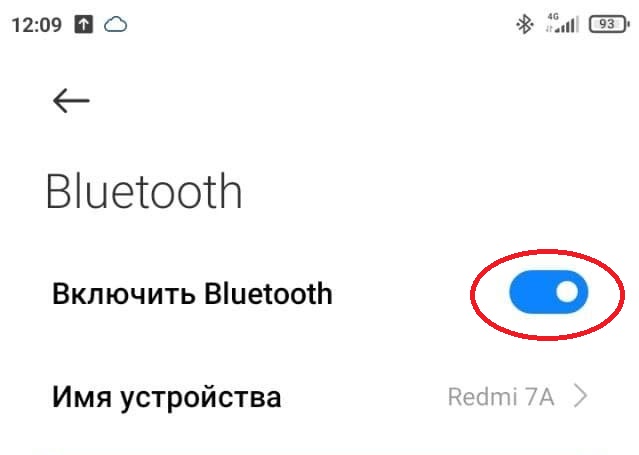
Шаг 3. Убедитесь, что в настройках смартфона включено определение «Местоположения». Для этого, нажмите на соответствующий переключатель.

Шаг 4. Затем, откройте магазин приложений, например, Play Market, и в поисковой строке напишите название приложения, которое указано в инструкции для работы с браслетом либо часами. В нашем конкретном случае — это Smart Health. Как вариант можно навести камеру вашего смартфона на QR код указанный в инструкции к браслету.
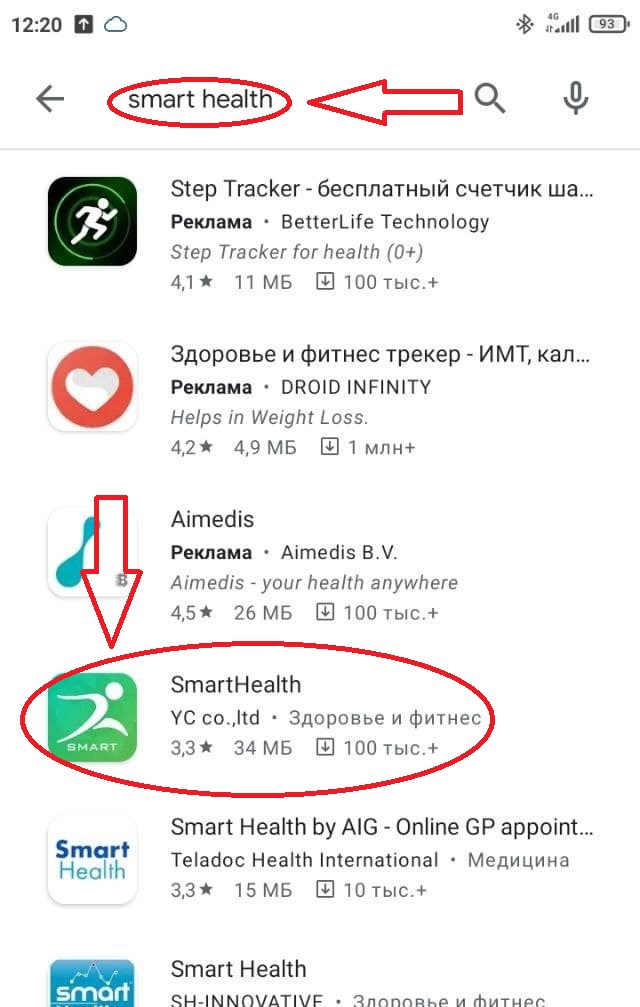
Шаг 5. Нажмите кнопку «Установить» и, по окончании скачивания, — кнопку «Открыть».

Шаг 5. Нажмите кнопку «Установить» и, по окончании скачивания, — кнопку «Открыть».

Шаг 6. При первом запуске, приложение запросит логин и пароль от учетной записи пользователя. этот шаг можно пропустить в правом верхнем углу, либо зарегистрироваться если хотите, чтобы ваши данные сохранялись в облачном хранилище, также потребуется для удалённого мониторинга. В случае с приложением Smart Health, создать аккаунт можно прямо здесь — для этого понадобится рабочий адрес электронной почты. Можно также войти через сторонний аккаунт, Facebook или Google.
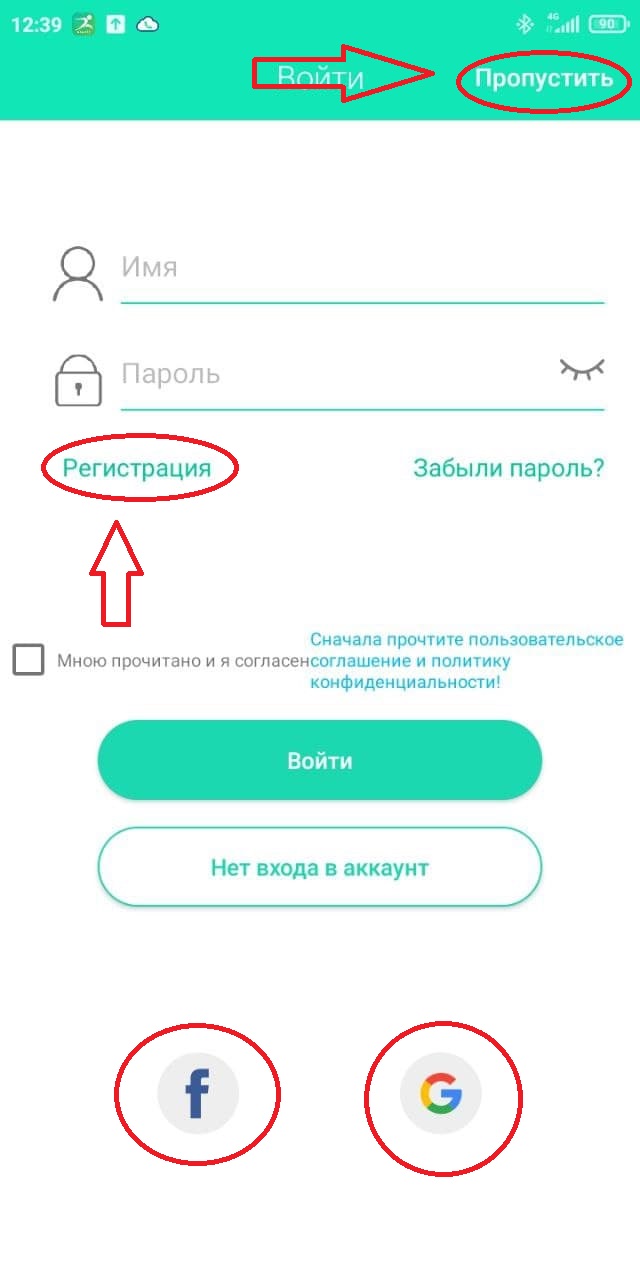
Шаг 7. После того как выполнен вход в приложение, закрываем его и переходим в раздел «настройки» смартфона, в настройках телефона находим раздел «приложения» открываем, далее все приложения, в появившемся списке находим наше приложение Smart Health и нажимаем на него для перехода в раздел сведения.

Шаг 7. После того как выполнен вход в приложение, закрываем его и переходим в раздел «настройки» смартфона, в настройках телефона находим раздел «приложения» открываем, далее все приложения, в появившемся списке находим наше приложение Smart Health и нажимаем на него для перехода в раздел сведения.


Шаг 8. В появившемся окне мы видим «автозапуск» необходимо включить, далее переходим в раздел «разрешения приложений», в этом подразделе необходимо включить все разрешения, для этого кликаем поочерёдно «камера» далее «разрешить» и так далее по всем пунктам, как только вы «разрешили» приложению все, возвращаемся в предыдущий раздел «сведения».
Пункт «Уведомления» если хотите получать уведомления – включаем, далее переходим в «контроль активности» по умолчанию на всех приложениях стоит «умный режим» переключим его на «нет ограничений», в некоторых смартфонах может называться «разрешить работу в фоновом режиме»




Шаг 8. В появившемся окне мы видим «автозапуск» необходимо включить, далее переходим в раздел «разрешения приложений», в этом подразделе необходимо включить все разрешения, для этого кликаем поочерёдно «камера» далее «разрешить» и так далее по всем пунктам, как только вы «разрешили» приложению все, возвращаемся в предыдущий раздел «сведения».
Пункт «Уведомления» если хотите получать уведомления – включаем, далее переходим в «контроль активности» по умолчанию на всех приложениях стоит «умный режим» переключим его на «нет ограничений», в некоторых смартфонах может называться «разрешить работу в фоновом режиме»




Шаг 9. И так, мы дали приложению доступ на все, разрешили работу в фоновом режиме, теперь снова открываем наше приложение Smart Health и переходим непосредственно к подключению, в настройках самого приложения, в правом нижнем углу «настройки» далее нажимаем на «не подключено», если ранее все шаги были сделаны правильно появится наше устройство, нажимаем на него


Шаг.10 Проверьте на браслете должны отображаться корректно время и дата, если все так, мы подключили браслет здоровья Biomer BT68 к смартфону, осталось заполнить информацию о себе, и настроить работу браслета «под себя» в приложении, на этом все, приятного пользования!


Шаг.10 Проверьте на браслете должны отображаться корректно время и дата, если все так, мы подключили браслет здоровья Biomer BT68 к смартфону, осталось заполнить информацию о себе, и настроить работу браслета «под себя» в приложении, на этом все, приятного пользования!

Как работают ёмкостные и пьезоэлектрические акселерометры?
Электрические акселерометры по принципу работы недалеко ушли от механических. Я постараюсь принципы работы акселерометров в максимально упрощённом виде, так что не забывайте, что в настоящих устройствах всё устроено несколько сложнее, хоть и работает благодаря тем же законам.
Акселерометры бывают разные, но наиболее распространёнными являются два вида: ёмкостные и пьезоэлектрические. Чтобы принципы работы были более понятны, я нарисовал простую схему:
В ёмкостных акселерометрах чувствительным элементом являются пластины конденсаторов. Ёмкость конденсатора обратно пропорциональна расстоянию между пластинами. Когда груз, перемещающийся при движении, давит на одну из пластин, расстояние уменьшается, и, соответственно, увеличивается ёмкость. Микроконтроллер регистрирует изменение ёмкости на выходах акселерометра и понимает, что произошло движение.
В пьезоэлектрических акселерометрах вместо пластин используются кристаллы пьезоэлектрических веществ. Распространённым пьезоэлектриком является кристаллический кварц, но я не уверен, что именно кварц устанавливается в акселерометрах браслетов. Скорее всего, там нечто жуткое вроде цирконата-титаната свинца или чего-то подобного.
Пьезоэлектрический эффект заключается в поляризации (возникновения разности потенциалов) материала при деформации. Также, как и в ёмкостном акселерометре, груз при движении давит на кристалл пьезоэлектрика, тот сжимается и генерирует разность потенциалов, которая регистрируется потенциометром микроконтроллера.
Синхронизация фитнес-браслета со смартфоном
Пришло время соединить фитнес-браслет с мобильным телефоном, что позволит просматривать данные о вашей активности через установленное вами приложение. Перед осуществлением синхронизации убедитесь, что трекер находится рядом с телефоном, на нём включен блютуз, Интернет, и работает функция определения местоположения (GPS).
Если после авторизации в приложении процесс сопряжения с браслетом не запускается автоматически, найдите в приложении опцию запуска сопряжения (поиска устройства для сопряжения). Лучшие приложения такого плана обычно имеют чёткие руководства на экране, помогающие провести процедуру синхронизации.
Обычно запустив поиск фитнес-трекера с помощью приложения через блютуз, вы быстро обнаружите ваш гаджет. Останется тапнуть на его название на экране приложения. И процедура синхронизации с телефоном будет осуществлена.
Давайте рассмотрим, как выполнить сопряжение фитнес браслета со смартфоном на примере ряда популярных моделей.
Установка специализированного приложения на смартфон для синхронизации
Для работы практически всех фитнес-трекеров требуется установка на смартфон специализированного приложения, обслуживающего работу данной модели. Такие приложения обычно разработаны как для ОС Андроид, так и на iOS, и вы можете найти соответствующий вариант программы для синхронизации на Play Market или App Store.
Какое именно приложение требуется для вашего фитнес-браслета можно определить по инструкции, идущей в комплекте к устройству . Обычно там указано название приложения или ссылка на него, поданная в виде QR-кода . Просканируйте данный код с помощью любого приложения для сканирования QR-кодов, и вы получите ссылку. Перейдя по ней, вы сможете скачать обслуживающую трекер программу, и установить её на ваш телефон.
Отличие М4 от М3
Кратко расскажем об отличиях модели М3 от М4. Во-первых, это размер капсулы: М4 стал чуть меньше и на пару миллиметров тоньше. Также изменилась емкость аккумулятора: если в М3 она составляла 80 мАч, то в М4 эта цифра составляет 90 мАч. Также сюда можно добавить улучшенный HD-дисплей. Во всем остальном эти две модели браслетов абсолютно идентичны. Однако отзывы покупателей утверждают о том, что М3 является не более, чем игрушкой: гаджет умудрился измерить пульс и артериальное давление даже у стола, так что о получении каких-либо правдивых данных о своем здоровье речи быть не может. Но и цена у этого фитнес-браслета довольно низкая, поэтому вполне можно приобрести его для использования в качестве стильных часов.
Источник
Отличия M4 от Mi Band 4
Смарт браслет M4 является практически копией Mi Smart Band 4. Это сильно бросается в глаза как по внешнему виду устройства, так и по функциям или прошивке.
Умные часы M4
Производитель копии даже не старается скрыть то, что они создали очень похожую вещь. Но трекер не выдаётся за оригинал, что для нас также является хорошей новостью. Устройства, которые сопряжаются с телефоном, очень сильно похожи. Между ними немало отличий, которые легко заметить, если знать о них. Например, в главном меню подключенных к телефону смарт часов M4 нет раздела с погодой.
Другие отличия:
- На копии отображается чётко выраженный небольшой, белый кружок, тогда как в Mi Band 4 его нет. В оригинальном браслете от Xiaomi вся поверхность экрана является сенсорной; Кружок на кнопке питания в M4
- Кнопка на застёжке копии блестит, будто виниловая пластинка. В Mi Band она матовая и не такая представительная; Различия в кнопке на застёжке
- Качество изображения на экране в M4 значительно хуже. Буквы отображаются не так ярко и более расплывчаты:
- В прототипе скорость работы датчиков немного медленнее.
Сравнение умных часов M4 и Mi Band 4
В Mi Band к тому же все они показывают точную информацию. Почему-то в копии их не доработали.
Подключение браслета Xiaomi Mi Smart Band 5 к телефону по Bluetooth (Android/iOS)
Теперь можно переходить к подключению браслета Mi Band 5 к смартфону. Операционная система в данном случае не имеет значения — инструкция универсальна как для Андроид, так и для iPhone на iOS. Если помните, в прошлом поколении, Smart Band 4, мы сразу во время подключения могли выбрать нужный язык в соответствии с тем, какой регион был выбран в настройках в мобильном приложении.
Соответственно, у нас на экране отображается три языка, среди которых есть английский, и приглашение спарить Xiaomi Mi Band 5 с телефоном.
Поэтому мы возвращаемся к смартфону. На нем необходимо включить беспроводной модуль Bluetooth, а браслет помеcтить рядом с ним. После чего в приложении Mi Fit нажимаем на маленький «плюсик» в углу экрана. Для добавления фитнес трекера выбираем «Браслет»
После установки связи браслет завибрирует и попросит подтвердить на экране сопряжение. Нажимаем на нем на галочку
После чего он появится в списке устройств в Mi Fit
Зарядка фитнес-браслета перед подключением
Первый важный шаг, позволяющий нам выполнить синхронизацию фитнес-трекера со смартфоном — это полностью зарядить оба устройства . Большинство продающихся на рынке устройств поставляются с зарядным кабелем USB. Один конец такого кабеля подключается к браслету, а второй — к разъёму ЮСБ зарядного устройства (ноутбука, планшета павербанка etc.).
Если у вашего устройства есть экран, то появится символ, например, в виде батареи, показывающий, что устройство подключено и заряжается. В ином случае о зарядке сигнализирует светодиодная подсветка, мигание (свечение) которой указывает на зарядку браслета.
Как пользоваться шагомером
Для того чтобы использовать фитнес браслет правильно, следует заранее ознакомиться с его функционалом. Параметры активности позволяют получать подробную информацию о физической активности, переносимости тех или иных упражнений и даже о том какая пища была употреблена. С помощью приложения на смартфоне можно делать оценку параметров.
Девайс позволяет настроить распорядок дня в соответствии с индивидуальными особенностями организма. При необходимости можно поставить уведомления, чтобы не забыть о важных делах.
Особенности использования функции «Шагомер»:
Важно изначально правильно надеть браслет, чтобы контакт с кожей был достаточно тесным.
Необходимость в ношении возникает при занятиях спортом, при заболеваниях сердечно-сосудистой системы и высоком давлении.
Благодаря круглосуточному мониторингу физической активности можно составить верный распорядок дня и уделить больше времени сну, занятиям спортом и пробежкам это незаменимо для людей, которые ведут активный образ жизни.
Подготовка
Процедура подключения фитнес-браслета к телефону обязательна, поскольку без нее трекер никак не станет реагировать на команды пользователя. Правильная подготовка к синхронизации обеспечит ускорение процесса. Она предполагает следующие действия со стороны владельца браслета:
- Зарядить Ми Бенд 5 минимум до 50%.
- Установить на смартфон приложение для подключения.
Приложения для синхронизации трекера с телефоном
Браслет Mi Band 5 неспособен работать без синхронизации со смартфоном, которая осуществляется через специальное приложение. Управлять и настраивать гаджет возможно при помощи следующих утилит:
- Mi Fit.
- Master for Mi Band (Mi Band Master).
- Notify & Fitness for Mi Band.
- Tools & Mi Band.
Требования к ОС и Bluetooth
Представители пятого поколения браслетов от Xiaomi подключаются к двум операционным системам – Android 6.0 и выше и iOS 10.0 и выше. Трекеры поддерживают Bluetooth версии 5.0.
Версия приложения Mi Fit не имеет значения, но лучше всего скачивать утилиту со всеми обновлениями в Play Market или App Store, чтобы избежать неполадок в дальнейшем.
Начальный экран после подключения трекера к телефону.
M2 – бюджетный китайский аналог Xiaomi Mi Band 2
Фитнес-браслет М2 считается недорогим китайским аналогом трекера Xiaomi Mi Band 2. По сути, функционал обеих устройств схож: оба используются за контролем здоровья, состояния организма, а также для обеспечения максимального комфорта при занятиях спортом.
Главные функции браслета М2 следующие:
контроль активности в течение дня. Можно следить за ритмом, ставить разные напоминания, смотреть за временем, то есть полностью контролировать некоторые показатели организма и устанавливать свой распорядок дня;
расчёт расстояния, пройденного владельцем. Определяется по движениям руки. Когда человек делает шаг, то непроизвольно двигает рукой, этот момент и считывается часами. Любой трекер работает по такому принципу, поэтому часто возможны ошибки, когда владелец просто трясёт рукой, а гаджет воспринимает это в качестве шага;
приблизительный расчёт расходованных калорий. Определить параметр точно не получится, так как он во многом зависит от индивидуальных особенностей организма, в том числе от уровня метаболизма. Кроме того, невозможно посчитать энергетическое потребление при выполнении силовых движений;
отслеживание показаний сердечного ритма
Следить за пульсом предельно важно при занятиях спортом. Он должен быть относительно стабильным, увеличиваться при нагрузке и уменьшаться при успокоении
Также стабильно высокий пульс необходим при желании сбросить лишний вес;
контроль за сном, а именно за фазами посредством работы различных датчиков. На основании ритма сердца, производимых звуков и движений, гаджет определяет, в какой фазе сна находится владелец. Показания не слишком точные, но позволяют обозначить примерную картину состояния спортсмена;
шагомер, который учитывает не расстояние, а именно шаги;
функция умного будильника, которая позволяет пробуждать организм без вреда для здоровья, в отличие от классических будильников, которые будят резко. Слишком резкое пробуждение, от громких звуков, считается вредным, организм должен сначала перейти из глубокого сна в быстрый, а только потом пробудиться;
вывод уведомлений о звонках и сообщениях на экран трекера. Вывести можно не только обычные звонки и смс-сообщения, но и уведомления от разных приложений. Настройки позволяют выбрать наиболее важные и отключить уведомления от остальных;
часы. Гаджет занимает место обычных наручных часов, поэтому логично, что он также выполняет и эту функцию. Пока не будет выбрано другое, он показывает время;
установка уведомлений и напоминаний, например, можно поставить напоминание о необходимости выпить лекарство или выполнить определённое действие.
Устройство имеет небольшой аккумулятор, на 70 мАч, но этого хватает на длительный период использования, так как трекер не требует больших расходов. Работать гаджет может при температурах от -10 до +50 градусов. Весит немного — 20 грамм.
Общий принцип работы и функционал ничем не отличается от Xiaomi Mi Band 2. Отличия незначительные. Например, М2 считается более дешёвым, поэтому использует батарею меньшей вместимости. Устройство работает около 5 дней, тогда как Xiaomi Mi Band 2 – до 3 недель. Также имеются незначительные отличия во внешнем виде.
Несмотря на то, что М2 считается более дешёвым аналогом Mi Band 2 из Китая, он обладает рядом преимуществ по сравнению с прочими конкурентами. Так, устройство славится более высокой точностью в измерении параметров организма, возможностью мониторинга режима, шагометра, а также достаточно хорошей прочностью.
Подготовка к настройке смарт вотч
Настройка смарт часов начинается с подготовительного этапа. Здесь пользователь проверяет состояние устройства, аккумулятора, СИМ карты. Внезапно возникшие проблемы мешают работе прибора. Как решить их легко и быстро, описано ниже.
Как настроить аккумулятор
Как правильно начать работу аккумулятора:
- Проверьте его состояние – разряженные смарт вотч не включатся;
- По надобности зарядите – устройство требует 100-процентной зарядки;
- Прокачайте работу аккумулятора – трижды разрядите и зарядите смартчасы.
Каждая модель заряжается разным способом. Это привычное зарядное или блок питания, магнитная док-станция (крэдл), подставка (беспроводной способ). Если умные часы не заряжаются, проверьте состояние зарядного устройства. Возможно, оно сломано. Иногда проблема в контактах смарт вотч. Загляните в разъем, и убедитесь в их целостности.
Детали о настройке СИМ карты
После приобретения СИМ карту нужно:
- Активировать
- Снять блокировку (PIN код и др.)
- Пополнить баланс
Активируйте симку пополнением. Как проверить баланс указано на стартовом пакете. Это комбинация цифр, набрав которую пользователь отслеживает состояние счета.
Рекомендуем пакет в 1000Мб. Отдайте предпочтение операторам Мегафон, Билайн или МТС. Они не требуют специализированных настроек, в отличие от остальных. СИМ карты настраиваются стандартным способом. Симки других операторов требуют выполнения СМС-команд. Их настройка сложнее.
Как подключить браслет к телефону
После зарядки приобретенного девайса следует синхронизировать его с персональным устройством связи. Это может быть ПК, ноутбук, планшет, но удобней всего связать фитнес-браслет со смартфоном.
Делается это при помощи учетной записи в специальной программке Mi Fit, которая предполагает подсоединение различных устройств. При включенном Bluetooth в соответствующем перечне нужно выбрать пункт «Браслет» и поднести подключаемый девайс к смартфону.
При успешной синхронизации фитнес-трекер завибрирует. В этот момент нужно нажать на сенсорную кнопку на экране смартфона. После этого гаджетом уже можно пользоваться. Следует перейти в раздел «Настройки» и выбрать нужные функции.
Для удобства дальнейшей эксплуатации не следует отключать Bluetooth на смартфоне. Память браслета довольно ограничена – ее хватает всего на 10-12 дней. Для корректной работы устройство должно постоянно передавать данные в приложение на телефоне.
Как подключить Xiaomi Mi Band 2 к телефону?
Перед тем, как подключить фитнес-трекер Xiaomi к смартфону, нужно его как следует зарядить, хотя когда вы его только достаете из коробки, скорее всего на нем будет какой-то процент батареи — садится она ооочень медленно. Зарядка оригинальная и единственный минус — неудобно каждый раз доставать браслет из ремешка и потом вставлять обратно — хорошо, что делать это приходится не так часто.
Для подключения браслета Xiaomi Mi Band 2 к телефону на последнем необходимо активировать Bluetooth — именно по этому типу беспроводной связи настраивается сопряжение. Благо, что у меня смартфон от той же фирмы, Xiaomi Redmi 4X, поэтому никаких проблем возникнуть не должно.
Далее необходимо установить программу Mi Fit из репозитория Google Play Market — она бесплатна и лежит в свободном доступе. После запуска создаем учетную запись в Xiаomi, либо используем уже существующий аккаунт на Google или Facebook — у тех, кто пользуется телефоном на Android, по-любому есть почта на Гугле, поэтому здесь никаких сложностей нет.
После авторизации нажимаем на ссылку «Устройство не подключено — нажмите для привязки»
Выбираем тип устройства — «Браслет»
Принимаем условия использования, в которых говорится, что будет собираться и храниться информация о вашем сне и пульсе
Далее телефон начнет поиск браслета Xiaomi Mi Band 2
Для подключения нажмите на функциональную кнопку на трекере
После успешной синхронизации настраиваем разблокировку телефона с помощью браслета — есть тут такая удобная функция, при которой если вы с Xiaomi Mi Band 2 подключены к телефону и находитесь в зоне приема, то экран разблокируется автоматически без каких-либо действий с вашей стороны — без ввода пароля или отпечатка пальца.
Поскольку я это уже раньше делал, у меня отображается функция восстановления разблокировки — при первичной настройке Xiaomi Mi Band 2 будет высвечиваться функция подключения с нуля.
Для ее включения набираем пароль от телефона
Еще раз нажимаем кнопку на трекере
И вуаля — браслет Xiaomi Mi Band 2 подключен к телефону.
Осталось только настроить расстояние, при котором будет срабатывать разблокировка телефона через Xiaomi Mi Band 2
Доступны три градации:
- близко
- рядом
- далеко
Кстати, сразу после подключения, Xiaomi Mi Band 2 автоматически запросил обновление по воздуху с сервера и установил свежую версию микропрограммы.
Как пользоваться пульсометром
Независимо от используемого приложения, на любом устройстве есть кнопка «Пульс». Нажав на нее, пользователь попадает на страницу, на которой указаны соответствующие измерения. Во время измерения нужно прижать руку к груди и не совершать лишних движений, чтобы получить максимально точную информацию.
Контроль пульсовых зон позволяет улучшить отклик на физическую нагрузку если речь идет о необходимости скинуть вес, то утренние пробежки должны давать результат – 130 уд./мин. Если показатели будут выше или ниже, то процессы сжигания жира замедлятся. Не контролируя пульс, практически нет смысла в пробежках.
В связи с модой на здоровый образ жизни все больше людей приобретают и носят фитнес-браслеты – гаджеты, которые позволяют следить за текущим состоянием здоровья и контролировать энергозатраты. Силиконовые ремешки этих девайсов легко регулируются. Благодаря этому их могут надевать люди с любым размером запястья, в том числе и дети.
Чтобы получать более достоверные данные относительно собственной физической активности, правши должны надевать приспособление на левую руку, левши – на правую.
Какое нужно приложение для разных брендов часов
Установка любых программ выполняется через специализированный магазин: Google Play для Android, App Store для iOS. Соответствующее окошко имеется на каждом мобильном девайсе. Для получения приложения входят в магазин, вводят наименование нужного контента. Поиск облегчается посредством ввода искомого приложения по модели девайса в интернете или находится в документах к смарт-трекеру.
Предлагаем ТОП-3 распространенных приложения
Nike Run Club
Эффективный и безопасный метод поиска и загрузки нужной программы – поиск по коду QR, который также находится в руководстве, входящем в комплектацию гаджета. После того, как шифр считается, прибор окажется в разделе магазина по соответствующей тематике.
На какой руке носить фитнес браслет. Как правильно носить.
После того как настройки смарт браслета включены, устройство следует надеть на руку и не снимать. Трекер будет измерять шаги, и сохранять полученные сведения в приложении. Если фитнес-браслет оснащен экраном, то посмотреть статистику можно прямо на устройстве.
Во время бега нужно запустить соответствующий режим или же воспользоваться дополнительным приложением Runtastic. Фитнес браслет автоматически будет замерять расстояние и пульс. При чрезмерной нагрузке устройство уведомит о достижении цели тренировки.
Большой популярностью пользуются трекеры, оснащенные функцией подсчета калорий и шагов. Функционал зависит от используемой модели. Более продвинутые гаджеты стоят дороже. Пользователи научились пользоваться трекерами, закачивая дополнительные приложения, которые упрощают использование гаджета, делая его более универсальным.
Подключение к смартфону
Сам по себе, без подключения к смартфону, Mi Band 5 – просто красивый аксессуар на руке. Без сопряжения с телефоном он не может даже показывать время. Поэтому, для полноценной работы понадобится мобильное приложение. Называется приложение Mi Fit.
Оно бесплатное и доступно для скачивания как в Play Market (для ANDROID), так и в AppStore (для iOS). Скачать Mi Fit можно по ссылкам ниже:
Для ANDROID: https://play.google.com/store/apps/details?id=com.xiaomi.hm.health&hl=ru
Для iOS: https://apps.apple.com/ru/app/mi-fit/id938688461
Еще скачать приложение можно отсканировав QR-код из инструкции или найти Mi Fit в магазинах приложений по названию.
QR-код для скачивания Mi Fit
После того, как приложение загружено и установлено, нужно его запустить и авторизоваться. Доступно несколько вариантов авторизации в Mi Fit:
- Через учетную запись Mi Fit
- Через Mi аккаунт;
- Через аккаунт Google;
- Через WeChat;
- Через профиль в Facebook;
- С помощью Apple ID.
Если ни одного из этих аккаунтов нет, необходимо пройти несложную процедуру регистрации. Процесс регистрации очень простой и понятный, поэтому обычно не вызывает затруднений. Нужно всего лишь следовать подсказкам. Также можно воспользоваться нашей подробной инструкцией по созданию Mi-аккаунта. Перейти к ней можно по этой ссылке.
После авторизации в приложении можно переходить к подключению браслета. Для этого нажимаем «+» в правом верхнем углу главного рабочего стола приложения.
Еще можно перейти ко вкладке «Профиль» и выбрать «Добавить устройство».
В новом окне выбираем «Браслет», соглашаемся со всеми уведомлениями о сборе статистики и даем все необходимые разрешения.
После этого начинается поиск устройства. Как только браслет будет обнаружен, он уведомит об этом вибрацией. Затем нужно нажать на соответствующий значок на экране браслета.
Далее приложение проверит наличие обновлений для фитнес-браслета, при необходимости установит их. Перед первым использованием Mi Fit предложит ознакомиться с новыми возможностями устройства. Необходимо пролистать до последней вкладки и нажать кнопку «Попробовать».
Дата и время автоматически синхронизируется. Для перевода интерфейса на нужный язык нужно перейти во вкладку «Профиль», выбрать «фитнес-браслет Mi Smart Band 5» и в следующем окне пункт «Язык». В следующем окне выбираем нужный нам язык и жмем кнопку «ОК».
Все, браслет подключен и можно переходить к его настройкам.
Инструкция по решению проблем с подключением умного браслета
Часто с данной моделью смарт браслета возникают проблемы при подключении. И в некоторых случаях во время эксплуатации. Обычно, при попытке сопряжения фитнес браслета и мобильного телефона ничего не выходит. Например, M4 не отображается в списке подключенных устройств, как указано в руководстве пользователя.
В этом случае попробуйте удалить его из списка на телефоне. А на самом смарт трекере сбросить настройки. Для этого перейдите в дополнительное меню «More» и выберите последний пункт «Reset».
Не пытайтесь подключить браслет без приложения на телефоне или в обход его. Подключение производится при помощи ФитПро. Или попробуйте воспользоваться мобильным приложением Lefun Health. Оно также подходит для использования умных часов Smart Bracelet M4, к которым подробной инструкции на русском языке пока нет. В приложении можно найти функции для управления браслетом. А также активировать или деактивировать сообщения, которые приходят в смартфоне из ВКонтакте, WhatsApp, Viber и приложения стандартных сообщений.
Комплектация и внешний вид смарт браслета M4 Band Bracelet
Коробка, в которой лежал M4 Smart Band, сама по себе необычна. Она неразборная и выполненена из одного склеенного листа картона. На лицевой части изображен умный браслет.
На оборотной перечислены его основные характеристики, а на одной из граней отпечатан QR код, по которому можно скачать на телефон мобильное приложение для настройки его под себя.
А необычность упаковки заключается в том, что браслет достается сбоку, а не из-под крышки, как мы привыкли. Он прикрыт прозрачным пластиковым колпаком. Внутри кроме самого трекера лежит только инструкция. Провода или зарядного устройства нет, и это не случайно. А почему, вы узнаете чуть позже.
Выглядит браслет M4 вполне современно и спортивно благодаря обтекаемым формам. Мягкий силиконовый ремешок плавно перетекает в корпус трекера, образуя одну монолитную линию. На первый взгляд можно даже подумать, что они сделаны как единое целое.
Но это не так. С одного края ремешок отстегивается, открывая USB разъем для зарядки. Вот почему в комплекте никаких аксессуаров для восполнения энергии нет. Браслет напрямую вставляется в любой USB порт — адаптера питания от смартфона, сетевого фильтра или компьютера. И заряжается напрямую от источника питания.
Интересное инженерное решение, которое очень практично, так как не нужно думать о том, чтобы носить с собой кабель с определенным разъемом для подзарядки электронных часов.
Сам же браслет пластиковый. Имеется несколько цветовых вариантов коруса и ремешков на любой вкус от классического черного до гламурного нежно-розового. Застежка классическая, как на старых дедушкиных часах. Отверстий на ремешке достаточно для того, чтобы плотно закрепит его на руке человека с любым телосложением.
Фитнес-трекер выполнен в защищенном от влаге корпусе по стандарту IP67. Плавать в нем нельзя, но дождя можно не бояться. В нижней его части традиционно размещен датчик пульса.
В качестве экрана используется OLED дисплей с диагональю 0.42 дюйма. Он хоть и цветной, но не сенсорный. Переключение между экранами производится с помощью «кнопки», нарисованной под экраном. Одинарное касание — переключение на следующий пункт меню. Длительное «нажатие» — погружение во внутреннее меню того или иного раздела.
Экран довольно яркий, если пользоваться им в помещении. Но вот при дневном свете на улице запаса явно не хватает. Причем отрегулировать его на M4 Smart Band, как на том же Xiaomi Mi Band, невозможно ни из меню браслета, ни из приложения.
Из доступных функций стандартный набор:
- Время
- Количество шагов
- Калории
- Километраж
- Пульс
- Режимы упражнений
- Длительность сна
- Уведомления о звонках и сообщениях
- Поиск телефона
- И некоторые другие
Поменять тему стартового экрана также невозможно, так что любители кастомизации будут огорчены. Хотя вся необходимая сводная информация на нем присутствует. После активации экран гаснет буквально через несколько секунд, что лично меня немного раздражает. Например, если не успел сразу при поступлении СМС посмотреть на браслет, то потом придется листать меню, чтобы снова посмотреть информацию о данном оповещении. И бороться с этим никак невозможно. Хотя такое решение, которое используется в современных фитнес трекерах понятно. При емкости батареи в 80 mAh инженеры стараются максимально снизить нагрузку на батарею, чтобы продлить автономность работу гаджета.
Настраиваем время и дату на китайских LED часах с одной кнопкой
Внешне наручные Led часы скорее похожи на браслет, чем на традиционные часы, но стоит только включить гаджет, и он засветится яркими цифрами. Разумеется, сразу же возникает вопрос о том, как, управляя одной кнопкой, настроить дату и время. На самом деле здесь нет ничего сложного, нужно лишь запомнить несколько нехитрых комбинаций.
Первое, на что следует обратить внимание – в обычном состоянии экран таких часов всегда отключен, сделано это в целях экономии заряда батареи. Экран LED часов включается только после нажатия кнопки, а светится он 2-3 минуты
Экран LED часов включается только после нажатия кнопки, а светится он 2-3 минуты.
- Для настройки китайских часов с одной кнопкойкнопку необходимо зажать на 2-3 секунды. После этого цифры с временем начнут мигать, значит, можно настраивать устройство.
- Короткими нажатиями по кнопке следует выставить текущий час. Например, если в данный момент 11 часов, надо сделать 11 коротких нажатий.
- После зажатия кнопки на 1-2 секунды появляется возможность установить текущую минуту. Если, например, в данный момент 11 часов 42 минуты, придется сделать 42 коротких нажатия.
- После следующего зажатия кнопки появляется возможность установки даты, которая устанавливается аналогично со временем.
Как настроить настенные или настольные часы с кнопками
ВИДЕО ИНСТРУКЦИЯ» alt=»»>
Основные выводы
Фитнес-браслет М2 – это аналог устройства Xiaomi Mi Band 2. Он позволяет отслеживать основные характеристики организма, использовать умный будильник или просто следить за временем. Функционал гаджета существенен, практически не отличается от Xiaomi Mi Band 2, а по некоторым параметрам даже превосходит его.
Настройка производится через специальное приложение DroiHealth. Можно использовать и другие программы от сторонних производителей. Через смартфон можно будет поставить точное время и дату, установить будильник и максимально расширить возможности умного устройства.
256ProWellnessОглавлениеКак настроить/изменить время и дату в фитнес-браслетах от разных производителей?Настроить время на фитнес-браслете можно либо с помощью специального приложения и смартфона, либо в настройках самого устройства. Рассказываем, как это сделать на гаджетах от разных производителей.
Настроить время на фитнес-браслете можно либо с помощью специального приложения и смартфона, либо в настройках самого устройства. Большинство трекеров автоматически распознают время, установленное в телефоне, при первичном подключении гаджетов. Изменить же его можно вручную.
Смарт браслеты давно стали популярным аксессуаром для людей, которые следят за своим здоровьем и физической активностью. Одним из наиболее востребованных моделей является браслет Your Health Steward, купить который можно на AliExpress.
Однако, для многих пользователей настройка и использование этого устройства могут стать непростой задачей. В данной статье мы подробно расскажем, как правильно настроить свой смарт браслет Your Health Steward, чтобы получить максимальную пользу от его использования.
Мы подготовили для вас практические советы, которые помогут настроить браслет на определенные параметры, синхронизировать его с вашим смартфоном, задать цели для физической активности и многие другие полезные функции. Также мы расскажем об основных преимуществах этого браслета и ответим на несколько часто задаваемых вопросов от пользователей.
Содержание
- Установка приложения
- Шаг 1: Найдите приложение Your Health Steward в App Store или Google Play Store
- Шаг 2: Скачайте и установите приложение на свой телефон
- Шаг 3: Запустите приложение и зарегистрируйтесь
- Регистрация пользователя
- Настройка основных функций
- Подключение к приложению Your Health Steward
- Установка функции мониторинга пульса
- Установка функции мониторинга сна
- Советы по использованию смарт браслета Your Health Steward
- 1. Не забывайте перезаряжать браслет
- 2. Настройте напоминания о посещении врача
- 3. Используйте функцию шагомера
- 4. Следите за своей сердечной активностью
- 5. Используйте функцию сна
- Проблемы и их решение при настройке смарт браслета Your Health Steward
- Проблема с подключением Bluetooth
- Проблемы с синхронизацией данных
- Проблемы с зарядкой
- Вопрос-ответ
- Как подключить смарт браслет к телефону?
- Можно ли использовать смарт браслет без телефона?
- Можно ли установить Your Health Steward на компьютер?
- Как настроить напоминания о физической активности?
- Как настроить вибрацию на смарт браслете?
- Можно ли настроить отслеживание сна на смарт браслете?
Установка приложения
Шаг 1: Найдите приложение Your Health Steward в App Store или Google Play Store
Первым шагом для использования смарт браслета Your Health Steward необходимо установить приложение на свой мобильный телефон. Приложение доступно для скачивания как на Android, так и на iOS. Найдите приложение в соответствующем магазине приложений.
Шаг 2: Скачайте и установите приложение на свой телефон
Скачайте и установите приложение Your Health Steward на своем мобильном телефоне. Для этого необходимо нажать на кнопку «Установить» и дождаться окончания загрузки. После этого приложение будет автоматически установлено на ваш телефон.
Шаг 3: Запустите приложение и зарегистрируйтесь
После установки приложения необходимо его запустить. При первом запуске вам будет предложено зарегистрироваться в приложении. Для этого необходимо указать свой e-mail и придумать пароль. После этого следуйте инструкциям в приложении, чтобы завершить регистрацию и подключить ваш смарт браслет.
Регистрация пользователя
Для того чтобы использовать функционал смарт браслета с AliExpress Your Health Steward, необходимо пройти регистрацию на устройстве и в соответствующем приложении. Для этого нужно выполнить следующие шаги:
- Скачать приложение на смартфон и зарегистрироваться в нем, внести необходимые данные и подтвердить email или номер телефона.
- Загрузить приложение на смартфон, которое совместимо с устройством. Обычно это делается через QR-код на упаковке браслета или по ссылке на сайте производителя.
- Запустить приложение и нажать кнопку «Добавить устройство», ввести имя пользователя и пароль.
- На смарт браслете появится код, который нужно ввести в приложение на телефоне. После этого устройство будет синхронизировано с приложением.
После успешной регистрации и синхронизации устройства с приложением, пользователь может начать использовать функционал смарт браслета, такой как отслеживание физической активности, мониторинг сердечного ритма и сна, уведомления о звонках и сообщениях, и многое другое.
Настройка основных функций
Подключение к приложению Your Health Steward
Для начала настройки основных функций смарт браслета, необходимо скачать приложение Your Health Steward на смартфон через Google Play или App Store. Затем необходимо зарегистрироваться в приложении и выбрать опцию «Добавить устройство».
В появившемся списке устройств нужно выбрать «Smart Band» и следовать инструкциям для подключения к смарт браслету. Если устройство не подключается, убедитесь, что Bluetooth включен на смартфоне и смарт браслете.
Установка функции мониторинга пульса
Для установки функции мониторинга пульса, необходимо открыть приложение Your Health Steward и выбрать опцию «Сердечный ритм». Затем необходимо выбрать опцию «Включить мониторинг пульса».
Мониторинг пульса будет автоматически запущен на смарт браслете и будет отображать текущий пульс на экране браслета. Для отключения мониторинга пульса, нужно выбрать соответствующую опцию в приложении Your Health Steward.
Установка функции мониторинга сна
Для установки функции мониторинга сна, необходимо открыть приложение Your Health Steward и выбрать опцию «Мониторинг сна». Затем необходимо выбрать опцию «Включить мониторинг сна».
Мониторинг сна будет автоматически запущен на смарт браслете и будет отслеживать качество и продолжительность сна. Для отключения мониторинга сна, нужно выбрать соответствующую опцию в приложении Your Health Steward.
Советы по использованию смарт браслета Your Health Steward
1. Не забывайте перезаряжать браслет
Пожалуй, главный совет — следите за уровнем заряда смарт браслета Your Health Steward и перезаряжайте его своевременно. Это не только поможет избежать пропущенных уведомлений, но и продлит срок службы устройства.
2. Настройте напоминания о посещении врача
Смарт браслет Your Health Steward может помочь вам не забыть о регулярных визитах к врачу. Настройте напоминания и не пропустите следующий прием.
3. Используйте функцию шагомера
Устройство считает количество шагов, преодоленное вами за день, и помогает контролировать уровень активности. Каждый день постарайтесь увеличивать количество шагов и следить за своими достижениями на графике в приложении.
4. Следите за своей сердечной активностью
Смарт браслет Your Health Steward может отслеживать частоту сердечных сокращений и уведомлять вас в случае значительного отклонения от нормы. Следите за своей сердечной активностью и обратитесь к врачу в случае необходимости.
5. Используйте функцию сна
Смарт браслет может отслеживать качество и продолжительность вашего сна. Полученная информация поможет вам улучшить качество своего отдыха и бодрости в течение дня.
- Перезаряжайте браслет своевременно
- Настройте напоминания о визитах к врачу
- Используйте шагомер для контроля активности
- Следите за своей сердечной активностью
- Используйте функцию сна для улучшения качества отдыха
Проблемы и их решение при настройке смарт браслета Your Health Steward
Проблема с подключением Bluetooth
Иногда возникают сложности с подключением браслета к устройству. Первым делом проверьте, включен ли Bluetooth на вашем устройстве и у браслета. Если да, то попробуйте удалить устройство из списка сопряженных и добавить его заново. Если это не помогает, попробуйте включить режим «Авиарежим» на устройстве и выключить его через несколько минут. Также вам может помочь перезагрузка устройства и браслета.
Проблемы с синхронизацией данных
Если данные с браслета не синхронизируются с приложением, проверьте, что у вас установлена последняя версия приложения. Попробуйте разорвать связь между браслетом и устройством и подключить их заново. Иногда помогает отключение функции Bluetooth на других устройствах вокруг, которые могут мешать синхронизации.
Проблемы с зарядкой
Если браслет не заряжается, проверьте, что вы используете оригинальный кабель. Попробуйте подключить его к другому порту USB или адаптеру. Иногда проблема может быть связана с пылью и грязью в разъеме для зарядки, поэтому попробуйте очистить его щеткой или салфеткой.
- Если проблема не устраняется, обратитесь в службу поддержки продавца.
- Перед тем, как покупать смарт браслет, обязательно ознакомьтесь с отзывами других покупателей, чтобы убедиться в качестве и надежности продукта.
Вопрос-ответ
Как подключить смарт браслет к телефону?
Чтобы подключить смарт браслет к телефону, вам нужно скачать и установить специальное приложение Your Health Steward. После установки приложения вы должны включить Bluetooth на своём телефоне и на смарт браслете. Затем следуйте инструкциям в приложении, чтобы связать телефон и браслет.
Можно ли использовать смарт браслет без телефона?
Да, можно использовать смарт браслет без телефона. Вы можете синхронизировать данные на браслете с приложением Your Health Steward позже, когда будете подключены к интернету. Однако, если у вас нет приложения, значительная часть функционала браслета будет недоступна.
Можно ли установить Your Health Steward на компьютер?
Нет, приложение Your Health Steward доступно только для мобильных устройств и не может быть установлено на компьютер. Однако, вы можете использовать функцию экспорта данных в приложении, чтобы сохранить данные на компьютере в удобном формате.
Как настроить напоминания о физической активности?
Чтобы настроить напоминания о физической активности, откройте приложение и перейдите в раздел «Настройки». Затем найдите опцию «Напоминания о физической активности» и выберите время и дни, когда вам будет удобно получать напоминания. Убедитесь, что напоминания включены в настройках смарт браслета.
Как настроить вибрацию на смарт браслете?
Чтобы настроить вибрацию на смарт браслете, найдите настройку «Интенсивность вибрации» в приложении Your Health Steward. Измените уровень интенсивности вибрации в соответствии со своими предпочтениями.
Можно ли настроить отслеживание сна на смарт браслете?
Да, можно настроить отслеживание сна на смарт браслете. Перейдите в раздел «Отслеживание сна» в приложении Your Health Steward, затем выберите режим сна и время начала и окончания отслеживания. После того, как вы завершите отслеживание сна, приложение выдаст вам подробную информацию о продолжительности и качестве вашего сна.
Смарт-браслет «Your Health Steward» — это инновационное устройство, которое поможет вам вести здоровый образ жизни и отслеживать свои физические показатели. Однако перед тем, как начать пользоваться часами, необходимо правильно их настроить и включить. В этой инструкции вы найдете полезные советы и подробную информацию о включении смарт-браслета.
Первым шагом при включении смарт-браслета «Your Health Steward» является проверка заряда батареи. Убедитесь, что батарея полностью заряжена, для этого подключите браслет к зарядному устройству, используя прилагаемый USB-кабель. Когда батарея полностью заряжена, вы сможете продолжить настройку.
После проверки заряда батареи настало время включить смарт-браслет «Your Health Steward». Для этого удерживайте кнопку питания на браслете в течение нескольких секунд до тех пор, пока на экране не появится логотип бренда. После этого отпустите кнопку. Смарт-браслет включится, и вы увидите основное меню на экране.
Теперь, когда ваш смарт-браслет «Your Health Steward» включен, вы можете приступить к настройке индивидуальных параметров и функций. Используйте удобное меню устройства, чтобы выбрать язык, дату и время, единицы измерения и другие настройки. Убедитесь, что все параметры соответствуют вашим предпочтениям и требованиям.
Включение часов смарт-браслета «Your Health Steward» — это лишь первый шаг на пути к активной и здоровой жизни. Не забывайте использовать все функции устройства, чтобы следить за своими физическими показателями, контролировать активность и сон, а также получать уведомления о звонках и сообщениях. Смарт-браслет «Your Health Steward» станет вашим верным помощником в достижении здоровья и благополучия.
Содержание
- Как включить часы смарт-браслета «Your Health Steward»
- Подготовка к включению часов
- Шаги по включению часов
- Важные советы при включении
- Как получить подробную информацию о возможностях часов
- Описание основных функций смарт-браслета «Your Health Steward»
- Дополнительные возможности и настройки смарт-браслета
Как включить часы смарт-браслета «Your Health Steward»
Для начала использования часов смарт-браслета «Your Health Steward», необходимо правильно их включить. Следуйте инструкциям ниже, чтобы успешно активировать устройство.
|
Шаг 1: Убедитесь, что ваш смарт-браслет полностью заряжен. Подключите браслет к зарядному устройству или компьютеру при помощи прилагаемого USB-кабеля. Дождитесь, пока индикатор заряда не перестанет мигать, что будет означать, что браслет полностью заряжен. |
|
Шаг 2: Установите приложение «Your Health Steward» на свой мобильный телефон. Приложение доступно для загрузки в App Store или Google Play Store. Подключите свой смарт-браслет к приложению, следуя инструкциям экрана. |
|
Шаг 3: Включите Bluetooth на своем мобильном телефоне. Для этого откройте настройки вашего телефона, найдите в них раздел «Bluetooth» и активируйте эту функцию. |
|
Шаг 4: Откройте приложение «Your Health Steward» и войдите в свою учетную запись. Если у вас еще нет учетной записи, создайте ее при первом запуске приложения. |
|
Шаг 5: В приложении выберите опцию «Сопряжение устройства» или «Добавить устройство». Вам будет предложено выбрать модель вашего смарт-браслета из списка доступных устройств. Выберите «Your Health Steward» из списка. |
|
Шаг 6: Подтвердите сопряжение смарт-браслета с помощью кода или PIN-кода, который появится на экране вашего смарт-браслета и мобильного телефона. |
|
Шаг 7: После успешного сопряжения ваш смарт-браслет будет включен и готов к использованию. Теперь вы можете настроить его настройки и взаимодействовать с ним через приложение «Your Health Steward». |
Следуя этим шагам, вы сможете легко включить часы смарт-браслета «Your Health Steward» и начать использовать все их функции. Удачного использования!
Подготовка к включению часов
Перед началом использования смарт-браслета «Your Health Steward» необходимо правильно подготовиться к его включению. Вот несколько полезных советов, которые помогут вам сделать это без проблем:
1. Зарядите батарею
Убедитесь, что у смарт-браслета достаточно заряда для работы. Для этого используйте кабель USB, подключив его к компьютеру или зарядному устройству.
2. Установите приложение
Перед подключением смарт-браслета к телефону, необходимо установить приложение «Your Health Steward» из официального магазина приложений. Данное приложение позволит вам использовать все функциональные возможности смарт-браслета.
3. Включите Bluetooth
Убедитесь, что функция Bluetooth в вашем телефоне включена. Она необходима для установления связи между смарт-браслетом и телефоном.
4. Приготовьте настройки
Перед включением смарт-браслета, просмотрите инструкцию по установке и настройте его согласно вашим предпочтениям. Это может включать выбор языка, виджетов на экране и других настроек.
5. Включите смарт-браслет
Теперь, когда вы подготовили всё необходимое, вы можете нажать и удерживать кнопку включения на смарт-браслете, пока не появится логотип на экране. Это означает, что часы успешно включены и готовы к использованию.
Следуя этой инструкции, вы легко сможете включить смарт-браслет «Your Health Steward» и начать использовать все его функции без проблем. Удачного использования!
Шаги по включению часов
Чтобы включить часы на вашем смарт-браслете «Your Health Steward», выполните следующие шаги:
- Возьмите смарт-браслет в руки и обратите внимание на кнопку питания на боковой стороне устройства.
- Убедитесь, что у смарт-браслета достаточный заряд, чтобы включить его. Если заряд батареи низкий, подключите устройство к зарядному устройству и дождитесь полной зарядки.
- Удерживайте кнопку питания на смарт-браслете в нажатом положении в течение нескольких секунд. Вы должны увидеть, что экран смарт-браслета начинает включаться.
- Когда на экране отобразится логотип «Your Health Steward» или появится индикатор, что устройство включено, отпустите кнопку питания.
- Теперь вы можете настроить свои часы, следуя инструкциям на экране смарт-браслета.
Поздравляем! Вы успешно включили часы на своем смарт-браслете «Your Health Steward» и готовы начать использование!
Важные советы при включении
Перед началом процесса включения часов смарт-браслета «Your Health Steward» рекомендуется ознакомиться с инструкцией внимательно. Это поможет избежать ошибок и повреждений устройства.
Для начала убедитесь, что часы полностью заряжены. Подключите их к компьютеру или зарядному устройству при помощи кабеля, входящего в комплект.
Проверьте, что у вас установлено последнее обновление приложения «Your Health Steward» на своем смартфоне. Оно необходимо для правильного взаимодействия с смарт-браслетом.
Прежде чем включать часы, убедитесь, что ваш смартфон поддерживает функцию Bluetooth и она включена. Благодаря этой функции смарт-браслет сможет установить связь со смартфоном.
Включите часы, нажав и удерживая кнопку включения на боковой стороне устройства. После этого на экране появится логотип «Your Health Steward», что означает успешное включение.
Чтобы завершить процесс включения, откройте приложение «Your Health Steward» на своем смартфоне и выполните все указания, появляющиеся на экране. Таким образом, вы сможете приступить к настройке и использованию часов смарт-браслета.
Как получить подробную информацию о возможностях часов
Для получения более подробной информации о возможностях часов смарт-браслета «Your Health Steward», вам следует обратиться к руководству пользователя, которое обязательно поставляется в комплекте с устройством. В этом руководстве вы найдете все необходимые инструкции по использованию функций и настройке часов.
Если вам нужна дополнительная информация о часах и их возможностях, вы можете обратиться к официальному веб-сайту производителя или к информации, предоставленной в мобильном приложении, связанном с устройством. На веб-сайте производителя вы можете найти официальную документацию, руководства пользователя, FAQ и другую полезную информацию, которая поможет вам разобраться в функциях часов и настроить их по своему вкусу.
В дополнение к официальной документации может быть полезно посетить интернет-форумы или сообщества, связанные с вашей моделью часов. Здесь вы можете обсудить свои вопросы и обменяться опытом с другими пользователями. Это отличный способ получить дополнительные советы и трюки по использованию часов.
| Источники информации о возможностях часов: |
|---|
| 1. Руководство пользователя, поставляемое в комплекте с устройством |
| 2. Официальный веб-сайт производителя |
| 3. Мобильное приложение, связанное с устройством |
| 4. Интернет-форумы и сообщества, связанные с вашей моделью часов |
Все эти источники информации помогут вам получить детальное представление о возможностях часов и настроить их в соответствии с вашими потребностями и предпочтениями.
Описание основных функций смарт-браслета «Your Health Steward»
Основные функции смарт-браслета «Your Health Steward» включают:
- Шагомер: Устройство автоматически отслеживает количество пройденных шагов в течение дня. Вся информация отображается на ярком цветном экране, позволяя вам контролировать вашу физическую активность.
- Сон: Смарт-браслет анализирует ваш сон, отслеживая время засыпания, время пробуждения и качество сна. Вы сможете узнать, сколько времени вы проводите в каждой фазе сна, что поможет вам улучшить качество отдыха.
- Пульсометр: Смарт-браслет точно измеряет ваш пульс в реальном времени. Вы сможете отслеживать изменения в пульсе во время физической активности и в состоянии покоя.
- Напоминания: Настройте напоминания о приеме лекарств, важных встречах или просто о регулярных перерывах в работе. Смарт-браслет будет вибрировать и отображать уведомления, чтобы помочь вам не пропустить важные моменты.
- Уведомления о вызовах и сообщениях: Синхронизируйте смарт-браслет со своим смартфоном и получайте уведомления о входящих вызовах и новых сообщениях. Вам не придется доставать телефон из кармана во время тренировки или важного события.
Вооружившись этим смарт-браслетом, вы сможете более осознанно подходить к ведению здорового образа жизни. Он поможет вам отследить свою физическую активность, контролировать сердечный ритм и улучшить качество сна. Используйте все возможности смарт-браслета «Your Health Steward» для достижения ваших целей и заботы о вашем здоровье.
Дополнительные возможности и настройки смарт-браслета
Смарт-браслет «Your Health Steward» предлагает множество дополнительных функций и настроек, которые помогут вам управлять вашим здоровьем и достигать ваших целей.
Одной из основных возможностей смарт-браслета является отслеживание активности. Он автоматически регистрирует вашу физическую активность, такую как шаги, пройденное расстояние, время тренировок и количество сжигаемых калорий. Вы также можете установить собственные цели и отслеживать их выполнение.
Смарт-браслет также способен отслеживать ваш сон. Он анализирует продолжительность и качество вашего сна, помогая оптимизировать ваш режим отдыха и улучшить общее самочувствие.
С помощью уведомлений на смарт-браслете вы всегда будете в курсе происходящего. Он позволяет вам получать уведомления о входящих звонках, сообщениях, электронной почте и других событиях прямо на вашем запястье.
Смарт-браслет «Your Health Steward» также имеет функцию управления музыкой. Вы можете управлять воспроизведением музыки на своем телефоне прямо с браслета, что делает его идеальным аксессуаром для спорта и активного образа жизни.
С помощью приложения на вашем смартфоне вы можете настроить режимы тренировок, задать вопросы виртуальному ассистенту, управлять настройками напоминаний и многое другое.
Не забудьте также настроить свое личное профилирование, чтобы смарт-браслет мог предоставлять вам наиболее точные данные и рекомендации в соответствии с вашими индивидуальными потребностями и целями.
Смарт-браслет «Your Health Steward» — это удобное и многофункциональное устройство, которое поможет вам поддерживать активный и здоровый образ жизни. Используйте все его возможности и настройки, чтобы достичь своих целей и стать самым лучшим вариантом себя.
На чтение9 мин
Опубликовано
Обновлено
Your Health Steward — это инновационный смарт-браслет, разработанный для контроля и улучшения вашего здоровья. Он обладает множеством полезных функций, включая отслеживание физической активности, измерение пульса и сна, уведомления о звонках и сообщениях, а также многое другое.
Перед тем как использовать свой смарт-браслет, вам необходимо включить его. Для этого следуйте простой инструкции:
- Зарядите браслет. Подсоедините его к компьютеру или зарядному устройству с помощью прилагаемого USB-кабеля. Когда индикатор зарядки покажет полную батарею, смарт-браслет готов к работе.
- Скачайте приложение Your Health Steward на свой смартфон. Приложение доступно для загрузки в App Store или Google Play. Установите приложение и запустите его.
- Создайте учетную запись. Введите свои данные, включая имя, электронную почту и пароль. Эта информация позволит вам получать персонализированные рекомендации и отчеты о вашем здоровье.
- Сопрягните браслет с вашим смартфоном. Откройте приложение и перейдите в раздел настройки. Найдите функцию «Подключение устройства», выберите Your Health Steward из списка доступных устройств и следуйте инструкциям на экране, чтобы завершить процесс сопряжения.
- Выберите часовой пояс. В настройках приложения укажите ваше текущее местоположение, чтобы синхронизировать часы с вашими местными временными зонами.
- Включите часы на смарт-браслете. Нажмите на кнопку питания и удерживайте ее до появления логотипа Your Health Steward на экране браслета. Это означает, что часы успешно включены и готовы к использованию.
Поздравляем! Теперь вы можете начать использовать свой смарт-браслет Your Health Steward и наслаждаться всеми его функциями для поддержания здорового образа жизни.
Подготовка к использованию
Перед тем, как начать пользоваться смарт-браслетом Your Health Steward, необходимо выполнить несколько простых шагов для правильной настройки и подготовки устройства:
1. Зарядите смарт-браслет: Подключите кабель зарядки к порту USB на смарт-браслете и подключите другой конец к USB-порту компьютера или используйте адаптер для подключения к электрической розетке. Дождитесь полной зарядки устройства.
2. Подключите смарт-браслет к телефону: Скачайте и установите приложение Your Health Steward на свой смартфон через Google Play или App Store. Затем включите Bluetooth на телефоне и откройте приложение. Введи все необходимые данные и следуй инструкциям на экране для сопряжения смарт-браслета с телефоном.
3. Настройте свои персональные данные: После успешного сопряжения, вам будет предложено ввести свои персональные данные, такие как рост, вес, пол и возраст. Укажите все необходимые значения для точного расчета ваших физических показателей и оптимальных тренировок.
4. Установите предпочтительные настройки: Проверьте настройки смарт-браслета, чтобы убедиться, что они соответствуют вашим предпочтениям. Это включает в себя уведомления, настройки жестов, а также выбор способа отображения данных.
5. Изучите руководство пользователя: Ознакомьтесь с руководством пользователя, чтобы узнать о всех возможностях и функциях смарт-браслета. Вы сможете максимально эффективно использовать устройство и достичь своих тренировочных целей.
Распаковка и комплектация
Перед тем, как приступить к включению и настройке своих смарт-часов Your Health Steward, важно проверить комплектацию и правильность распаковки устройства.
При получении новых часов в упаковке обычно находятся следующие предметы:
- Смарт-браслет Your Health Steward.
- Зарядное устройство.
- Инструкция по использованию.
- Гарантийный талон.
Перед тем, как начать использование смарт-браслета, рекомендуется ознакомиться с инструкцией, чтобы быть уверенным в правильности настройки и использования устройства.
Зарядка смарт-браслета
1. Подключите кабель для зарядки к порту USB на компьютере или к USB-адаптеру.
2. Вставьте другой конец кабеля в разъем для зарядки на задней стороне смарт-браслета.
3. Уверьтесь, что разъем кабеля для зарядки правильно подключен к разъему для зарядки смарт-браслета.
4. Подключите смарт-браслет к источнику питания, включенному в розетку или к компьютеру.
5. Дождитесь, пока индикатор заряда на смарт-браслете не загорится или покажет анимацию зарядки.
6. После полной зарядки смарт-браслета, отсоедините кабель от него.
Важно: К смарт-браслету можно подключить любой стандартный кабель для зарядки с разъемом USB.
Настройка времени
Чтобы правильно настроить время на вашем смарт-браслете Your Health Steward, следуйте инструкциям ниже:
- Включите смарт-браслет: Нажмите и удерживайте кнопку включения смарт-браслета в течение нескольких секунд, пока на экране не появится логотип.
- Откройте приложение: Запустите приложение Your Health Steward на своем смартфоне и убедитесь, что Bluetooth включен.
- Синхронизируйте устройства: В приложении Your Health Steward найдите опцию «Синхронизация» или «Подключить устройство». Нажмите на нее, чтобы начать синхронизацию вашего смарт-браслета с вашим смартфоном.
- Настройте время: После успешной синхронизации откройте раздел «Настройки» или «Настройки устройства» в приложении Your Health Steward. Найдите опцию «Настройка времени» или «Время и дата» и выберите ее.
- Установите текущую дату и время: Введите или выберите текущую дату и время в соответствующих полях. Обратите внимание на выбранное форматирование времени (12-часовой или 24-часовой).
- Сохраните изменения: После установки времени нажмите на кнопку «Сохранить» или «Применить» в приложении Your Health Steward, чтобы сохранить настройки.
Теперь ваш смарт-браслет Your Health Steward должен отображать правильную дату и время на своем экране. Если вы замечаете, что время на смарт-браслете не синхронизируется с временем на вашем смартфоне, повторите процедуру синхронизации и установки времени.
Синхронизация смарт-браслета с приложением
Для полноценной работы смарт-браслета Your Health Steward вам необходимо синхронизировать его с приложением на вашем смартфоне. Это позволит передавать данные о вашей активности, пульсе, сна и других параметрах на устройство.
Для начала синхронизации включите Bluetooth на вашем смартфоне и смарт-браслете.
Затем загрузите и установите приложение «Your Health Steward» из магазина приложений Google Play или Apple App Store.
После установки приложения откройте его и выполните регистрацию, следуя инструкциям на экране.
После успешной регистрации войдите в приложение, используя свой логин и пароль.
Пройдите в меню настройки приложения и найдите раздел «Синхронизация устройств».
Выберите смарт-браслет Your Health Steward из списка доступных устройств и нажмите на кнопку «Синхронизация».
После этого приложение автоматически подключится к вашему смарт-браслету и начнет передавать данные на ваш телефон.
Приложение также может предложить обновить прошивку смарт-браслета до последней версии. Если это необходимо, следуйте инструкциям на экране для успешного обновления прошивки.
Теперь вы можете закрыть меню настроек и начать использовать смарт-браслет Your Health Steward вместе с приложением на вашем смартфоне.
Установка времени вручную
Если автоматическая синхронизация времени с телефоном недоступна или недостоверна, вы можете установить время на своем смарт-браслете вручную. Для этого выполните следующие шаги:
Шаг 1: На главном экране смарт-браслета прокрутите вниз, чтобы открыть меню настроек.
Шаг 2: В меню настроек найдите и выберите опцию «Время и дата».
Примечание: Внешний вид меню и настроек может отличаться в зависимости от модели смарт-браслета.
Шаг 3: В разделе «Время и дата» выберите опцию «Установить время».
Шаг 4: Введите текущие значения часов, минут и секунд с помощью кнопок на смарт-браслете.
Примечание: Некоторые модели смарт-браслетов могут поддерживать только установку времени с шагом в минуты, без возможности установить секунды.
Шаг 5: Подтвердите введенные значения и смените режим настройки времени на «Автоматически» или «Ручная настройка».
Примечание: Наименования режимов и их доступность могут отличаться в зависимости от модели смарт-браслета.
Вы успешно установили время на своем смарт-браслете вручную. Теперь ваш смарт-браслет будет отображать правильное время.
Включение часов
Для включения часов на вашем смарт-браслете Your Health Steward следуйте этой инструкции:
- Найдите кнопку включения на вашем смарт-браслете. Обычно она расположена на боковой или нижней стороне.
- Удерживайте кнопку включения в течение нескольких секунд, пока не увидите логотип или индикатор включения на экране.
- Отпустите кнопку включения и подождите несколько секунд, пока часы полностью не загрузятся.
- Теперь ваш смарт-браслет включен и готов к использованию!
Если у вас возникли проблемы при включении часов, проверьте заряд батареи. Возможно, вам придется зарядить браслет перед включением.
Придание смарт-браслету зарядки
Чтобы ваш смарт-браслет Your Health Steward работал надежно и без сбоев, необходимо правильно зарядить его перед началом использования. Следуйте инструкции ниже, чтобы придать вашему смарт-браслету полный заряд:
- Найдите зарядное устройство, поставляемое в комплекте с смарт-браслетом Your Health Steward.
- Подсоедините один конец кабеля зарядного устройства к порту зарядки на смарт-браслете, а другой конец вставьте в источник питания, например, USB-порт компьютера или сетевой адаптер для зарядки. Убедитесь, что зарядное устройство подключено к источнику питания правильно и кабель не поврежден.
- После подключения зарядного устройства, на экране смарт-браслета появится символ батареи, указывающий начало процесса зарядки.
- Дождитесь, пока смарт-браслет полностью зарядится. Процесс зарядки может занять от 1 до 2 часов в зависимости от уровня разряда батареи.
- Когда смарт-браслет Your Health Steward полностью заряжен, на экране появится символ заряда батареи или индикатор на зарядном устройстве погаснет. Это означает, что вы можете отключить кабель зарядного устройства от смарт-браслета.
- Зарядите смарт-браслет регулярно, чтобы он оставался в рабочем состоянии и готов к использованию в любое время.
Следуя этим простым инструкциям, вы сможете придать своему смарт-браслету Your Health Steward полный заряд и наслаждаться всеми его возможностями.
Подключение к приложению
Для использования всех функций и возможностей смарт-браслета Your Health Steward необходимо подключить его к специальному мобильному приложению.
Шаги для подключения:
- Убедитесь, что ваш смартфон поддерживает операционную систему Android 5.0 и выше или iOS 9.0 и выше.
- Откройте магазин приложений на вашем смартфоне (Google Play для Android или App Store для iOS) и найдите приложение Your Health Steward.
- Установите приложение на ваш смартфон, следуя инструкциям на экране.
- Запустите приложение и создайте аккаунт, указав необходимую информацию (имя, электронную почту, пароль).
- Включите Bluetooth на вашем смартфоне и на смарт-браслете.
- Откройте приложение Your Health Steward и войдите в свой аккаунт.
- В меню приложения найдите раздел «Настройки» или «Устройства» и выберите «Добавить новое устройство».
- В списке доступных устройств выберите ваш смарт-браслет и следуйте дальнейшим инструкциям на экране для завершения процесса подключения.
- После успешного подключения, вы сможете настроить смарт-браслет, синхронизировать данные и использовать все функции приложения.
Обратите внимание, что для подключения к приложению смарт-браслет должен находиться в пределах действия Bluetooth соединения с вашим смартфоном.
Проверка функционала
После успешного включения смарт-браслета Your Health Steward вам необходимо провести проверку функционала устройства. После включения, часы отображаются на экране и должны показывать текущее время в соответствии с установленными на вашем смартфоне настройками времени.
| Функция | Описание | Проверка |
|---|---|---|
| Вибрация | Устройство должно уметь вибрировать при поступлении уведомлений. | Отправьте тестовое уведомление на ваш смарт-браслет и убедитесь, что он вибрирует. |
| Уведомления | Смарт-браслет должен уметь отображать уведомления о пропущенных звонках и сообщениях. | Отправьте тестовое сообщение или совершите пропущенный звонок на ваш смартфон и убедитесь, что уведомление отображается на смарт-браслете. |
| Шагомер | Смарт-браслет должен уметь отслеживать количество выполненных шагов. | Проведите небольшую прогулку и убедитесь, что количество шагов отображается на экране смарт-браслета. |
| Пульсометр | Устройство должно уметь измерять пульс пользователя. | Разместите смарт-браслет на вашем запястье и активируйте функцию измерения пульса. Убедитесь, что пульс отображается на экране. |
| Соединение с телефоном | Смарт-браслет должен иметь возможность подключаться к вашему смартфону через Bluetooth. | Установите соединение между смарт-браслетом и вашим смартфоном через приложение и проверьте, что синхронизация прошла успешно. |
При проведении проверки функционала убедитесь, что все функции работают корректно и отображаются на экране смарт-браслета. Если вы обнаружите любые неполадки или несоответствия, обратитесь к руководству пользователя или свяжитесь с технической поддержкой Your Health Steward.
Современные умные браслеты стали незаменимыми помощниками в поддержании нашего здоровья. Они отслеживают нашу активность, сердечный ритм, сон и многое другое, помогая нам контролировать нашу физическую форму и вести здоровый образ жизни. Если вы приобрели Smart Bracelet Your Health Steward на Алиэкспресс и не знаете, как его настроить, эта подробная инструкция поможет вам разобраться.
Smart Bracelet Your Health Steward — это инновационное устройство, которое поможет вам улучшить ваше физическое и эмоциональное здоровье. Он имеет множество функций, таких как отслеживание шагов, измерение пульса, подсчет калорий, мониторинг сна и многое другое. Браслет обладает стильным дизайном и является незаменимым аксессуаром для активного образа жизни.
Перед началом настройки Smart Bracelet Your Health Steward, убедитесь, что у вас есть установленное на смартфоне приложение, совместимое с браслетом. Скачайте и установите приложение из App Store или Google Play и зарегистрируйтесь в нем. После этого включите браслет, нажав и удерживая кнопку включения на корпусе устройства. Он автоматически подключится к вашему смартфону.
Содержание
- Настраиваем Smart Bracelet Your Health Steward
- Подробная инструкция на русском языке
- Установка приложения на смартфон
- Синхронизация браслета с приложением
- Настройка функций трекера активности
- Подключение к внешним устройствам
- Настраиваем уведомления и оповещения
- Настройка сна и отдыха
- Мониторинг сердечного ритма и кровяного давления
- Пользовательские настройки и персонализация
- Smart Bracelet Your Health Steward на Алиэкспресс
Настраиваем Smart Bracelet Your Health Steward
Вначале вам потребуется скачать и установить приложение Your Health Steward на ваш смартфон. Приложение доступно для устройств на базе операционной системы Android или iOS.
После установки приложения, откройте его и выполните следующие шаги:
- Создайте аккаунт, указав вашу электронную почту и придумав пароль. Заполните все необходимые поля.
- Добавьте информацию о себе, включая ваше имя, фамилию, пол, дату рождения и вес. Эта информация будет использоваться для более точных расчетов при измерении ваших показателей здоровья.
- Подключите Smart Bracelet к вашему смартфону. Для этого откройте настройки приложения и выберите функцию «Подключение устройства». Следуйте инструкциям на экране для успешной пары.
- После успешного подключения вы сможете настроить различные функции браслета. Например, вы можете настроить уведомления о звонках, сообщениях и событиях календаря. Вы также можете выбрать, какие измеряемые показатели здоровья вам интересны, включая физическую активность, сон, пульс и кровяное давление.
После завершения настройки ваш браслет готов к использованию. Вы будете получать уведомления о различных показателях здоровья, и вся информация будет отображаться в приложении Your Health Steward на вашем смартфоне. Будьте внимательны к своему здоровью и следите за показателями, чтобы жить более здоровой и активной жизнью!
Подробная инструкция на русском языке
Шаг 1:
Перед началом использования Smart Bracelet Your Health Steward убедитесь, что ваш браслет полностью заряжен.
Шаг 2:
Установите приложение «Your Health Steward» на ваш смартфон. Это приложение позволит вам управлять функциями браслета и просматривать данные о вашем здоровье.
Шаг 3:
Включите Bluetooth на вашем смартфоне и откройте приложение «Your Health Steward».
Шаг 4:
Настройте ваш браслет, следуя инструкциям на экране. Выберите язык, укажите информацию о себе (рост, вес, пол) и задайте цели для физической активности.
Шаг 5:
После настройки вы можете начать использование браслета. Он будет автоматически мониторить вашу активность и сон.
Шаг 6:
Чтобы просмотреть данные о вашей активности и сне, откройте приложение «Your Health Steward». Вы также можете установить уведомления о звонках, сообщениях и других уведомлениях с вашего смартфона на браслет.
Шаг 7:
Регулярно заряжайте браслет с помощью прилагаемого USB-кабеля. Рекомендуется заряжать браслет каждые 2-3 дня или при необходимости.
Следуя этой подробной инструкции, вы сможете полностью настроить и использовать Smart Bracelet Your Health Steward для мониторинга вашего состояния здоровья.
Установка приложения на смартфон
Для управления и настройки Smart Bracelet Your Health Steward требуется установить соответствующее приложение на ваш смартфон. Следуйте этим простым шагам для установки:
- Откройте App Store или Google Play на вашем смартфоне.
- Введите «Your Health Steward» в поисковой строке.
- Найдите приложение и нажмите «Установить».
- Подождите, пока приложение загружается и устанавливается на ваш смартфон.
- После установки, откройте приложение и разрешите ему доступ к различным функциям вашего смартфона, если это потребуется.
- Затем включите Bluetooth на вашем смартфоне.
- Откройте приложение и следуйте инструкциям для сопряжения Smart Bracelet с вашим смартфоном.
После успешной установки и сопряжения вашего смартфона с Smart Bracelet, вы сможете использовать все функции и настройки устройства в удобном и понятном интерфейсе приложения.
Синхронизация браслета с приложением
Для использования всех функций вашего браслета с полным потенциалом, вам необходимо синхронизировать его с соответствующим приложением на вашем смартфоне. Ниже приведены шаги по синхронизации:
- Убедитесь, что браслет заряжен и находится в режиме ожидания.
- Откройте приложение на вашем смартфоне и зарегистрируйтесь, если вы еще не сделали этого.
- Войдите в приложение, используя вашу учетную запись.
- В меню приложения найдите опцию «Синхронизация браслета» или что-то похожее.
- Нажмите на эту опцию и следуйте инструкциям на экране, чтобы установить соединение между браслетом и смартфоном.
- Когда соединение будет установлено, браслет автоматически синхронизируется с приложением, и вы сможете использовать все его функции.
Помните, что некоторые функции могут быть доступны только после синхронизации и зависят от особенностей вашего браслета. Если у вас возникнут проблемы со синхронизацией или использованием приложения, обратитесь к руководству пользователя или свяжитесь с поддержкой.
Настройка функций трекера активности
Smart Bracelet Your Health Steward предлагает ряд функций, которые помогут вам трекать и контролировать свою активность и здоровье. Чтобы настроить эти функции, следуйте инструкциям ниже:
1. Настройка шагомера:
Для активации функции шагомера на вашем трекере активности, откройте приложение на своем смартфоне и перейдите в раздел «Настройки». Затем выберите «Шагомер» и включите его. Теперь ваш трекер будет отслеживать каждый ваш шаг и отображать результаты на экране.
2. Настройка измерения пульса:
Для включения функции измерения пульса, откройте приложение и перейдите в раздел «Настройки». Затем выберите «Измерение пульса» и включите его. Трекер будет автоматически измерять ваш пульс в течение дня и отображать результаты.
3. Настройка сна:
Чтобы трекер отслеживал ваш сон, откройте приложение и перейдите в раздел «Настройки». Затем выберите «Сон» и включите его. Трекер будет автоматически отслеживать ваш сон и выдавать вам данные о его качестве.
4. Настройка напоминаний:
Вы можете настроить трекер, чтобы он напоминал вам о различных активностях, таких как напоминания о питье воды или напоминания о физической активности. Для этого откройте раздел «Настройки» в приложении, выберите «Напоминания» и выберите нужные параметры.
5. Настройка уведомлений о звонках и сообщений:
Вам также доступна функция настройки уведомлений о входящих звонках и сообщениях на вашем трекере. Для этого откройте раздел «Настройки» в приложении, выберите «Уведомления» и настройте параметры так, как вам удобно.
Следуйте этим простым инструкциям, чтобы получить максимальную пользу от всех функций вашего Smart Bracelet Your Health Steward. Наслаждайтесь контролем над своим здоровьем и активностью!
Подключение к внешним устройствам
Smart Bracelet Your Health Steward предлагает возможность подключения к другим устройствам для облегчения и улучшения вашего опыта использования. Вот несколько популярных вариантов подключения внешних устройств:
1. Подключение к смартфону
Шаг 1: Установите приложение «Your Health Steward» на свой смартфон. Оно доступно для скачивания в App Store (для пользователей iPhone) и Google Play (для пользователей Android).
Шаг 2: Включите Bluetooth на своем смартфоне.
Шаг 3: Откройте приложение «Your Health Steward» и перейдите в настройки устройства.
Шаг 4: В настройках устройства найдите опцию «Подключиться к устройству» и выберите свой Smart Bracelet.
Шаг 5: После успешного подключения ваш смартфон и Smart Bracelet будут синхронизироваться, и вы сможете получать уведомления о звонке, сообщениях и других событиях на вашем браслете.
2. Подключение к компьютеру
Шаг 1: Вставьте USB-кабель в порт компьютера.
Шаг 2: Подключите другой конец USB-кабеля к Smart Bracelet.
Шаг 3: Когда Smart Bracelet подключен к компьютеру, вы сможете передавать данные, обновлять программное обеспечение и заряжать устройство.
3. Подключение к другим устройствам с помощью кабеля
Если вам необходимо подключить Smart Bracelet к другим устройствам, вы можете использовать кабель для передачи данных и зарядки. Просто подключите один конец кабеля к Smart Bracelet, а другой конец к требуемому устройству. Обратитесь к инструкции по эксплуатации устройства, чтобы узнать, как правильно настроить соединение.
Настраиваем уведомления и оповещения
1. Подключитесь к приложению. Для того чтобы настроить уведомления, вам нужно быть подключенным к соответствующему приложению на вашем мобильном устройстве. Убедитесь, что ваш смартфон подключен к браслету через Bluetooth.
2. Откройте настройки приложения. В приложении найдите раздел «Настройки» или «Settings» и откройте его.
3. Найдите настройки уведомлений. В разделе настроек ищите пункт «Уведомления» или «Notifications». Откройте его.
4. Выберите тип уведомлений. В зависимости от модели браслета и версии приложения, вы можете настроить разные типы уведомлений. Например, уведомления о входящих звонках, сообщениях, уведомления от приложений, напоминания о мероприятиях и т. д. Выберите тот тип уведомления, который вам нужен и включите его.
5. Настройте параметры уведомлений. После выбора типа уведомлений, вы сможете настроить различные параметры, такие как звуковое оповещение, вибрация, отображение текста уведомления и т. д. Внесите необходимые изменения в соответствующие поля и сохраните настройки.
6. Проверьте работу уведомлений. Чтобы убедиться, что уведомления правильно настроены, отправьте тестовое уведомление на свой смартфон. Если все настроено правильно, вы должны получить уведомление на браслете.
Не забудьте, что для работы уведомлений и оповещений ваш смартфон должен быть включен и находиться рядом с браслетом. Также убедитесь, что в настройках мобильного устройства вы разрешили уведомления для приложения, связанного с вашим браслетом.
Теперь у вас есть полная инструкция о том, как настроить уведомления и оповещения на вашем Smart Bracelet Your Health Steward. Не забудьте следовать этим инструкциям для того, чтобы получать все уведомления и оставаться в курсе всех важных событий в вашей жизни.
Настройка сна и отдыха
Smart Bracelet Your Health Steward предлагает удобную настройку функций для отслеживания качества вашего сна и отдыха, чтобы помочь вам обеспечить здоровый и регулярный режим сна.
Для настройки сна и отдыха вам необходимо:
- Открыть приложение Your Health Steward на своем смартфоне и подключиться к своему устройству
- Перейти на вкладку «Сон и отдых»
- Выбрать параметры, которые вы хотите отслеживать:
- Отслеживание сна: включите эту функцию, чтобы ваш браслет мог анализировать качество вашего сна, фиксировать время засыпания и пробуждения, а также общую продолжительность сна.
- Умное будильник: задайте время, в которое вы хотите проснуться, и ваш браслет активирует вибрацию, чтобы разбудить вас в оптимальный момент, когда ваш сон находится в легкой фазе.
- Отдых: выберите время и продолжительность периодов отдыха, чтобы ваш браслет мог напомнить вам о необходимости регулярных перерывов в работе и помочь обеспечить вашему организму необходимые паузы для восстановления.
- Напоминание о постели: установите время, когда ваш браслет напомнит вам о необходимости лечь спать, чтобы вы могли придерживаться регулярного расписания сна и позволить своему организму полноценно восстановиться.
- После вышеуказанных настроек ваш браслет будет автоматически отслеживать ваш сон и отдых, а полученные данные будут отображаться в приложении. Вы можете анализировать эти данные, чтобы внести изменения в свой режим сна и отдыха для заботы о своем здоровье.
Обратите внимание, что перед настройкой сна и отдыха рекомендуется подключить свой браслет к зарядному устройству или убедиться, что уровень заряда вашего браслета достаточно высок для корректной работы и сбора данных.
Мониторинг сердечного ритма и кровяного давления
Smart Bracelet Your Health Steward имеет функцию мониторинга сердечного ритма и кровяного давления, что позволяет вам контролировать состояние вашего здоровья. При помощи встроенного датчика пульса и датчика для измерения кровяного давления, браслет точно определит ваши значения и отобразит их на экране.
Благодаря непрерывному мониторингу сердечного ритма и кровяного давления, Smart Bracelet Your Health Steward предоставляет вам информацию о вашем текущем состоянии и помогает контролировать ваше здоровье в режиме реального времени. Вы сможете наблюдать динамику изменения значений и принимать необходимые меры в случае отклонений.
Умный браслет также предоставляет возможность записи и отслеживания данных в течение длительного времени. Все результаты измерений сохраняются в приложении на вашем смартфоне, которое позволяет вам сравнивать данные и анализировать их по времени и дате. Данная функция поможет вам отслеживать изменения и эффективность ваших занятий спортом или физической активности.
Мониторинг сердечного ритма и кровяного давления является одним из ключевых преимуществ Smart Bracelet Your Health Steward. Он поможет вам более полно контролировать и улучшать свое здоровье, а также предоставит вам важную информацию для обращения к специалисту при необходимости.
Пользовательские настройки и персонализация
Smart Bracelet Your Health Steward предлагает широкие возможности для настройки и персонализации вашего браслета, чтобы он соответствовал вашим индивидуальным предпочтениям и потребностям.
Вот некоторые из основных пользовательских настроек, которые вы можете настроить на своем браслете:
- Язык интерфейса: Вы можете выбрать язык интерфейса, на котором вы хотите видеть информацию.
- Тип уведомлений: Вы можете выбрать, какие типы уведомлений вы хотите получать на своем браслете. Например, вы можете включить уведомления о звонках, сообщениях, электронной почте или уведомлениях из социальных сетей.
- Будильник: Вы можете установить несколько будильников на своем браслете и настроить их на определенное время и дни недели.
- Напоминания о деятельности: Браслет может напоминать вам о необходимости делать перерывы и заниматься физической активностью в течение дня.
- Персонализация циферблата: Вы можете выбрать различные дизайны циферблата для отображения на экране браслета.
- Умные функции: Smart Bracelet Your Health Steward также предлагает умные функции, такие как контроль музыки, съемка фотографий на камеру смартфона и многое другое. Вы можете настроить эти функции в соответствии с вашими потребностями.
Чтобы настроить эти параметры, вам необходимо открыть приложение на своем смартфоне, подключиться к браслету и найти соответствующие настройки в меню приложения. Следуйте инструкциям приложения, чтобы внести желаемые изменения в настройки браслета.
Помните, что пользовательские настройки и персонализация могут отличаться в зависимости от модели и производителя Smart Bracelet Your Health Steward. Проверьте руководство пользователя или свяжитесь с производителем, если вам нужна более подробная информация о доступных настройках.
Smart Bracelet Your Health Steward на Алиэкспресс
Этот браслет имеет множество функций, которые помогут вам улучшить свою жизнь. Он отслеживает вашу физическую активность, количество шагов, пройденное расстояние и количество сожженных калорий. Кроме того, он мониторит ваш сон и анализирует его качество, чтобы помочь вам достичь лучшего сна.
Умный браслет Your Health Steward также имеет функции сердечного ритма и давления, которые помогают контролировать ваше здоровье. Он отправляет уведомления, когда вы простояли слишком долго или когда ваш пульс не в норме. Это очень полезно для ведения здорового образа жизни и профилактики заболеваний.
Браслет легко сопрягается с вашим смартфоном через приложение, которое можно скачать бесплатно из App Store или Google Play. С помощью этого приложения вы сможете просматривать свои данные, анализировать прогресс и устанавливать цели для себя. Вы также сможете получать уведомления о звонках и сообщениях прямо на своем браслете.
Smart Bracelet Your Health Steward на Алиэкспресс доступен в различных цветах и дизайнах, что позволяет выбрать модель, которая подходит именно вам. Цены на браслеты варьируются в зависимости от модели и комплектации, но их можно найти по достаточно доступной цене.
Если вы хотите следить за своим здоровьем и активностью, то Smart Bracelet Your Health Steward на Алиэкспресс является отличным выбором. Будьте в форме, контролируйте свое здоровье и живите более полноценной жизнью!
Smart bracelet your health steward – это умный браслет для контроля состояния здоровья и физической активности, который можно подключить к iPhone. Этот гаджет поможет вам отслеживать вашу физическую активность, сердечный ритм, уровень кислорода в крови и другие показатели. Но чтобы использовать все функции умного браслета, необходимо настроить его совместимость с iPhone.
Для начала, убедитесь, что ваш iPhone подключен к интернету и установлено приложение «Smart bracelet your health steward» из App Store. Затем, откройте это приложение и зарегистрируйтесь, следуя инструкциям на экране. После регистрации вы должны будете войти в аккаунт, чтобы получить доступ ко всем функциям браслета.
После успешной регистрации и входа в аккаунт, вам нужно подключить ваш iPhone к умному браслету. Для этого следуйте инструкциям, приложенным к устройству. Во время процесса паринга вашего iPhone с умным браслетом, убедитесь, что Bluetooth на вашем iPhone включен, так как они должны быть связаны для передачи данных.
Когда устройства будут успешно связаны, вы сможете увидеть информацию о своем здоровье и физической активности в приложении «Smart bracelet your health steward». Вы сможете отслеживать количество шагов, пройденное расстояние, потраченные калории, данные о вашем сну и даже получать напоминания о физической активности.
Инструкция по настройке и подключению Smart bracelet your health steward к iPhone
Шаг 1: Загрузка и установка приложения
Первым шагом в настройке Smart bracelet your health steward является загрузка и установка соответствующего приложения на ваш iPhone. Приложение доступно в App Store. Просто откройте App Store, найдите приложение «Smart bracelet» и нажмите на кнопку «Установить». После завершения установки, откройте приложение.
Шаг 2: Регистрация и вход в приложение
После запуска приложения, вам будет предложено зарегистрироваться либо войти, если у вас уже есть учетная запись. Если у вас еще нет учетной записи, нажмите на кнопку «Зарегистрироваться» и следуйте инструкциям на экране для создания учетной записи.
Шаг 3: Подключение браслета
Для подключения Smart bracelet your health steward к вашему iPhone, вам необходимо убедиться, что Bluetooth на вашем iPhone включен. Затем нажмите на кнопку «Подключить браслет» в приложении. В этот момент на вашем браслете появится код подтверждения. Введите этот код в приложение и нажмите на кнопку «Подключить». Подождите несколько секунд, пока браслет подключится к вашему iPhone.
Шаг 4: Настройка браслета
После успешного подключения браслета к вашему iPhone, вам будет предложено выполнить настройку браслета. Следуйте инструкциям на экране для настройки времени, уведомлений и других функций браслета.
Шаг 5: Использование браслета
После завершения настройки, вы можете начать использовать Smart bracelet your health steward. Он будет отслеживать вашу физическую активность, сон и другие показатели здоровья. Вы также можете получать уведомления о входящих звонках, сообщениях и других событиях на вашем iPhone.
Теперь вы можете наслаждаться всеми функциями Smart bracelet your health steward на вашем iPhone. Не забывайте заряжать браслет время от времени и следить за состоянием вашего здоровья!
Шаг 1: Распакуйте устройство и ознакомьтесь с документацией
Перед началом настройки Smart bracelet your health steward вам необходимо распаковать устройство и ознакомиться с прилагаемой документацией. Это поможет вам понять основные функции и возможности умного браслета и правильно провести его настройку.
Внимательно прочитайте инструкцию пользователя, которая поставляется вместе с устройством. Она содержит подробное описание всех основных функций Smart bracelet your health steward, а также инструкции по его использованию.
Также вам может понадобиться перевод документации на русский язык, если она поставляется на иностранном языке. Это позволит вам полностью понять все инструкции и рекомендации по настройке и использованию умного браслета.
После того как вы ознакомитесь с документацией, вы будете готовы перейти к следующему шагу — подключению Smart bracelet your health steward к вашему iPhone.
Шаг 2: Зарядите устройство и установите приложение на свой iPhone
Перед началом использования вашего Smart bracelet your health steward важно убедиться, что устройство полностью заряжено. Подключите кабель для зарядки к порту USB на устройстве и подключите другой конец к источнику питания, такому как компьютер или адаптер для зарядки от сети. Подождите, пока индикатор заряда на устройстве не перестанет мигать и покажет полностью заряженное состояние.
После того, как устройство будет заряжено, вам необходимо установить приложение на свой iPhone. Откройте App Store на вашем iPhone и введите в поиск «Smart bracelet your health steward». Выберите приложение и нажмите кнопку «Установить».
После установки приложения на ваш iPhone, откройте его и следуйте инструкциям на экране для настройки вашего устройства. Вам может потребоваться ввести некоторую дополнительную информацию, такую как ваше имя, возраст и пол, чтобы персонализировать ваш опыт использования.
Шаг 3: Синхронизируйте Smart bracelet с вашим iPhone
Чтобы воспользоваться всеми функциями Smart bracelet и отслеживать свои физические показатели на iPhone, вам необходимо синхронизировать их между собой.
Для того чтобы синхронизировать Smart bracelet с вашим iPhone, следуйте следующим шагам:
1. Установите приложение
Перед синхронизацией вам нужно установить специальное приложение на ваш iPhone. Откройте App Store и введите в поиске «Smart bracelet» или «your health steward». Найденное приложение загрузите и установите на ваш телефон.
2. Включите Bluetooth
Включите Bluetooth на вашем iPhone. Для этого откройте настройки телефона, найдите раздел Bluetooth и переключите переключатель в положение «Включено».
3. Откройте приложение
После установки приложения Smart bracelet, откройте его на вашем iPhone. Вам может быть предложено создать учетную запись или войти в уже существующую. Следуйте инструкциям на экране, чтобы продолжить.
4. Подключите Smart bracelet
В приложении выберите опцию «Подключить» или «Синхронизировать» и следуйте инструкциям на экране. Приложение автоматически найдет ваш Smart bracelet и установит с ним связь.
5. Персонализация настроек
После успешной синхронизации у вас откроется главное меню приложения Smart bracelet. Здесь вы можете настроить различные параметры и предпочтения в соответствии с вашими потребностями и целями.
Поздравляю! Теперь ваш Smart bracelet полностью синхронизирован с вашим iPhone и готов к использованию.
